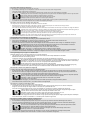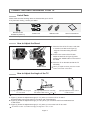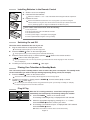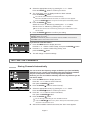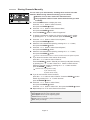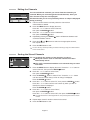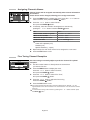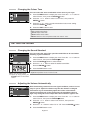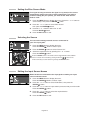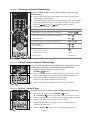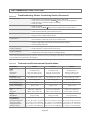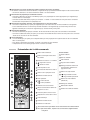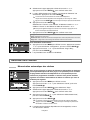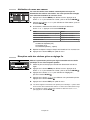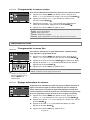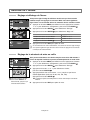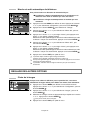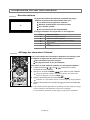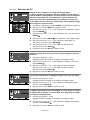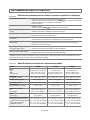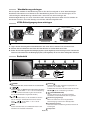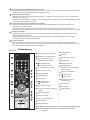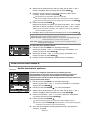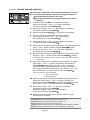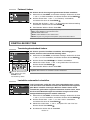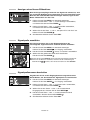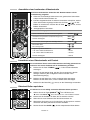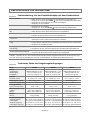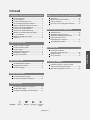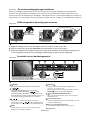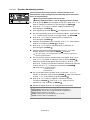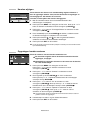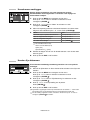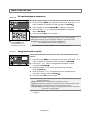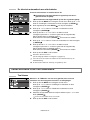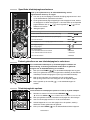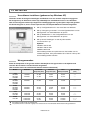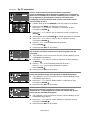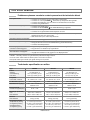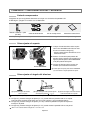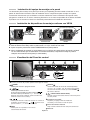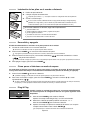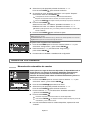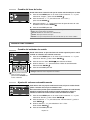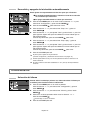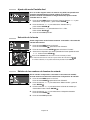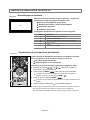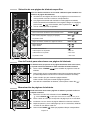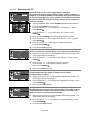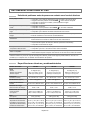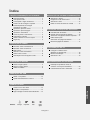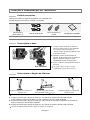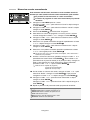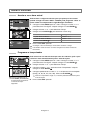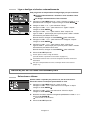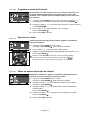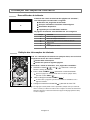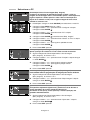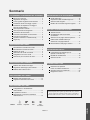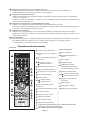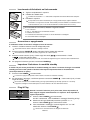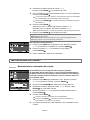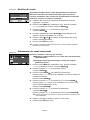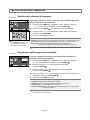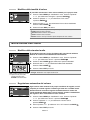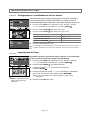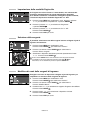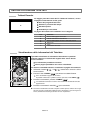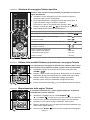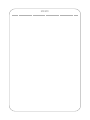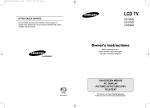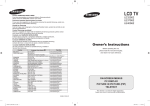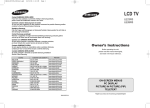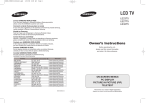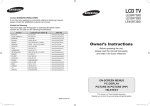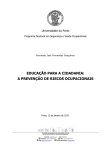Download Samsung LW17M2 Specifications
Transcript
BN68-00939C-00Cover.qxd 8/18/05 8:53 AM Page 1 LCD TV - AFTER SALES SERVICE LW15M2 LW17M2 LW20M2 - Do not hesitate to contact your retailer or service agent if a change in the performance of your product indicates that a faulty condition may be present. Owner’s Instructions Before operating the unit, please read this manual thoroughly, and retain it for future reference. Correct Disposal of This Product (Waste Electrical & Electronic Equipment) (Applicable in the European Union and other European countries with separate collection systems) This marking shown on the product or its literature, indicates that it should not be disposed with other household wastes at the end of its working life. To prevent possible harm to the environment or human health from uncontrolled waste disposal, please separate this from other types of wastes and recycle it responsibly to promote the sustainable reuse of material resources. Household users should contact either the retailer where they purchased this product, or their local government office, for details of where and how they can take this item for environmentally safe recycling. Business users should contact their supplier and check the terms and conditions of the purchase contract. This product should not be mixed with other commercial wastes for disposal. ON-SCREEN MENUS PC DISPLAY TELETEXT This device is a Class B digital apparatus. BN68-00939C-00 Register your product at www.samsung.com/global/register Precautions When Displaying a Still Image A still image may cause permanent damage to the TV screen. • Do not display a still image on the LCD panel for more than 2 hours as it can cause screen image retention. This image retention is also known as "screen burn". To avoid such image retention, reduce the degree of brightness and contrast of the screen when displaying a still image. • Watching the LCD TV in 4:3 format for a long period of time may leave traces of borders displayed on the left, right and center of the screen caused by the difference of light emission on the screen. Playing a DVD or a game console may cause a similar effect to the screen. Damages caused by the above effect are not covered by the Warranty. • Displaying still images from Video games and PC for longer than a certain period of time may produce partial after-images. To prevent this effect, reduce the ‘brightness’ and ‘contrast’ when displaying still images. Précautions à prendre lors de l'affichage d'une image fixe Une image fixe peut causer des dommages irrémédiables à l'écran du téléviseur. • N'affichez pas une image fixe sur l'écran LCD plus de 2 heures. Cela pourrait provoquer une rémanence de l'image à l'écran. Cette rémanence de l'image est également appelée "brûlure de l'écran". Pour éviter une telle rémanence de l'image à l'écran, réduisez la luminosité et le contraste de l'écran lorsque vous laissez une image fixe affichée. • Regarder l'écran LCD du téléviseur en format 4:3 pendant une longue période peut laisser des traces de bordures à gauche, à droite et au centre de l'écran, à cause de la différence d'émission de lumière sur l'écran. La lecture d'un DVD ou l'utilisation d'une console de jeu peut avoir un effet similaire sur l'écran. Les dommages provoqués par les effets qui précèdent ne sont pas couverts par la garantie. • L'affichage d'images fixes de jeux vidéo et d'ordinateurs pendant plus longtemps qu'une période spécifique peut provoquer des rémanences. Pour éviter cela, réduisez la "luminosité" et le "contraste" lors de l'affichage d'images fixes. Vorsichtsmaßnahmen beim Anzeigen von Standbildern Ein Standbild kann zu einer dauerhaften Beschädigung des Fernsehbildschirms führen. • Zeigen Sie kein Standbild länger als 2 Stunden auf dem LCD-Monitor an, da das Bild auf diese Weise einbrennen kann. Das Einbrennen von Standbildern wird auch als “Bildkonservierung” bezeichnet. Sie können das Einbrennen vermeiden, indem Sie die Helligkeit und den Kontrast des Monitors beim Anzeigen von Standbildern verringern. • Bei Wiedergabe im Format 4:3 über einen längeren Zeitraum können bedingt durch die unterschiedliche Lichtemission Nachbilder der Ränder links, rechts und in der Mitte des Bildschirms auftreten. DVD- oder Spielekonsole-Wiedergabe können einen ähnlichen Effekt verursachen. Schäden, die durch die o. g. Effekte verursacht wurden, unterliegen nicht der Garantie. • Die kontinuierliche Anzeige von Standbildern von Videospielen oder vom PC über einen gewissen Zeitraum hinaus kann partielle Nachbilder verursachen. Um diesen Effekt zu verhindern, verringern Sie Helligkeit und Kontrast, wenn Sie Standbilder anzeigen möchten. Voorzorgsmaatregelen bij weergave van stilstaand beeld Stilstaande beelden kunnen permanente schade aan uw TV-scherm toebrengen. • Laat niet langer dan 2 uur een stilstaand beeld op het LCD-scherm staan, dat kan namelijk beeldretentie veroorzaken. Beeldretentie wordt ook wel inbranden genoemd. Verlaag bij de weergave van een stilstaand beeld de helderheid en het contrast om beeldretentie te voorkomen. • Als u gedurende langere tijd naar uw LCD-tv kijkt terwijl het beeld in 4:3-formaat wordt weergegeven, kunnen aan de linker- en rechterkant en in het midden van het scherm randen achterblijven. Dit wordt veroorzaakt door de verschillen in lichtemissie op het scherm. Het afspelen van een dvd of een computerspel kan hetzelfde effect hebben. Schade ontstaan door het bovengenoemde effect valt niet onder de garantie. • Het gedurende langere tijd weergeven van stilstaande beelden van dvd’s of computerspellen kan (gedeeltelijke) scherminbranding tot gevolg hebben. Om dit te voorkomen kunt u tijdens het weergeven van stilstaande beelden de helderheid en het contrast verminderen. Precauciones al mostrar en la pantalla una imagen fija La imagen fija puede causar daños permanentes en la pantalla del televisor. • No deje una imagen fija en la pantalla LCD durante más de dos horas ya que se podría producir una retención de la imagen en la pantalla. Este fenómeno de retención de imágenes también se denomina "quemadura de pantalla". Para evitar que se produzca esa persistencia de la imagen, reduzca el nivel de luminosidad y de contraste de la pantalla cuando muestre imágenes fijas. • El uso del televisor LCD en formato 4:3 durante un tiempo prolongado puede dejar rastros de bordes en las partes izquierda, derecha y central de la pantalla debido a las diferencias en la emisión lumínica de la pantalla. Reproducir un DVD o una videoconsola puede causar un efecto similar en la pantalla. La garantía no cubre estos daños. • Ver imágenes fijas de videojuegos y PC durante más tiempo del indicado puede producir imágenes fantasma parciales. Para evitar este efecto, reduzca el 'brillo' y el 'contraste' cuando vea imágenes fijas. Precauções a ter quando se vêem imagens fixas Uma imagem fixa pode danificar permanentemente o ecrã do televisor. • Uma imagem fixa não deve permanecer no painel LCD durante mais de 2 horas ecrã porque pode provocar o efeito de retenção de imagem no ecrã. Esta retenção de imagem também é conhecida como "queimadura de ecrã". Para evitar a retenção de imagem, diminua o grau de luminosidade e de contraste do ecrã quando visualizar uma imagem fixa. • Utilizar o televisor LCD em formato 4:3 durante um longo período de tempo pode deixar vestígios de margens na parte esquerda, direita e frontal do televisor devido a diferenças de emissão de luz do ecrã. Reproduzir um DVD ou ligar uma consola de jogos pode causar efeitos semelhantes no ecrã. Os danos causados pelo efeito acima mencionado não estão cobertos pela garantia. • Visualizar imagens fixas de jogos de vídeo ou de PC durante um longo período de tempo pode produzir imagens parciais depois da visualização. Para evitar este efeito, reduza a "luminosidade" e o "contraste" quando visualizar imagens fixas. Precauzioni da adottare quando si visualizza un’immagine fissa Un’immagine fissa può causare danni permanenti allo schermo TV. • Non visualizzare un’immagine fissa sul pannello LCD per oltre 2 ore poiché può causare la ritenzione dell’immagine sullo schermo. Il fenomeno di ritenzione dell'immagine è anche noto come "bruciatura dello schermo". Per evitare il fenomeno di ritenzione dell'immagine, ridurre il grado di luminosità e di contrasto dello schermo quando si visualizza un’immagine fissa. • Su un TV LCD, l’uso del formato 4:3 per un periodo prolungato può lasciare traccia dei bordi sulla parte sinistra, destra e centrale del video a causa delle differenti emissioni luminose dello schermo. La riproduzione di un DVD o l’uso di una console per videogiochi può causare effetti analoghi sullo schermo. Questo tipo di danni non è coperto dalla Garanzia. • La visualizzazione prolungata di immagini fisse da videogiochi e PC può causare la visualizzazione di immagini residue parziali. Per evitare questo problema, ridurre la 'luminosità' e il 'contrasto' mentre si visualizzano immagini fisse. English Contents CONNECTING AND PREPARING YOUR TV List of Parts .............................................................. How to Adjust the Stand .......................................... How to Adjust the Angle of the TV ...................... Installing the Wall Mount Kit .................................... Installing VESA compliant mounting devices .......... Viewing the Control Panel ........................................ Viewing the Connection Panel.................................. Viewing the Remote Control .................................... Installing Batteries in the Remote Control ................ Switching On and Off................................................ Placing Your Television in Standby Mode ................ Plug & Play .............................................................. SETTING THE OTHERS 2 2 2 3 3 3 4 5 6 6 6 6 Choosing Your Language ....................................14 Setting the Blue Screen Mode..............................15 Selecting the Source ............................................15 Editing the Input Source Names ..........................15 USING THE TELETEXT FEATURE Teletext Decoder ..................................................16 Displaying the Teletext Information ......................16 Selecting a Specific Teletext Page ......................17 Using Fastext to Select a Teletext Page ..............17 Storing Teletext Pages..........................................17 SETTING THE CHANNELS Storing Channels Automatically................................ 7 Storing Channels Manually ...................................... 8 Editing the Channels ................................................ 9 Sorting the Stored Channels .................................... 9 Assigning Channels Names .................................... 10 Fine Tuning Channel Reception .............................. 10 SETTING THE PC Setting up Your PC Software (Based on Windows XP) ......................................18 Display Modes ......................................................18 Setting the PC ......................................................19 RECOMMENDATIONS FOR USE SETTING THE PICTURE Changing the Picture Standard ................................ 11 Adjusting the Custom Picture .................................. 11 Changing the Colour Tone........................................ 12 SETTING THE SOUND Changing the Sound Standard ............................12 Adjusting the Volume Automatically ....................12 SETTING THE TIME Setting and Displaying the Current Time..............13 Setting the Sleep Timer ........................................13 Switching the Television On and Off Automatically......................................14 Symbol Press Important Note One-Touch Button English-1 Troubleshooting: Before Contacting Service Personnel ..................20 Technical and Environmental Specifications ......20 CONNECTING AND PREPARING YOUR TV List of Parts Please make sure the following items are included with your LCD TV. If any items are missing, contact your dealer. 17” 15”, 17” 20” 15”, 20” Remote Control & Batteries (AAA x 2) Power Cord Wall Mount kit Owner’s Instructions Warranty card Service Network Card Safety Guide Registration Cards How to Adjust the Stand 1. Place the front of the TV onto a soft cloth or cushion on a table as in Figure (1). - Align the TV bottom along the table edge. (1) 2. Press on the center of the TV back. Adjust the stand as in Figure (2) while pressing the “PUSH” button on the back of the stand. (2) 3. Place the TV on the table so that the TV sits safely. PUSH button When you adjust the stand, press the “PUSH" button on the back of the stand. How to Adjust the Angle of the TV (1) Angle adjustment when using the TV on its stand. (2) Angle adjustment when converting from Stand to Wall mount (1 3, 3 1) (3) Angle adjustment when LCD TV is wall-mounted When you adjust the stand, press the “PUSH" button on the back of the stand. 1. Figure (1) shows the adjustment angle (0°~13°) when you use the LCD on its stand . Excessive tilting can turn the LCD TV over which may cause damage. 2. Figure (2) shows the adjustment angle (13°~80°) when you convert the LCD from stand-based use to wall-mount. 3. Figure (3) shows the adjustment angle (0°~10°) when you mount the LCD TV to a wall. You will hear a “Click ” sound when changing the angle from 1 to 2 or 3 to 2. English-2 Installing the Wall Mount Kit Wall mount items (sold separately) allow you to mount the TV on the wall. For detailed information on installing the wall mount, see the instructions provided with the Wall Mount items. Contact a technician for assistance when installing the wall mounted bracket. Samsung Electronics is not responsible for any damage to the product or injury to yourself or others if you elect to install the TV on your own. Installing VESA compliant mounting devices Mounting pad (sold separately) PUSH button (2) LW15M2/LW17M2 (3) LW20M2 When you adjust the stand, press the “PUSH" button on the back of the stand. 1. Place the TV faced down on a soft cloth or cushion on a table. 2. Adjust the stand, pressing the "PUSH" button on the back of the stand. 3. Align the mounting interface pad (not supplied) with the holes in the stand bottom and secure it with the four screws that come with the arm-type base, wall mount hanger or other bases (not supplied). Viewing the Control Panel The product colour and shape may vary depending on the model. POWER Press to turn the TV on and off. Press to change channels. In the on-screen menu, use the buttons as you use the and buttons on the remote control. (Without the Remote Control, You can turn on TV by using the Channel buttons.) Press to decrease or increase the volume. In the on-screen menu, use the buttons as you use the and buttons on the remote control. MENU Press to see an on-screen menu of your TV’s features. SOURCE Toggles between all the available input sources (TV - Ext. - AV - S-Video - PC). In the on-screen menu, use this button as you use the ENTER button on the remote control. (Headphone Jack) Connect a set of external headphones to this jack for private listening. Power Indicator Blinks and turns off when the power is on and lights up in stand-by mode. Remote Control Sensor Aim the remote control towards this spot on the TV. Speakers English-3 Viewing the Connection Panel The product colour and shape may vary depending on the model. Power Input Whenever you connect an external device to your TV, make sure that power on the unit is turned off. When connecting an external device, match the colour of the connection terminal to the cable. English-4 Connecting an Aerial or Cable Television Network To view television channels correctly, a signal must be received by the set from one of the following sources: - An outdoor aerial / A cable television network / A satellite network Connecting External A/V Devices - Connect RCA (optional) or S-VIDEO cable (optional) to an appropriate external A/V device such as VCR, DVD or Camcorder. - Connect RCA audio cables (optional) to “L - AUDIO - R” on the rear of your set and the other ends to corresponding audio out connectors on the A/V device. Connecting Set-Top Box, VCR or DVD - Connect the VCR or DVD SCART cable (optional) to the SCART connector of the VCR or DVD. - If you wish to connect both the Set-Top Box and VCR (or DVD), you should connect the Set-Top Box to the VCR (or DVD) and connect the VCR (or DVD) to your set. Connecting Computer - Connect the D- Sub cable (optional) to “PC IN” on the rear of your set and the other end to the Video Card of your computer. - Connect the stereo audio cable (optional) to “PC AUDIO IN” on the rear of your set and the other end to “Audio Out” of the sound card on your computer. Kensington Lock - The Kensington lock (optional) is a device used to physically fix the system when used in a public place. - If you want to use a locking device, contact the dealer where you purchased the TV. - The place of the Kensington Lock may be different depending on its model. Viewing the Remote Control Television Standby button Teletext Functions Number buttons for direct channel access One/Two-digit channel selection : Volume increase : Volume decrease Teletext hold Exit from the teletext display Teletext index Teletext sub page Temporary sound switch-off Teletext display/mix both teletext information and the normal broadcast Selects the TV mode directly Fastext topic selection Displays the main on-screen menu P P Sound effect selection Previous channel P P : Next channel : Previous channel Available source selection : Teletext next page : Teletext previous page Teletext mode selection (LIST/FLOF) Teletext reveal Teletext store Teletext size selection Use to see information on the current broadcast Exit the on-screen menu Control the cursor in the menu Automatic Power-off Picture effect selection Sound mode selection The performance of the remote control may be affected by bright light. For details, refer to further instructions. English-5 Installing Batteries in the Remote Control 1. Slide the cover out completely. 2. Install two AAA size batteries. 3. Replace the cover. Make sure to match the “+” and “–” ends of the batteries with the diagram inside the compartment. Remove the batteries and store them in a cool, dry place if you won’t be using the remote control for a long time. The remote control can be used up to about 23 feet from the TV. (Assuming typical TV usage, the batteries last for about one year.) If the remote control doesn’t work, check the following: 1. Is the TV power on? 2. Are the plus and minus ends of the batteries reversed? 3. Are the batteries drained? 4. Is there a power outage, or is the power cord unplugged? 5. Is there a special fluorescent light or neon sign nearby? Switching On and Off The mains lead is attached to the rear of your set. 1. Plug the mains lead into an appropriate socket. 2. Press the POWER The standby indicator lights up on the lower-right panel. button on the lower-right panel. The programme that you were watching last is reselected automatically. 3. Press the numeric button (0~9) or channel up/down ( button on the lower-right panel. / ) button on the remote control or When you switch the set on for the very first time, you will be asked to choose language in which the menus are to be displayed. 4. To switch your set off, press the POWER button again. Placing Your Television in Standby Mode Your set can be placed in standby mode in order to reduce the power consumption. The standby mode can be useful when you wish to interrupt viewing temporarily (during a meal, for example). 1. Press the POWER button on the remote control. The screen is turned off and a standby indicator appears on the lower-right panel. 2. To switch your set back on, simply press the POWER up/down ( / ) button again. , numeric buttons (0~9) or channel Do not leave your set in standby mode for long periods of time (when you are away on holiday, for example). It is best to unplug the set from the mains and aerial. Plug & Play When the TV is initially powered on, several basic settings proceed automatically and subsequently. The following settings are available. 1. Press the POWER button on the remote control. The message “Start Plug & Play” is displayed with “OK” selected. 2. Select the appropriate language by pressing the or button. Press the ENTER button to confirm your choice. 3. The message “Check antenna input.” is displayed with “OK” selected. Press the ENTER button. Please check that the antenna cable is connected correctly. English-6 4. Select the appropriate country by pressing the or button. Press the ENTER button to confirm your choice. 5. The “Auto Store” menu is displayed with the “Start” selected. Press the ENTER button. The channel search will start and end automatically. After all the available channels are stored, the “Clock Set” menu appears. Press the ENTER button at any time to interrupt the memorization process. 6. Press the ENTER button. Select the “Hour” or “Minute” by pressing the or button. Set the “Hour” or “Minute” by pressing the or button. You can also set the hour and minute by pressing the number buttons on the remote control. 7. Press the ENTER button to confirm your setting. Language: Select your language. Country: Select your country. Auto Store: Automatically scans for and stores channels available in the local area. Clock Set: Sets the current time for the TV clock. If you want to reset this feature... 1. Press the MENU button to display the menu. Press the or button to select “Setup”, then press the ENTER 2. Press the or button to select “Plug & Play”, then press the ENTER button. 3. This will change or reset the settings. button. SETTING THE CHANNELS Storing Channels Automatically You can scan for the frequency ranges available to you (and availability depends on your country). Automatically allocated programme numbers may not correspond to actual or desired programme numbers. However, you can sort numbers manually and clear any channels you do not wish to watch. 1. Press the MENU button to display the menu. Press the or button to select “Channel”, then press the ENTER button. 2. Press the ENTER 3. Select the appropriate country by pressing the or button. Press the ENTER button to confirm your choice. 4. Press the or button to select “Auto Store”, then press the ENTER button. 5. Press the ENTER button to select “Country”. button. The TV will begin memorizing all of the available channels. Press the ENTER button at any time to interrupt the memorization process and return to the “Channel” menu. 6. After all the available channels are stored, the “Sort” menu appears. English-7 Storing Channels Manually You can store up to 100 channels, including those received via cable networks. When storing channels manually, you can choose: Whether or not to store each of the channels found. The programme number of each stored channel which you wish to identify. 1. Press the MENU button to display the menu. Press the or button to select “Channel”, then press the ENTER button. 2. Press the or button to select “Manual Store”, then press the ENTER button. 3. Press the ENTER 4. To assign a programme number to a channel, find the correct number by pressing the or button and then press the ENTER button. 5. Press the or button to select “Colour System”, then press the ENTER button. 6. Select the colour standard required by pressing the or button, then press the ENTER button. 7. Press the or button to select “Sound System”, then press the ENTER button. 8. Select the sound standard required by pressing the or button, then press the ENTER button. 9. If you know the number of the channel to be stored, press the or button to select “Channel”. Press the ENTER button. Select C (Air channel) or S (Cable channel) by pressing the or button. Press the button to select channel. Select the required number by pressing the or button and then press the ENTER button. button to select “Programme”. If there is an abnormal sound or no sound, re-select the sound system required. Channel mode: P (Programme mode) C (Air channel mode) S (Cable channel mode) 10. If you do not know the channel numbers, press the or button to select “Search”. Press the ENTER Search by pressing the or button and then press the ENTER button. 11. Press the or button to select “Store”, then press the ENTER button. Press the or button to select “OK”, then press the ENTER 12. Repeat steps 3 to 11 for each channel to be stored. Programme: Selects a program number for the channel. Colour System: Sets the colour supporting system. Sound System: Sets the sound supporting system. Channel: Selects a channel. Search: Scans for the frequency value for the channel. Store: Saves your settings. English-8 button. button. Editing the Channels You can exclude the channels you chose from the channels you scanned. When you scan through the stored channels, those you have chosen to skip are not displayed. All channels that you do not specifically choose to skip are displayed during scanning. 1. Use the number buttons to directly select the channel that will be added or deleted. 2. Press the MENU button to display the menu. Press the or button to select “Channel”, then press the ENTER button. 3. Press the or button to select “Add/Delete”, then press the ENTER button. 4. Repeatedly pressing the ENTER channel and delete channel. 5. Press the P or P then repeat above. 6. button will alternate between add buttons to switch to the appropriate channel, Press the EXIT button to exit. You can view any channel (including an erased channel) by using the number buttons on the remote control. Sorting the Stored Channels You can exchange the numbers of two channels, in order to: Modify the numeric order in which the channels have been automatically stored. Give easily remembered numbers to the channels that you watch most often. 1. Press the MENU button to display the menu. Press the or button to select “Channel”, then press the ENTER button. 2. Press the or button to select “Sort”, then press the ENTER button. 3. Press the ENTER button to select “From”. Press the or button until the channel number that you wish to change is displayed. Press the ENTER button. 4. Press the or button to select “To”, then press the ENTER button. Press the or button until the new number by which you wish to identify the channel is displayed. Press the ENTER button. 5. Press the or button to select “Store”, then press the ENTER button. Press the or button to select “OK”, then press the ENTER button. The selected channel is exchanged with the one previously stored to the chosen number. 6. Repeat steps 3 to 5 for another channel to be sorted. 7. Press the EXIT button to exit. English-9 Assigning Channels Names Channel names will be assigned automatically when channel information is broadcast. These names can be changed, allowing you to assign new names. 1. Press the MENU button to display the menu. Press the or button to select “Channel”, then press the ENTER button. 2. Press the or button to select “Name”, then press the ENTER button. 3. If necessary, select the channel to be assigned to a new name by pressing the or button. Press the ENTER button. 4. To... Then... Select a letter, number or symbol Press the or button Move on the next letter Press the button Move back the previous letter Press the button Confirm the name Press the ENTER button The characters available are : Letters of the alphabet (A~Z) Numbers (0~9) Special characters ( -, space) 5. Repeat steps 3 to 4 for each channel to be assigned to a new name. 6. Press the EXIT button to exit. Fine Tuning Channel Reception Use fine tuning to manually adjust a particular channel for optimal reception. 1. Use the number buttons to directly select the channel that you want to fine tune. 2. Press the MENU button to display the menu. Press the or button to select “Channel”, then press the ENTER button. 3. Press the or button to select “Fine Tune”, then press the ENTER button. 4. Press the or button to adjust the fine tuning. Press the ENTER button. 5. Press the EXIT button to exit. Fine tuned channels that have been saved are marked with an asterisk “*” on the right-hand side of the channel number in the channel banner. And the channel number turns red. To reset the fine-tuning, select “Reset” by pressing the or button and then press the ENTER button. English-10 SETTING THE PICTURE Changing the Picture Standard You can select the type of picture which best corresponds to your viewing requirements. 1. You can also press the P.MODE button on the remote control to select one of the picture settings. Press the MENU button to display the menu. Press the or button to select “Picture”, then press the ENTER button. 2. Press the ENTER 3. Press the or button to select the desired picture effect. Press the ENTER button. button to select “Mode”. 4. Press the EXIT button to exit. Dynamic: Selects the picture for high-definition in a bright room. Standard: Selects the picture for optimum display in a normal environment. Movie: Selects the picture for comfortable display in a dark room. Custom: Select to view your favorite display settings. (Refer to “Adjusting the Custom Picture” on page 11) The Picture mode must be adjusted separately for each input source. Adjusting the Custom Picture Your set has several settings which allow you to control picture quality. 1. Press the MENU button to display the menu. Press the or button to select “Picture”, then press the ENTER button. 2. Press the or button to select “Custom”, then press the ENTER button. 3. Press the or button to select a particular item. Press the ENTER button. 4. Press the or button to decrease or increase the value of a particular item. Press the ENTER button. 5. Press the EXIT button to exit. Contrast: Adjusts the lightness and darkness between objects and the background. Brightness: Adjusts the brightness of the whole screen. Sharpness: Adjusts the outline of objects to either sharpen them or make them more dull. Colour: Adjusts the colours, making them lighter or darker. Tint (NTSC only): Adjusts the colour of objects, making them more red or green for a more natural look. If you make any changes to these settings, the picture mode is automatically switched to “Custom”. English-11 Changing the Colour Tone You can select the most comfortable colour tone to your eyes. 1. Press the MENU button to display the menu. Press the or button to select “Picture”, then press the ENTER button. 2. Press the or button to select “Colour Tone”, then press the ENTER button. 3. Press the or button to select the desired colour tone setting. Press the ENTER button. 4. Press the EXIT button to exit. Cool 2: Makes the colour temperature bluer than “Cool 1” menu. Cool 1: Makes whites bluish. Normal: Keeps whites white. Warm1: Makes whites reddish. Warm2: Makes the colour temperature redder than “Warm1” menu. SETTING THE SOUND Changing the Sound Standard You can select the type of the special sound effect to be used when watching a given broadcast. 1. You can also select these options by simply pressing the S.MODE button on the remote control. Press the MENU button to display the menu. Press the or button to select “Sound”, then press the ENTER button. 2. Press the ENTER 3. Press the or button to select the desired sound effect. Press the ENTER button. button to select “Mode”. 4. Press the EXIT button to exit. Standard: Selects the normal sound mode. Speech: Emphasizes voices over other sounds. Adjusting the Volume Automatically Each broadcasting station has its own signal conditions, and so it is not easy for you to adjust the volume every time the channel is changed. This feature let you automatically adjust the volume of the desired channel by lowering the sound output when the modulation signal is high or by raising the sound output when the modulation signal is low. 1. Press the MENU button to display the menu. Press the or button to select “Sound”, then press the ENTER button. 2. Press the or button to select “Auto Volume”, then press the ENTER button. 3. Press the or button to select “On” or “Off”. Press the ENTER 4. Press the EXIT button to exit. English-12 button. SETTING THE TIME Setting and Displaying the Current Time You can set the TV’s clock so that the current time is displayed when you press the INFO button. You must also set the time if you wish to use the automatic On/Off timers. 1. Press the MENU button to display the menu. Press the or button to select “Setup”, then press the ENTER button. 2. Press the ENTER button to select “Time”. 3. Press the ENTER button to select “Clock Set”. 4. To... Press the... Move to “Hour” or “Minute” or button. Set the “Hour” or “Minute” or button. Press the ENTER 5. button. Press the EXIT button to exit. If you disconnect the power cord, you have to set the clock again. You can also set hour and minute by pressing the number buttons on the remote control. Setting the Sleep Timer You can select a time period of between 30 and 180 minutes after which the television automatically switches to standby mode. 1. Press the MENU button to display the menu. Press the or button to select “Setup”, then press the ENTER button. 2. Press the ENTER 3. Press the or button to select “Sleep Timer”, then press the ENTER button. 4. Press the or button repeatedly until the desired time appears (Off, 30, 60, 90, 120, 150, 180). Press the ENTER button. 5. Press the EXIT button to exit. button to select “Time”. The TV automatically switches to standby mode when the timer reaches 0. Press the SLEEP button on the remote control repeatedly until the appropriate time interval appears. English-13 Switching the Television On and Off Automatically You can set the On/Off timers so that the set will: Switch on automatically and tune to the channel of your choice at the time you select. Switch off automatically at the time you select. 1. Press the MENU button to display the menu. Press the or button to select “Setup”, then press the ENTER button. 2. Press the ENTER 3. Press the or button to select “On Timer”, then press the ENTER button. 4. Press the or button to adjust “Hour”, then press the button to move to the next step. Set other items using the same method as above. When finished, press the ENTER button to return. 5. Press the or button to select “Off Timer”, then press the ENTER button. 6. Press the or button to adjust “Hour”, then press the button to move to the next step. Set other items using the same method as above. When finished, press the ENTER button to return. 7. Press the EXIT button to exit. button to select “Time”. The first step is to set the television’s clock. (refer to “Setting and Displaying the Current Time” on page 13) You can also set hour and minute by pressing the number buttons on the remote control. The "Activation" setting must be set to "On" in order for the timers to work. SETTING THE OTHERS Choosing Your Language When you start using your set for the first time, you must select the language which will be used for displaying menus and indications. 1. Press the MENU button to display the on-screen menu. Press the or button to select “Setup”, then press the ENTER button. 2. Press the or button to select “Language”, then press the ENTER button. 3. Select a particular language by pressing the or button repeatedly. Press the ENTER button. 4. Press the EXIT button to exit. You can choose one of 12 languages. English-14 Setting the Blue Screen Mode If no signal is being received or the signal is very weak, a blue screen automatically replaces the noisy picture background. If you wish to continue viewing the poor picture, you must set the "Blue Screen" mode to "Off". 1. Press the MENU button to display the menu. Press the or button to select “Setup”, then press the ENTER button. 2. Press the or button to select “Blue Screen” then press the ENTER button. 3. Press the or button to select “On” or “Off”. Press the ENTER button. 4. Press the EXIT button to exit. Selecting the Source You can select among external sources connected to your TV’s input jacks. 1. Press the MENU button to display the menu. Press the ENTER button to select “Input”. 2. Press the ENTER 3. Select the required device by pressing the or button. Press the ENTER button. button to select “Source List”. Press the SOURCE button on the remote control to toggel between all the available source. TV mode can be selected by pressing the TV or P / button on the remote control but you cannot select it by pressing the SOURCE button. Editing the Input Source Names Name the device connected to the input jacks to make your input source selection easier. 1. Press the MENU button to display the menu. Press the ENTER button, to select “Input”. 2. Press the or button to select “Edit Name”, then press the ENTER button. 3. Press the or button to input select input source that you wish to edit. Press the ENTER button. 4. Press the or button to select the required device. Press the ENTER button. 5. Press the EXIT button to exit. English-15 USING THE TELETEXT FEATURE Teletext Decoder Most set channels carry “ teletext ”, pages of written information that provide information such as: Television programme times. News bulletins and Weather forecasts. Sports results. Subtitles for the hard of hearing. The teletext pages are organized according to six categories: Part Contents A Selected page number. B Broadcasting station identity. C Current page number or search status. D Date and time. E Text. F Status information. Displaying the Teletext Information You can display teletext information at any time, but signal reception must be good. Otherwise: Information may be missing. Some pages may not be displayed. To activate the teletext mode and display the contents page: 1. Using the P ( teletext service. ) or P 2. Press the TTX/MIX ( ( ) button, select the channel providing the ) button to activate the teletext mode. The contents page is displayed. It can be redisplayed at any time by pressing the MENU ( ) button. 3. Press the TTX/MIX ( ) button again. The actual broadcast will be displayed simultaneously with the teletext page on the screen. 4. Press the TV( ) button again to exit from the Text display. If any broken character appears while Text is being viewed, make sure that the Text language is identical with the language in the “Setup” menu mode. If both languages are different, select the same language with the Text language on the “Setup” menu. English-16 Selecting a Specific Teletext Page Press the number buttons on the remote control to enter the page number directly: 1. Enter the three-digit page number listed in the contents by pressing the corresponding numeric buttons. 2. If the selected page is linked with several secondary pages, the secondary pages are displayed in sequence. To freeze the display on a given page, press the ( ). Press the ( ) button again to resume. 3. Using the various display options: To display... Press the... Both teletext information and the normal broadcast TTX/MIX ( Hidden text (answers to quiz games, for example) INFO ( ) The normal screen INFO ( ) A secondary page, by entering its 4-digit number DUAL I-II ( The next page The previous page P P ( ( Double-size letters in the: ( ) Upper half of the screen Lower half of the screen Once Twice Normal screen Three times ) ) ) ) Using Fastext to Select a Teletext Page The various topics included in the teletext pages are colour-coded, and can be selected by pressing the coloured buttons on the remote control. 1. Display the teletext contents page by pressing the TTX/MIX ( ) button. 2. Press the coloured button corresponding to the topic that you wish to select (The available topics are listed on the status information line). 3. Press the Red button to display the previous page. Press the Green button to display the next page. 4. Press the TV ( ) button again to exit from the Text display. Storing Teletext Pages You can store up to four teletext pages to display them later at leisure. 1. Select the LIST mode using the SOURCE ( The SOURCE ( 2. ) button. ) button is used to switch between the LIST and FLOF modes. Press the coloured button corresponding to the page that will be replaced. 3. Enter the new page number using the numeric buttons. 4. Repeat steps 2 and 3 for each page to be stored, using a different 5. Press the SLEEP ( coloured button each time. English-17 ) button until the corresponding blocks blink. SETTING THE PC Setting up Your PC Software (Based on Windows XP) The Windows display-settings for a typical computer are shown below. The actual screens on your PC may be different depending upon your particular version of Windows and your particular video card. Even if your actual screens look different, the same, basic set-up information will apply in almost all cases. (If not, contact your computer manufacturer or Samsung Dealer.) 1. First, click on “Control Panel” on the Windows start menu. 2. When the control panel window appears, click on “Appearance and Themes” and a display dialog-box will appear. 3. When the control panel window appears, click on “Display” and a display dialog-box will appear. 4. Navigate to the “Settings” tab on the display dialog-box. The correct size setting (resolution): Optimum LW15M2: 1024 X 768 LW17M2: 1280 X 1024 LW20M2: 800 X 600 If a vertical-frequency option exists on your display settings dialog box, the correct value is “60” or “60 Hz”. Otherwise, just click “OK” and exit the dialog box. Display Modes Both screen position and size will vary depending on the type of PC monitor and its resolution. The resolutions in the table are recommended. (All resolutions between the supported limits are supported) Mode Resolution Horizontal Frequency (kHz) Vertical Frequency (Hz) Pixel Clock Frequency (MHz) Sync Polarity (H/V) VGA LW15M2/ LW17M2/ LW20M2 720X400 640X480 31.469 31.469 70.087 59.940 28.322 25.175 -/+ -/- 640X480 37.500 75.000 31.500 -/- 800X600 800X600 46.875 37.879 75.000 60.317 49.500 40.000 +/+ +/+ 1024X768 1024X768 48.363 60.023 60.004 75.029 65.000 78.750 -/+/+ 1280X1024 1280X1024 63.981 79.976 60.020 75.025 108.000 135.000 +,- / -,+ +/+ VGA LW15M2/ LW17M2/ LW20M2 SVGA LW15M2/ LW17M2/ LW20M2 XGA LW15M2/ LW17M2 SXGA LW17M2 The interlace mode is not supported. The set might operate abnormally if a non-standard video format is selected. English-18 Setting the PC Coarse and Fine Tuning of the Image (Image Lock): The purpose of picture quality adjustment is to remove or reduce picture noise. If the noise is not removed by Fine-tuning alone, then adjust the frequency as best as possible (coarse) and Fine-tune again. After the noise has been reduced, re-adjust the picture so that it is aligned on the center of screen. 1. Preset: Press the SOURCE button to select PC mode. 2. Press the MENU button to display the menu. Press the or button to select “Setup”, then press the ENTER button. 3. Press the or button to select “PC”, then press the ENTER button. 4. Press the ENTER 5. Press the or button to select “Coarse” or “Fine”, then press the ENTER button. 6. Press the or button to adjust the screen quality. Press the ENTER button. 7. Press the EXIT button to exit. button to select “Image Lock”. Changing the Image Position (Position): Adjust the PC’s screen positioning if it does not fit the TV screen. 1. Follow the “Coarse and Fine Tuning of the Image (Image Lock)” instructions number 1 to 3. 2. Press the or button to select “Position”, then press the ENTER button. 3. Press the or button to adjusting the Vertical-Position. Press the or button to adjust the Horizontal-Position. Press the ENTER button. 4. Press the EXIT button to exit. Initializing the Image Settings (Image Reset): You can replace all image settings with the factory default values. 1. Follow the “Coarse and Fine Tuning of the Image (Image Lock)” instructions number 1 to 3. 2. Press the or button to select “Image Reset”, then press the ENTER button. 3. Press the EXIT button to exit. Adjusting the PC Screen Automatically (Auto Adjustment): Auto adjustment allows the PC screen of set to self-adjust to the incoming PC video signal. The values of fine, coarse and position are adjusted automatically. 1. Follow the “Coarse and Fine Tuning of the Image (Image Lock)” instructions number 1 to 3. 2. Press the or button to select “Auto Adjustment”, then press the ENTER button. 3. Press the EXIT button to exit. English-19 RECOMMENDATIONS FOR USE Troubleshooting: Before Contacting Service Personnel No sound or picture Normal picture but no sound Check the volume. Check whether the MUTE No picture or black and white picture Adjust the colour settings. Check that the broadcast system selected is correct. Sound and picture interference Try to identify the electrical appliance that is affecting the set and move it further away. Plug your set into a different mains socket. Blurred or snowy picture, distorted sound Check the direction, location and connections of your aerial. This interference is often due to the use of an indoor aerial. Remote control malfunctions Replace the remote control batteries. Clean the upper edge of the remote control (transmission window). Check the battery terminals. “Check signal cable.” message is displayed. Check that the signal cable is firmly connected to the PC or video sources. Check that the PC or video sources are turned on. On PC mode, “Not Supported Mode.” message is displayed. Check the maximum resolution and the frequency of the video adaptor. Compare these values with the data in the Display Modes. Check that the mains lead has been connected to a wall socket. Check that you have pressed the POWER buttons on the lower-right panel. Check the picture contrast and brightness settings. Check the volume. button has been pressed on the remote control. The TFT LCD panel uses a panel consisting of sub pixels (LW15M2 - 2,359,296, LW17M2 - 3,932,160, LW20M2 - 1,440,000) which require sophisticated technology to produce. However, there may be few bright or dark pixels on the screen. These pixels will have no impact on the performance of the product. Technical and Environmental Specifications Model Name LW15M2 LW17M2 LW20M2 Panel Size Display Size Pixel Pitch 15” Diagonal (4:3) 304.1 (H) x 228.1 (V) mm 0.297 (H) x 0.297 (V) mm 17” Diagonal (4:3) 337.9 (H) x 270.3 (V) mm 0.264 (H) x 0.264 (V) mm 20” Diagonal (4:3) 408.0 (H) x 306.0 (V) mm 0.51 (H) x 0.51 (V) mm Frequency Horizontal / Vertical 30 ~ 69 kHz / 50 ~ 75 Hz 30 ~ 80 kHz / 50 ~ 75 Hz 28 ~ 47 kHz / 50 ~ 75 Hz 1024 x 768 @ 60 Hz 1280 x 1024 @ 60 Hz 800 x 600 @ 60 Hz Power Supply (Input) AC 100 ~ 240 V, 60/50 Hz ± 3 Hz AC 100 ~ 240 V, 60/50 Hz ± 3 Hz AC 100 ~ 240 V, 60/50 Hz ± 3 Hz Power Consumption Normal / Power Saving 40 W / < 3 W 45 W / < 3 W 55 W / < 3 W 360.2 x 64.2 x 338.6 mm 360.2 x 192.9 x 396.5 mm 416.7x 71.8 x 392.9 mm 416.7 x 192.9 x 423.8 mm 479.0 x 74.7 x 436.4 mm 479.0 x 226.0 x 463.0 mm 3.6 kg (7.94 lbs) 4.95 kg (10.91 lbs) 7.45 kg (16.42 lbs) PC Resolution (Optimum) Dimension (WxDxH) Body With stand Weight With stand Environmental Considerations Operating Temperature Operating Humidity Storage Temperature Storage Humidity 10 °C to 40 °C (50 °F to 104 °F) 10 °C to 40 °C (50 °F to 104 °F) 10 °C to 40 °C (50 °F to 104 °F) 10 % to 80 %, non-condensing 10 % to 80 %, non-condensing 10 % to 80 %, non-condensing -20 °C to 45 °C (-4 °F to 113 °F) -20 °C to 45 °C (-4 °F to 113 °F) -20 °C to 45 °C (-4 °F to 113 °F) 5 % to 95 %, non-condensing 5 % to 95 %, non-condensing 5 % to 95 %, non-condensing English-20 Table des matières CONNEXION ET PREPARATION DE VOTRE TELEVISEUR 2 2 2 3 3 3 4 5 6 6 6 6 Choix de la langue................................................14 Réglage du mode d’écran bleu ............................15 Sélection de la source ..........................................15 Modification du nom d'une source d'entrée..........15 UTILISATION DE LA FONCTION TELETEXTE Décodeur télétexte ..............................................16 Affichage des informations Télétexte ..................16 Sélection d’une page télétexte spécifique ............17 Utilisation du système Fastext pour sélectionner une page télétexte ......17 Mémorisation de pages télétexte ........................17 REGLAGE DES CANAUX Mémorisation automatique des chaînes .................. 7 Mémorisation manuelle des chaînes ........................ 8 Édition des chaînes .................................................. 9 Organisation des canaux mémorisés ...................... 9 Attribution de noms aux canaux .............................. 10 Réception nette des chaînes grâce au réglage fin .. 10 REGLAGE DU PC Paramétrage du logiciel PC (Basé sur Windows XP) ......................................18 Modes d’affichage ................................................18 Sélection du PC....................................................19 RECOMMANDATIONS D’UTILISATION REGLAGE DE L'IMAGE Changement du mode image .................................. 11 Réglage de l'image personnalisée .......................... 11 Changement de la nuance couleur .......................... 12 REGLAGE DU SON Changement de la norme Son ............................12 Réglage automatique du volume..........................12 REGLAGE DE L'HEURE Réglage et affichage de l'heure............................13 Réglage de la minuterie de mise en veille ..........13 Marche et arrêt automatique du téléviseur ..........14 Symboles Appuyer Important Remarque Bouton d'accès rapide Français-1 Résolution des problèmes avant de contacter le personnel qualifié pour le dépannage ..............20 Spécifications techniques et environnementales ..............................................20 Français Liste de pièces.......................................................... Réglage du socle...................................................... Réglage de l'angle du téléviseur .......................... Installation du kit de montage mural ........................ Installation de dispositifs de montage conformes VESA ...................................................... Présentation du panneau de commande ................ Présentation du panneau de branchement .............. Présentation de la télécommande ............................ Installation des piles dans la télécommande............ Mise en marche et arrêt .......................................... Mode de mise en veille de votre télévision .............. Plug & Play .............................................................. REGLAGE DES AUTRES OPTIONS CONNEXION ET PREPARATION DE VOTRE TELEVISEUR Liste de pièces Veuillez vous assurer que les composants suivants sont bien inclus avec votre téléviseur LCD. Le cas échéant, contactez votre revendeur. 17” 15”, 17” 20” 15”, 20” Télécommande et batteries (AAA x 2) Cordon d'alimentation Kit de fixation murale Instructions d'utilisation Carte de garantie Carte réseau de service Guide de sécurité Cartes d'enregistrement Réglage du socle 1. Placez la partie avant du téléviseur sur une table, en posant l'écran sur un chiffon doux ou un coussin, comme illustré à la figure (1). - Alignez le bas du téléviseur le long du bord de la table. (1) 2. Appuyez sur l'arrière du téléviseur, au centre. Réglez le socle comme illustré à la figure (2) tout en appuyant sur le bouton “Pousser” à l'arrière du socle. (2) Bouton Pousser 3. Placez le téléviseur sur la table, de manière stable. Lorsque vous réglez le socle, appuyez sur le bouton “Pousser” situé à l'arrière. Réglage de l'angle du téléviseur (1) Réglage de l'angle lors de l'utilisation du téléviseur sur son socle. (2) Réglage de l'angle lors du passage du socle au montage mural (1 3, 3 1) (3) Réglage de l'angle lors du montage mural du téléviseur LCD Lorsque vous réglez le socle, appuyez sur le bouton “Pousser” situé à l'arrière. 1. La figure (1) illustre l'angle de réglage (0°~13°) lorsque vous utilisez le téléviseur LCD sur son socle. Un angle trop important peut faire basculer le téléviseur LCD et l'endommager. 2. La figure (2) illustre l'angle de réglage (13°~80°) lorsque vous faites passer le téléviseur LCD du socle au montage mural. 3. La figure (3) illustre l'angle de réglage (0°~10°) lorsque vous utilisez le téléviseur LCD en montage mural. Vous entendrez un "clic" lors du passage de l'angle de 1 à 2 ou de 3 à 2. Français-2 Installation du kit de montage mural Les accessoires de montage mural (vendus séparément) vous permettent de fixer votre téléviseur au mur. Pour plus d'informations sur l'installation du kit de montage mural, reportez-vous aux instructions fournies avec les composants du kit. Faites appel à un technicien pour obtenir de l'assistance lors de l'installation du support mural. Samsung Electronics n'est pas responsable de tout dommage au produit ou toute blessure sur vous-même ou une autre personne si vous choisissez d'installer le téléviseur vous-même. Installation de dispositifs de montage conformes VESA Plaque de fixation (vendus séparément) Bouton Pousser (2) LW15M2/LW17M2 (3) LW20M2 Lorsque vous réglez le socle, appuyez sur le bouton “Pousser” situé à l'arrière. 1. Placez le téléviseur sur la table, écran vers le bas, sur un chiffon doux ou un coussin. 2. Réglez le socle en appuyant sur le bouton “Pousser” situé à l'arrière. 3. Alignez le patin de montage (non fourni) sur les trous situés au bas du socle et fixez le patin à l'aide des quatre vis fournies avec la base de type bras articulé, le support mural ou autre (non fournis). Présentation du panneau de commande La couleur et la forme du produit peuvent varier en fonction du modèle. POWER Appuyez sur ce bouton pour allumer ou éteindre le téléviseur. Pour changer de canal. Dans le menu à l'écran, utilisez les boutons de la même manière que les boutons et de la télécommande. (Vous pouvez allumer votre téléviseur sans votre télécommande à l'aide de ces boutons.) Appuyez pour diminuer ou augmenter le volume. Dans le menu à l'écran, utilisez les boutons de la même manière que les boutons et de la télécommande. MENU Appuyez sur ce bouton pour afficher le menu des fonctions de votre téléviseur. SOURCE Bascule entre toutes les sources d'entrée disponibles. (TV - Ext. - AV - S-Vidéo - PC). Dans le menu à l'écran, utilisez ce bouton de la même manière que le bouton ENTER de la télécommande. (PRISE CASQUE) Connectez un casque externe à cette prise pour une écoute privée. Voyant d'alimentation Clignote puis s'arrête lorsque le téléviseur est allumé. S'allume en mode Veille. Capteur de la télécommande Dirigez la télécommande vers ce point du téléviseur. Enceintes Français-3 Présentation du panneau de branchement La couleur et la forme du produit peuvent varier en fonction du modèle. Entrée del’alimentation Lorsque vous raccordez un appareil externe au téléviseur, assurez-vous que l'appareil est arrêté. Lorsque vous connectez un périphérique externe, faites correspondre les couleurs du terminal de connexion et du câble. Français-4 Branchement à un réseau de télévision câblé ou hertzien (en fonction du modèle) Afin d’afficher correctement les canaux de télévision, un signal doit être reçu par le téléviseur/moniteur depuis l’une des sources suivantes : - Une antenne extérieure / Un réseau de télévision câblée / Un réseau satellite Branchement de périphériques audio/vidéo externes - Connectez le câble RCA (en option) ou S-VIDEO (en option) à un périphérique A/V externe approprié tel qu'un magnétoscope, un lecteur DVD ou un caméscope. - Connectez les câbles audio RCA (en option) au connecteur “L - AUDIO – R” situé à l'arrière de votre poste et aux connecteurs de sortie audio correspondants sur le périphérique A/V. Branchement d'un boîtier décodeur, d'un magnétoscope ou d'un lecteur DVD - Connectez le câble SCART (en option) du magnétoscope ou du lecteur DVD au connecteur SCART de ces appareils. - Si vous souhaitez brancher en même temps le boîtier décodeur et le magnétoscope (ou lecteur DVD), branchez ces appareils ensemble puis connectez le magnétoscope (ou le lecteur DVD) à votre poste. Branchement Ordinateur - Connectez le câble D-Sub (en option) au connecteur “PC IN” situé à l'arrière de votre poste et à la carte vidéo de votre ordinateur. - Connectez le câble audio stéréo (en option) au connecteur “PC AUDIO IN” situé à l'arrière de votre poste et au connecteur “Audio Out” de la carte son de votre ordinateur. Verrou Kensington - Le verrou Kensington (en option) est un dispositif utilisé pour fixer physiquement le système dans le cas d'une utilisation dans un endroit public. - Pour utiliser un dispositif de verrouillage, contactez le revendeur de votre téléviseur. - L'emplacement du verrou Kensington peut varier en fonction du modèle. Présentation de la télécommande Bouton veille du téléviseur Boutons numériques d’accès direct aux chaînes Sélection de canaux à 1 ou 2 chiffres : Augmenter le volume : Réduire le volume Arrêt temporaire du son Permet d'accéder directement au mode TV Affiche le menu principal à l'écran Sélection des effets sonores Canal précédent P P : Chaîne suivante : Chaîne précédente Sélection de la source d'entrée Afficher les informations relatives au programme en cours Fonctions télétexte Pause Télétexte Sortir du Télétexte Index Télétexte Page secondaire Télétexte Affichage Télétexte / Afficher à la fois informations Télétexte et le programme normal Sélection de sujets Fastext P P : Page Télétexte suivante : Page Télétexte précédente Sélection du mode Télétexte (LIST/FLOF) Affichage du Télétexte Mémorisation Télétexte Sélection de la taille du Télétexte Permet de quitter le menu à l'écran Déplacement du curseur dans le menu Arrêt automatique Sélection des effets visuels Sélection du mode audio Une lumière intense peut affecter le bon fonctionnement de la télécommande. Pour plus d'informations, reportez-vous aux instructions supplémentaires. Français-5 Installation des piles dans la télécommande 1. Faites coulisser le couvercle complètement. 2. Placez deux piles AAA. 3. Replacez le couvercle. Assurez-vous de faire correspon dre les pôles “+” et “-” des piles avec le schéma situé à l'intérieur du compartiment. Retirez les piles et stockez-les dans un endroit frais et sec si vous n'utilisez pas la télécommande pendant longtemps. La télécommande peut être util isée jusqu'à environ 7 mètres de la télévision. (Pour une utilisation type de la télévision, les piles durent environ un an.) Si la télécommande ne fonctionne pas, vérifiez ce qui suit : 1. La télévision est-elle allumée? 2. Les pôles (+ / -) des piles sont-ils inversés? 3. Les piles sont-elles usagées? 4. Y a-t-il une coupure d'alimentation ou le cordon d'alimentation est-il débranché ? 5. Y a-t-il une lampe fluorescente ou un néon à proximité? Mise en marche et arrêt Le câble relié au secteur est fixé à l'arrière du téléviseur/moniteur. 1. Relier le câble principal à la prise appropriée. 2. Appuyez sur le bouton POWER Le voyant de veille s'allume sur le panneau inférieur droit. situé en bas à droite de votre unité. Le dernier programme que vous avez regardé est automatiquement re-sélectionné. 3. Appuyez sur les boutons numériques (0~9) ou sur les boutons de chaîne ( sur le bouton situé sur le panneau inférieur droit du téléviseur. 4. Pour éteindre votre téléviseur, appuyez de nouveau sur le bouton POWER / ) de la télécommande, ou Lorsque vous allumez le téléviseur pour la première fois, vous devrez choisir la langue dans laquelle vous souhaitez que les menus s'affichent. . Mode de mise en veille de votre télévision Ce mode permet de réduire la consommation électrique. Le mode veille peut être utile lorsque vous souhaitez éteindre temporairement (pendant un repas par exemple). 1. Appuyez sur le bouton POWER de la télécommande. L'écran est éteint et le voyant de veille apparaît sur le panneau inférieur droit. 2. Pour mettre votre téléviseur sous tension, appuyez simplement sur le bouton POWER numériques (0~9) ou le bouton channel up/down ( / ). , les boutons Ne laissez pas le téléviseur/moniteur en mode attente pendant de longues périodes (lorsque vous êtes en vacances par exemple). Il est conseillé de débrancher le téléviseur du secteur et de l'antenne. Plug & Play Lorsque le téléviseur est allumé pour la première fois, plusieurs réglages de base sont à faire l'un après l'autre. Ils vous sont automatiquement présentés. Les réglages suivants sont disponibles. 1. Appuyez sur le bouton POWER de la télécommande. Le message “Start Plug & Play” s'affiche lorsque “OK” est sélectionné. 2. Sélectionnez la langue appropriée à l'aide de la touche ou . Appuyez sur le bouton ENTER pour confirmer votre choix. 3. Le message “Vérifier I'entrée de I'antenne.”, la touche “OK” est alors sélectionnée. Appuyez sur le bouton ENTER . Vérifiez que le câble de l'antenne est correctement branché. Français-6 4. Sélectionnez la pays appropriée à l'aide de la touche ou . Appuyez sur le bouton ENTER pour confirmer votre choix. 5. Le menu “Mémorisation Auto” s'affiche. La commande “Démarrer” est sélectionnée. Appuyez sur le bouton ENTER . La recherche des chaînes débute et s'arrête automatiquement. Lorsque toutes les chaînes disponibles ont été enregistrées, le menu “Régl. horl.” s'affiche. Appuyez sur le bouton ENTER à tout moment pour interrompre le processus de mémorisation. 6. Appuyez sur le bouton ENTER . Sélectionnez l' “Heure” ou les “Minute” à l'aide de la touche ou . Validez l' “Heure” ou les “Minute” à l'aide de la touche ou . Vous pouvez également régler les heures et les minutes en appuyant sur les touches numériques de la télécommande. 7. Appuyez sur le bouton ENTER pour confirmer votre choix. Langue : Sélectionnez votre langue. Pays : Sélectionnez votre pays. Mémorisation Auto : Recherche et mémorise automatiquement les chaînes disponibles dans la zone locale. Régl. horl. : Règle l'heure de l'horloge du téléviseur selon l'heure actuelle. Pour réinitialiser cette fonction… 1. Appuyez sur le bouton MENU pour afficher le menu. Appuyez sur la touche ou pour sélectionner “Configuration”, puis sur la touche ENTER . 2. Appuyez sur la touche ou pour sélectionner “Plug & Play”, puis sur la touche ENTER . 3. Les paramètres sont modifiés ou réinitialisés. REGLAGE DES CANAUX Mémorisation automatique des chaînes Vous pouvez chercher les plages de fréquences disponibles par balayage (leur disponibilité dépend de votre pays). Il est possible que les numéros de programmes alloués automatiquement ne correspondent pas aux numéros de programmes souhaités ou actuels. Vous pouvez toutefois organiser les numéros manuellement et effacer les chaînes que vous ne souhaitez pas regarder. 1. Appuyez sur le bouton MENU pour afficher le menu. Appuyez sur le bouton ou pour sélectionner “Canal”, puis sur la touche ENTER . 2. Appuyez sur le bouton ENTER 3. Sélectionnez la pays appropriée à l'aide de la touche ou . Appuyez sur le bouton ENTER pour confirmer votre choix. pour sélectionner “Pays”. 4. Appuyez sur le bouton ou pour sélectionner “Mémorisation Auto”, puis sur la touche ENTER . 5. Appuyez sur le bouton ENTER . Le téléviseur commence la mémorisation de toutes les chaînes disponibles. Appuyez sur le bouton ENTER à tout moment pour interrompre le processus de mémorisation et retourner au menu “Canal”. 6. Lorsque toutes les chaînes disponibles ont été enregistrées, le menu “Tri des canaux” s'affiche. Français-7 Mémorisation manuelle des chaînes Vous pouvez mémoriser jusqu’à 100 chaînes, y compris celles reçus via les réseaux câblés. Lors de la mémorisation manuelle des chaînes, vous pouvez choisir : De mémoriser ou non chaque chaîne trouvée. Le numéro du programme qui vous servira à identifierchaque chaîne mémorisée. 1. Appuyez sur le bouton MENU pour afficher le menu. Appuyez sur le bouton ou pour sélectionner “Canal”, puis sur la touche ENTER 2. Appuyez sur le bouton ou pour sélectionner “Mémorisation Manuelle”, puis sur la touche ENTER 3. Appuyez sur le bouton ENTER 4. Pour attribuer un numéro de programme à un canal, vous pouvez trouver le chiffre correspondant en appuyant sur le bouton ou puis appuyez sur le bouton ENTER . 5. Appuyez sur le bouton ou pour sélectionner “Syst. coul.”, puis sur la touche ENTER . 6. Sélectionnez les couleurs normalisées voulues en appuyant de façon répétée sur la touche ou , puis sur la touche ENTER . 7. Appuyez sur le bouton ou pour sélectionner “Système Sonore”, puis sur la touche ENTER . 8. Sélectionnez la norme audio voulue en appuyant de façon répétée sur la touche ou , puis sur la touche ENTER . 9. Si vous connaissez le numéro de la chaîne à enregistrer, appuyez sur le bouton ou pour sélectionner “Canal”. Appuyez sur le bouton ENTER . Sélectionnez C (Chaîne par voie hertzienne) ou S (Chaîne câblée) en appuyant sur le bouton ou . Appuyez sur la touche pour sélectionner la chaîne. Sélectionnez le numéro de votre choix en appuyant sur le bouton ou puis appuyez sur le bouton ENTER . . pour sélectionner “Programme”. S'il n'y a aucun son ou si le son est anormal, re-sélectionnez la norme Son requise. Channel mode : P (Mode Programme), C (Mode chaîne par voie hertzienne), S (Mode chaîne câblée) 10. Si vous ne connaissez pas les numéros des chaînes, appuyez sur le bouton ou pour sélectionner “Recherche”. Appuyez sur le bouton ENTER . Effectuez la recherche à l'aide des boutons ou , puis appuyez sur le bouton ENTER . 11. Appuyez sur le bouton ou pour sélectionner “Mémoriser”, puis sur la touche ENTER . Appuyez sur le bouton ou pour sélectionner “OK”, puis sur la touche ENTER . 12. Répétez les étapes 3 à 11 pour chaque canal à mémoriser. Programme : Sélectionne un numéro de programme pour la chaîne. Syst. coul. : Définit la norme de couleur. Système Sonore : Définit la norme audio. Canal : Sélectionne une chaîne. Recherche : Recherche la valeur de fréquence de la chaîne. Mémoriser : Enregistre vos réglages. Français-8 . Édition des chaînes Vous pouvez exclure des chaînes que vous avez choisies parmi celles que vous avez balayées. Lorsque vous balayez les chaînes mémorisées, celles que vous avez choisies d'éviter ne s’affichent pas. Toutes les chaînes que vous ne choisissez pas spécifiquement d'éviter s’affichent lors du balayage. 1. Utilisez les boutons numériques pour sélectionner directement la chaîne à ajouter ou à supprimer. 2. Appuyez sur le bouton MENU pour afficher le menu. Appuyez sur le bouton ou pour sélectionner “Canal”, puis sur la touche ENTER . 3. Appuyez sur le bouton ou pour sélectionner “Ajouter/Supprimer”, puis sur la touche ENTER . 4. Si vous appuyez plusieurs fois sur le bouton ENTER bascule entre l'ajout et la suppression de chaînes. 5. Appuyez sur les boutons P ou P puis répétez ce qui précède. 6. , la fonction pour passer à la chaîne appropriée, Appuyez sur le bouton EXIT pour quitter le menu. Vous pouvez afficher n'importe quelle chaîne (y compris une chaîne effacée) en utilisant les boutons numériques de la télécommande. Organisation des canaux mémorisés Vous pouvez intervertir les numéros de deux chaînes pour : Changer l’ordre numérique dans lequel ces chaînes ont été automatiquement mémorisées. Attribuer des numéros facilement mémorisables aux chaînes que vous regardez le plus souvent. 1. Appuyez sur le bouton MENU pour afficher le menu. Appuyez sur le bouton ou pour sélectionner “Canal”, puis sur la touche ENTER 2. Appuyez sur le bouton ou pour sélectionner “Tri des canaux”, puis sur la touche ENTER . 3. Appuyez sur le bouton ENTER pour sélectionner “De”. Appuyez sur le bouton ou jusqu'à ce que le numéro de chaîne à modifier s'affiche. Appuyez sur le bouton ENTER . 4. Appuyez sur le bouton ou pour sélectionner “A”, puis sur la touche ENTER . Appuyez sur le bouton ou jusqu'à ce qu'apparaisse le nouveau numéro à attribuer à la chaîne. Appuyez sur le bouton ENTER . 5. Appuyez sur le bouton ou pour sélectionner “Mémoriser”, puis sur la touche ENTER . Appuyez sur le bouton ou pour sélectionner “OK”, puis sur la touche ENTER . La chaîne sélectionnée est échangée avec celle mémorisée auparavant avec le numéro choisi. 6. Répétez les étapes 3 à 5 pour classer une autre chaîne. 7. Appuyez sur le bouton EXIT pour quitter le menu. Français-9 . Attribution de noms aux canaux Les noms de chaînes sont attribués automatiquement lorsque les informations des chaînes sont émises. Ces noms peuvent être changés, vous autorisant à attribuer de nouveaux noms. 1. Appuyez sur le bouton MENU pour afficher le menu. Appuyez sur le bouton ou pour sélectionner “Canal”, puis sur la touche ENTER 2. Appuyez sur le bouton ou pour sélectionner “Nom station”, puis sur la touche ENTER . 3. Si nécessaire, sélectionnez la chaîne à renommer à l'aide de la touche ou . Appuyez sur le bouton ENTER . 4. Pour... Alors... Sélectionner une lettre un nombre ou un symbole Appuyez sur le bouton ou . Passer à la lettre suivante Appuyez sur le bouton . Revenir à la lettre précédente Appuyez sur le bouton . Confirmer le nom Appuyez sur le bouton ENTER . . Les caractères disponibles sont : Les lettres de l’alphabet (A~Z) Les nombres (0~9) Les caractères spéciaux (-, espace) 5. Répétez les étapes 3 à 4 pour chaque canal à attribuer à un nouveau nom. 6. Appuyez sur le bouton EXIT pour quitter le menu. Réception nette des chaînes grâce au réglage fin Utilisez la syntonisation précise pour régler manuellement une chaîne spécifique en vue d'une réception optimale. 1. Utilisez le pavé numérique pour sélectionner directement la chaîne à régler. 2. Appuyez sur le bouton MENU pour afficher le menu. Appuyez sur le bouton ou pour sélectionner “Canal”, puis sur la touche ENTER 3. Appuyez sur le bouton ou pour sélectionner “Réglage fin”, puis sur la touche ENTER . 4. Appuyez sur le bouton ou pour effectuer une syntonisation précise. Appuyez sur le bouton ENTER . 5. Appuyez sur le bouton EXIT pour quitter le menu. . Les chaînes réglées et mémorisées sont repérées par un astérisque “*” placé à droite de leur numéro dans la bannière des chaînes. Le numéro de la chaîne devient rouge. Pour réinitialiser le réglage, sélectionnez “Réinitial.” à l'aide de la touche ou , puis appuyez sur la touche ENTER . Français-10 REGLAGE DE L'IMAGE Changement du mode image Vous pouvez sélectionner le type d'image qui correspond le mieux à vos exigences d'affichage. Vous pouvez également appuyer sur le bouton P.MODE de la télécommande pour sélectionner l'une des configurations d'image. 1. Appuyez sur le bouton MENU pour afficher le menu. Appuyez sur le bouton ou pour sélectionner “Image”, puis sur la touche ENTER 2. Appuyez sur le bouton ENTER 3. Appuyez sur le bouton ou pour sélectionner l'effet visuel désiré. Appuyez sur le bouton ENTER . 4. Appuyez sur le bouton EXIT pour quitter le menu. . pour sélectionner “Mode”. Dynamique : Sélectionne l'affichage des images en haute définition, pour une pièce claire. Standard : Sélectionne l'affichage des images de manière optimale, pour un environnement normal. Cinéma : Sélectionne l'affichage des images dans des conditions optimales pour une pièce sombre. Personnalisé : Permet de consulter vos paramètres d'affichage favoris. (Reportez-vous à “Réglage de l'image personnalisée” page 11) Le mode Image doit être réglé séparément pour chaque source d'entrée. Réglage de l'image personnalisée Votre téléviseur dispose de plusieurs réglages qui vous permettent de contrôler la qualité de l'image. 1. Appuyez sur le bouton MENU pour afficher le menu. Appuyez sur le bouton ou pour sélectionner “Image”, puis sur la touche ENTER 2. Appuyez sur le bouton ou pour sélectionner “Personnalisé”, puis sur la touche ENTER . 3. Appuyez sur le bouton ou pour sélectionner un élément particulier. Appuyez sur le bouton ENTER . 4. Appuyez sur le bouton ou pour augmenter ou diminuer la valeur d'un élément particulier. Appuyez sur le bouton ENTER . 5. Appuyez sur le bouton EXIT pour quitter le menu. . Contraste : Règle le degré de luminosité (clair/sombre) entre les objets et l'arrière-plan. Luminosité : Règle la luminosité de l'écran entier. Netteté : Règle le contour des objets afin d'augmenter ou de diminuer leur netteté. Couleur : Règle les couleurs afin de les éclaircir ou de les assombrir. Teinte (NTSC uniquement): Ajuste la couleur des objets, les rendant plus rouges ou plus verts, pour les rendre plus naturels. Si vous modifiez ces paramètres, le mode image bascule automatiquement sur “Personnalisé”. Français-11 Changement de la nuance couleur Vous pouvez sélectionner la nuance de couleur qui vous convient le mieux. 1. Appuyez sur le bouton MENU pour afficher le menu. Appuyez sur le bouton ou pour sélectionner “Image”, puis sur la touche ENTER 2. Appuyez sur le bouton ou pour sélectionner “Nuance Coul.”, puis sur la touche ENTER . 3. Appuyez sur le bouton ou pour sélectionner le paramètre de nuance de couleur désiré. Appuyez sur le bouton ENTER . 4. Appuyez sur le bouton EXIT pour quitter le menu. . Froide2 : Rend la température des couleurs plus bleue que le menu “Froide1”. Froide1 : Rend le blanc bleuâtre. Normal : Garde le blanc intact. Chaude1 : Rend le blanc rougeâtre. Chaude2 : Rend la température des couleurs plus rouge que le menu “Chaude1”. REGLAGE DU SON Changement de la norme Son Vous pouvez sélectionner le type d’effet sonore souhaité lorsque vous regardez un programme donné. Vous pouvez également sélectionner ces options en appuyant simplement sur le bouton S.MODE de la télécommande. 1. Appuyez sur le bouton MENU pour afficher le menu. Appuyez sur le bouton ou pour sélectionner “Son”, puis sur la touche ENTER 2. Appuyez de nouveau sur le bouton ENTER 3. Appuyez sur le bouton ou pour sélectionner l'effet sonore souhaité. Appuyez sur le bouton ENTER . 4. Appuyez sur le bouton EXIT pour quitter le menu. . pour sélectionner “Mode”. Standard : Sélectionne le mode audio normal. Parole : Privilégie la voix par rapport aux autres sons. Réglage automatique du volume Chaque station de radiodiffusion possède ses propres conditions d'émission de signal. Il vous faut alors régler le volume à chaque fois que vous changez de chaîne. Cette fonction vous permet de régler automatiquement le volume de la chaîne en diminuant le volume de sortie du son si la modulation du signal est trop forte ou en augmentant le volume de sortie du son si le signal est trop faible. 1. Appuyez sur le bouton MENU pour afficher le menu. Appuyez sur le bouton ou pour sélectionner “Son”, puis sur la touche ENTER 2. Appuyez sur le bouton ou pour sélectionner “Volume auto”, puis sur la touche ENTER . 3. Appuyez sur le bouton ou pour sélectionner “Marche” ou ”Arrêt”. Appuyez sur le bouton ENTER . 4. Appuyez sur le bouton EXIT pour quitter le menu. Français-12 . REGLAGE DE L'HEURE Réglage et affichage de l'heure Vous pouvez régler l'horloge du téléviseur de telle sorte que l'heure actuelle s'affiche lorsque vous appuyez sur le bouton “INFO”. Vous devez également régler l'heure si vous souhaitez utiliser les minuteries de mise sous/hors tension. 1. Appuyez sur le bouton MENU pour afficher le menu. Appuyez sur le bouton ou pour sélectionner “Configuration”, puis sur la touche ENTER . 2. Appuyez sur le bouton ENTER pour sélectionner “Horloge”. 2. Appuyez sur le bouton ENTER pour sélectionner “Régl. horl.”. 4. Pour... Appuyez sur le... Passer aux “Heure” ou aux “Minute” bouton ou Réglez les “Heure” ou les “Minute” bouton ou Appuyez sur le bouton ENTER 5. . Appuyez sur le bouton EXIT pour quitter le menu. Si vous débranchez le cordon d'alimentation, vous devrez de nouveau régler l'horloge. Vous pouvez également régler les heures et les minutes en appuyant sur les touches numériques de la télécommande. Réglage de la minuterie de mise en veille Vous pouvez sélectionner une durée comprise entre 30 et 180 minutes à l'issue de laquelle le téléviseur passera automatiquement en mode veille. 1. Appuyez à plusieurs reprises sur le bouton SLEEP de la télécommande, jusqu'à ce que l'intervalle désiré s'affiche. Appuyez sur le bouton MENU pour afficher le menu. Appuyez sur le bouton ou pour sélectionner “Configuration”, puis sur la touche ENTER . 2. Appuyez sur le bouton ENTER 3. Appuyez sur le bouton ou pour sélectionner “Veille”, puis sur la touche ENTER . pour sélectionner “Horloge”. 4. Appuyez plusieurs fois sur le bouton ou jusqu'à ce que l'heure désirée apparaisse. (Arrêt, 30, 60, 90, 120, 150, 180). Appuyez sur le bouton ENTER . Le téléviseur passe automatiquement en mode veille lorsque la minuterie atteint 0. 5. Appuyez sur le bouton EXIT pour quitter le menu. Français-13 Marche et arrêt automatique du téléviseur Vous pouvez activer ou désactiver la minuterie afin que : Le téléviseur s’allume automatiquement et se positionne sur la chaîne de votre choix au moment que vous avez choisi. Le téléviseur s'éteigne automatiquement au moment que vous avezchoisi. 1. Appuyez sur le bouton MENU pour afficher le menu. Appuyez sur le bouton ou pour sélectionner “Configuration”, puis sur la touche ENTER . 2. Appuyez sur le bouton ENTER 3. Appuyez sur le bouton ou pour sélectionner “Minut. ON”, puis sur la touche ENTER . pour sélectionner “Horloge”. 4. Appuyez sur le bouton ou pour régler “Heure”, puis appuyez sur le bouton pour passer à l'étape suivante. Effectuez les autres paramétrages à l'aide de la même méthode que celle ci-dessus. Lorsque vous avez terminé, appuyez sur le bouton ENTER . 5. Appuyez sur le bouton ou pour sélectionner “Minut. OFF”, puis sur la touche ENTER . 6. Appuyez sur le bouton ou pour régler “Heure”, puis appuyez sur le bouton pour passer à l'étape suivante. Effectuez les autres paramétrages à l'aide de la même méthode que celle ci-dessus. Lorsque vous avez terminé, appuyez sur le bouton ENTER . 7. Appuyez sur le bouton EXIT pour quitter le menu. La première étape consiste à régler l'horloge du téléviseur. (reportez-vous à "Réglage et affichage de l'heure" à la page 13). Vous pouvez également régler les heures et les minutes en appuyant sur les touches numériques de la télécommande. Le paramètre “Activation” doit être réglé sur “Marche” pour que les minuteries fonctionnent. REGLAGE DES AUTRES OPTIONS Choix de la langue Lorsque vous utilisez le téléviseur pour la première fois, vous devez sélectionner la langue utilisée pour afficher les menus et les indications. 1. Appuyez sur le bouton MENU pour afficher le menu affiché à l'écran. Appuyez sur le bouton ou pour sélectionner “Configuration”, puis sur la touche ENTER . 2. Appuyez sur le bouton ou pour sélectionner “Langue”, puis sur la touche ENTER . 3. Sélectionnez la langue voulue en appuyant de façon répétée sur la touche ou . Appuyez sur le bouton ENTER . 4. Appuyez sur le bouton EXIT pour quitter le menu. Vous pouvez choisir parmi 12 langues. Français-14 Réglage du mode d’écran bleu Si aucun signal n'est reçu ou si le signal est très faible, un écran bleu remplace automatiquement l'arrière-plan de l'image parasité. Pour continuer malgré tout à afficher l'image de mauvaise qualité, vous devez “Arrêt” l'option “Ecran Bleu”. 1. Appuyez sur le bouton MENU pour afficher le menu. Appuyez sur le bouton ou pour sélectionner “Configuration”, puis sur la touche ENTER . 2. Appuyez sur le bouton ou pour sélectionner “Ecran Bleu”, puis sur la touche ENTER . 3. Appuyez sur le bouton ou pour sélectionner “Marche” ou ”Arrêt”. Appuyez sur le bouton ENTER . 4. Appuyez sur le bouton EXIT pour quitter le menu. Sélection de la source Vous pouvez sélectionner l'une des sources externes connectées aux prises d'entrée de votre téléviseur. 1. Appuyez sur le bouton MENU pour afficher le menu. Appuyez sur le bouton ENTER pour sélectionner “Entrée”. 2. Appuyez de nouveau sur le bouton ENTER “Liste Source”. 3. Sélectionnez le périphérique requis en appuyant à plusieurs reprises sur le bouton ou . Appuyez sur le bouton ENTER . pour sélectionner Appuyez sur le bouton SOURCE pour sélectionner la source d'entrée requise. Vous pouvez sélectionner le mode TV en appuyant sur la touche TV ou sur les touches P / de la télécommande. Vous ne pouvez pas le sélectionner avec la touche SOURCE. Modification du nom d'une source d'entrée Donnez un nom aux appareils connectés aux prises d'entrée, de manière à faciliter la sélection des sources d'entrée. 1. Appuyez sur le bouton MENU pour afficher le menu. Appuyez sur le bouton ENTER pour sélectionner “Entrée”. 2. Appuyez sur le bouton ou pour sélectionner “Modif. Nom”, puis sur la touche ENTER . 3. Appuyez sur le bouton ou pour sélectionner la source d'entrée que vous souhaitez éditer. Appuyez sur le bouton ENTER . 4. Appuyez sur le bouton ou pour sélectionner l'appareil désiré. Appuyez sur le bouton ENTER . 5. Appuyez sur le bouton EXIT pour quitter le menu. Français-15 UTILISATION DE LA FONCTION TELETEXTE Décodeur télétexte La plupart des chaînes du téléviseur possèdent des pages “télétexte” fournissant des informations telles que : Les horaires des programmes télévisés. Bulletins d’informations et prévisions météo. Des résultats sportifs. Des sous-titres pour les malentendants. Les pages télétextes sont organisées en six catégories : Part Table des matières A Numéro de la page sélectionnée. B Identité de la chaîne émettrice. C Numéro de page actuelle ou état de recherche. D Date et heure. E Texte. F Informations sur l'état. Affichage des informations Télétexte Vous pouvez afficher des informations télétexte à tout moment, mais la réception du signal doit être bonne. Dans le cas contraire : Des informations peuvent manquer. Des pages peuvent ne pas être affichées. Pour activer le mode télétexte et afficher les informations télétexte : 1. A l’aide du bouton P ( ) ou P fournissant le service télétexte. 2. Appuyez sur le bouton TTX/MIX ( ( ) sélectionnez la chaîne ) pour activer le mode Télétexte. La page de sommaire s’affiche. Vous pouvez l’afficher de nouveau à tout moment en appuyant sur le bouton MENU ( ). 3. Appuyez de nouveau sur la touche TTX/MIX ( ). La diffusion en cours s'affiche à l'écran en même temps que la page télétexte. 4. Appuyez de nouveau sur le bouton TV ( TTX. ) pour sortir de l’affichage Si des caractères bizarres apparaissent lors de l'affichage d'un texte, vérifiez que la langue du texte est identique à celle définie dans le mode menu “Configuration”. En cas de différence, sélectionnez la même langue que celle du menu “Configuration”. Français-16 Sélection d’une page télétexte spécifique Appuyez sur les touches numériques de la télécommande pour entrer directement le numéro de page : 1. Entrez le numéro de page à trois chiffres figurant dans la table des matières en appuyant sur les boutons numériques correspondants. 2. Si la page sélectionnée est liée à plusieurs pages secondaires, celles-ci sont affichées par séquence. Pour figer l’affichage sur une page donnée, appuyez sur le bouton ( ). Appuyez de nouveau sur le bouton ( ) pour reprendre. 3. Utilisation des diverses options d’affichage : Pour afficher... Appuyez sur... A la fois les informations télétexte et le programme normal TTX/MIX ( Le texte caché (réponses de jeux par exemple) INFO ( ) L’écran normal INFO ( ) Une page secondaire, en entrant son En saisissant les 4 chiffres sur le clavier numérique, exemple : 0002 DUAL I-II ( La page suivante La page précédente P P ( ( Les lettres de taille double dans la : Moitié supérieure de l’écran Moitié inférieure de l’écran ( ) Écran normal Trois fois ) ) ) ) Une fois Deux fois Utilisation du système Fastext pour sélectionner une page télétexte Les différents sujets inclus dans les pages du Télétexte disposent d’un code de couleur et peuvent être sélectionnés à l’aide des boutons colorés de la télécommande. 1. Affichez les informations du Télétexte en appuyant sur le bouton TTX/MIX ( ). 2. Appuyez sur le bouton coloré correspondant au sujet que vous voulez sélectionner ; (les sujets disponibles sont listés sur la ligne d’informations d’état). 3. Appuyez sur le bouton rouge pour afficher la page précédente. Appuyez sur le bouton vert pour afficher la page suivante. 4. Appuyez de nouveau sur le bouton TV ( ) pour quitter l'affichage de texte. Mémorisation de pages télétexte Vous pouvez mémoriser jusqu'à quatre pages télétexte pour les visualiser ultérieurement à votre convenance. 1. Sélectionnez le mode LISTE à l'aide du bouton SOURCE ( Le bouton SOURCE ( 2. ). ) sert à basculer entre les modes LISTE et FLOF. Appuyez sur le bouton coloré correspondant à la page qui sera remplacée. 3. Entrez le nouveau numéro de page à l'aide des boutons numériques. 4. Répétez les étapes 2 et 3 pour chaque page à enregistrer en utilisant chaque fois un bouton de couleur différente. 5. Appuyez sur le bouton SLEEP ( Français-17 ) jusqu'à ce que les blocs correspondants clignotent. REGLAGE DU PC Paramétrage du logiciel PC (Basé sur Windows XP) Les paramètres d'affichage de Windows pour un ordinateur courant sont affichés ci-dessous. Les écrans sur votre PC seront probablement différents, selon votre version de Windows et votre carte vidéo. Même si vos écrans sont différents, des informations de configuration de base identiques seront applicables dans pratiquement tous les cas. (Si ce n'est pas le cas, contactez le fabricant de votre ordinateur ou un revendeur Samsung.) 1. Cliquez sur “Panneau de configuration” dans le menu Démarrer de Windows. 2. Lorsque vous êtes sur l’écran du panneau de configuration, cliquez su “Apparences et Thèmes” et une boîte de dialogue Propriétés de l’affichage apparaît. 3. Lorsque vous êtes sur l’écran du panneau de configuration cliquez sur “Affichage” et une boîte de dialogue Propriétés de l’affichageapparaît. 4. Allez sur l’onglet “Panneau de configuration” dans la boîte de dialogue. Propriétés de l’affichage. Réglage correct de la taille (résolution) : Optimale LW15M2: 1024 X 768 LW17M2: 1280 X 1024 LW20M2: 800 X 600 Si votre boîte de dialogue des paramètres d’affichage comporte une option de fréquence verticale, la valeur correcte est “60” ou “60 Hz”. Sinon cliquez sur “OK” et quit tez la boîte de dialogue. Modes d’affichage La position et la taille de l'écran varient en fonction du type et de la résolution du moniteur du PC. Les résolutions du tableau sont recommandées (toutes les résolutions comprises dans les limites sont prises en charge). Mode Résolution Fréquence horizontale (kHz) Fréquence verticale (Hz) Fréquence d'horloge (MHz) Polarité (H/V) VGA LW15M2/ LW17M2/ LW20M2 720X400 640X480 31,469 31,469 70,087 59,940 28,322 25,175 -/+ -/- 640X480 37,500 75,000 31,500 -/- 800X600 800X600 46,875 37,879 75,000 60,317 49,500 40,000 +/+ +/+ 1024X768 1024X768 48,363 60,023 60,004 75,029 65,000 78,750 -/+/+ 1280X1024 1280X1024 63,981 79,976 60,020 75,025 108,000 135,000 +,- / -,+ +/+ VGA LW15M2/ LW17M2/ LW20M2 SVGA LW15M2/ LW17M2/ LW20M2 XGA LW15M2/ LW17M2 SXGA LW17M2 Le mode entrelacé n'est pas pris en charge. Il est possible que le téléviseur fonctionne anormalement si un format vidéo non standard est sélectionné. Français-18 Sélection du PC Réglage de base et réglage fin de l'image (Verrouillage Image) : Le but du réglage de la qualité de l’image est d’éliminer ou de réduire le bruit parasite de l’image (défauts). Si le bruit parasite n'est pas éliminé en effectuant uniquement une syntonisation fine, réglez la fréquence du mieux que vous pouvez (approximative) puis effectuez à nouveau une syntonisation plus fine. Une fois le bruit parasite réduit, réajustez l’image pour l’aligner au centre de l’écran. 1. Présélection : Appuyez sur le bouton SOURCE pour sélectionner le mode PC. 2. Appuyez sur le bouton MENU pour afficher le menu. Appuyez sur le bouton ou pour sélectionner “Configuration”, puis sur la touche ENTER . 3. Appuyez sur le bouton ou pour sélectionner “PC”, puis sur la touche ENTER . 4. Appuyez sur le bouton ENTER 5. Appuyez sur le bouton ou pour sélectionner “Regl. Base” ou “Regl. Prec”, puis sur la touche ENTER . pour sélectionner “Verrouillage Image”. 6. Appuyez sur le bouton ou pour régler la qualité de l'écran. Appuyez sur le bouton ENTER . 7. Appuyez sur le bouton EXIT pour quitter le menu. Changement de la position de l’image (Position) : Réglez la position de l'écran du PC si elle n'est pas adaptée à l'écran du téléviseur. 1. Suivez les instructions 1 à 3 de “Réglage de base et réglage fin de l'image (Verrouillage Image)”. 2. Appuyez sur le bouton ou pour sélectionner “Position”, puis sur la touche ENTER . 3. Appuyez sur le bouton ou pour régler la position horizontale. Appuyez sur le bouton ou pour régler la position verticale. Appuyez sur le bouton ENTER . 4. Appuyez sur le bouton EXIT pour quitter le menu. Initialisation des réglages d’image (Réinitialiser Image) : Vous pouvez ramener tous les réglages d’image à leur valeur par défaut. 1. Suivez les instructions 1 à 3 de “Réglage de base et réglage fin de l'image (Verrouillage Image)”. 2. Appuyez sur le bouton ou pour sélectionner “Réinitialiser Image”, puis sur la touche ENTER . 3. Appuyez sur le bouton EXIT pour quitter le menu. Réglage automatique de l'écran PC (Réglage Automatique) : Le réglage automatique permet l'autoréglage de l'écran du PC par rapport au signal vidéo PC entrant. Les valeurs Regl. Prec, Regl. Base et Position sont réglées automatiquement. 1. Suivez les instructions 1 à 3 de “Réglage de base et réglage fin de l'image (Verrouillage Image)”. 2. Appuyez sur le bouton ou pour sélectionner “Réglage Automatique”, puis sur la touche ENTER . 3. Appuyez sur le bouton EXIT pour quitter le menu. Français-19 RECOMMANDATIONS D’UTILISATION Résolution des problèmes avant de contacter le personnel qualifié pour le dépannage Aucune image ou aucun son Image normale mais aucun son Vérifiez le volume. Vérifiez si le bouton MUTE Aucune image ou une image en noir et blanc Réglez les paramètres de couleur. Vérifiez que le système d’émission sélectionné est correct. Interférence du son et de l’image Essayez d’identifier l’appareil électrique qui perturbe le téléviseur et éloignez-le. Branchez le téléviseur sur une autre prise. Image neigeuse ou floue, son déformé Vérifiez l’orientation, l’emplacement et les connexions de votre antenne. Cette interférence est souvent due à l’utilisation d’une antenne intérieure. Dysfonctionnements de la télécommande Remplacez les piles de la télécommande. Nettoyez la partie supérieure de la télécommande (zone d'émission des signaux). Vérifiez les connecteurs des piles. Le message “Vérif. câble signal” s’affiche. Assurez-vous que le câble de signal est bien branché au PC ou aux sources vidéo. Assurez-vous que les sources vidéo ou le PC sont allumés. En mode PC, le message “Mode non pris en charge” s’affiche. Vérifiez la résolution maximale et la fréquence de l’adaptateur vidéo. Comparez ces valeurs aux données des modes d'affichage. Vérifiez que la prise est bien branchée à une prise murale. Vérifiez que vous avez bien appuyé sur le bouton POWER en bas à droite de la télévision. Vérifiez les paramètres de contraste et de luminosité. Vérifiez le volume. de la télécommande a été touché. Le panneau LCD TFT est doté de sous-pixels (LW15M2 - 2.359.296, LW17M2 - 3.932.160, LW20M2 - 1.440.000) exigeant le déploiement d’une technologie sophistiquée. Il se peut cependant que quelques pixels clairs ou foncés apparaissent sur l’écran. Ces pixels n’auront aucune incidence sur les performances du produit. Spécifications techniques et environnementales Modèle Ecran Size Taille Pas des pixels Fréquence Horizontale / Verticale PC Résolution (Optimale) Alimentation (Entrée) Consommation Normal / Economie d'énergie Dimension (L x P x H) TV Avec support Poids Avec support LW15M2 LW17M2 LW20M2 Diagonale de 15 pouces (4:3) 304,1 (H) x 228,1 (V) mm 0,297 (H) x 0,297 (V) mm 17” Diagonal (4:3) 337,9 (H) x 270,3 (V) mm 0,264 (H) x 0,264 (V) mm 20” Diagonal (4:3) 408,0 (H) x 306,0 (V) mm 0,51 (H) x 0,51 (V) mm 30 ~ 69 kHz / 50 ~ 75 Hz 30 ~ 80 kHz / 50 ~ 75 Hz 28 ~ 47 kHz / 50 ~ 75 Hz 1024 x 768 @ 60 Hz 1280 x 1024 @ 60 Hz 800 x 600 @ 60 Hz AC 100 ~ 240 V, 60/50 Hz ± 3 Hz AC 100 ~ 240 V, 60/50 Hz ± 3 Hz AC 100 ~ 240 V, 60/50 Hz ± 3 Hz 40 W / < 3 W 45 W / < 3 W 55 W / < 3 W 360,2 x 64,2 x 338,6 mm 360,2 x 192,9 x 396,5 mm 416,7x 71,8 x 392,9 mm 416,7 x 192,9 x 423,8 mm 479,0 x 74,7 x 436,4 mm 479,0 x 226,0 x 463,0 mm 3,6 kg (7,94 lbs) 4,95 kg (10,91 lbs) 7,45 kg (16,42 lbs) EnvConsidérations environnementales Température de fonctionnement 10 °C ~ 40 °C (50 °F ~ 104 °F) 10 °C ~ 40 °C (50 °F ~ 104 °F) 10 °C ~ 40 °C (50 °F ~ 104 °F) Humidité au cours du fonctionnement 10 % ~ 80 %, sans condensation 10 % ~ 80 %, sans condensation 10 % ~ 80 %, sans condensation -20 °C ~ 45 °C (-4 °F ~ 113 °F) -20 °C ~ 45 °C (-4 °F ~ 113 °F) -20 °C ~ 45 °C (-4 °F ~ 113 °F) Température de stockage 5 % ~ 95 %, sans condensation 5 % ~ 95 %, sans condensation 5 % ~ 95 %, sans condensation Humidité de stockage Français-20 Inhalt ANSCHLIESSEN UND VORBEREITEN DES FERNSEHGERÄTS VORNEHMEN SONSTIGER EINSTELLUNGEN 2 2 2 3 3 3 4 5 6 6 Sprache der Bedienerführung wählen..................14 Anzeigen eines blauen Bildschirms......................15 Signalquelle auswählen........................................15 Signalquellennamen bearbeiten ..........................15 VERWENDEN DER VIDEOTEXT-FUNKTION Videotextdecoder..................................................16 Anzeigen von Videotextinformationen ..................16 Auswählen einer bestimmten Videotextseite........17 Auswählen einer Videotextseite mit Fastext ........17 Videotext-Seiten speichern ..................................17 6 6 EINSTELLEN DER KANÄLE KONFIGURIEREN DES PCS Kanäle automatisch speichern ................................ 7 Kanäle manuell speichern ........................................ 8 Kanäle bearbeiten .................................................... 9 Gespeicherte Kanäle sortieren ................................ 9 Kanalnamen zuweisen.............................................. 10 Senderfeinabstimmung durchführen ........................ 10 Installation der PC-Software (Unter Windows XP) ............................................18 Anzeigemodi ........................................................18 PC auswählen ......................................................19 EMPFEHLUNGEN FÜR DEN BETRIEB EINSTELLEN DES BILDES Bildstandard ändern.................................................. 11 Benutzereinstellung Bild anpassen .......................... 11 Farbwert ändern ...................................................... 12 EINSTELLEN DES TONS Tonwiedergabestandard ändern ..........................12 Lautstärke automatisch einstellen ........................12 EINSTELLEN DER ZEIT Uhrzeit einstellen und anzeigen ..........................13 Stellen der Einschlafschaltuhr ..............................13 Fernseher automatisch ein- und ausschalten ......14 Symbole Tastendruck Wichtig Hinweis Zielwahltaste Deutsch-1 Fehlerbehebung: Vor der Kontaktaufnahme mit dem Kundendienst..........................................20 Technische Daten und Umgebungsbedingungen....................20 Deutsch Lieferumfang ............................................................ Standfuß einstellen .................................................. Neigungswinkel des Fernsehgeräts einstellen .... Wandhalterung anbringen ........................................ VESA-Befestigungssystem anbringen...................... Bedienfeld ................................................................ Anschlussfeld............................................................ Fernbedienung.......................................................... Batterien in die Fernbedienung montieren .............. Ein-und Ausschalten ................................................ Schalten des Fernsehgeräts in den Standby-Modus ........................................................ Plug & Play .............................................................. ANSCHLIESSEN UND VORBEREITEN DES FERNSEHGERÄTS Lieferumfang Überprüfen Sie die Verpackung Ihres LCD-Fernsehgeräts auf Vollständigkeit. Sollten Teile fehlen, wenden Sie sich bitte an Ihren Händler. 17” 15”, 17” 20” 15”, 20” Fernbedienung und 2 Batterien (Typ AAA) Netzkabel Wandhalterung Bedienungsanleitung Garantiekarte Servicenetzliste Sicherheitshinweise Registrierungskarte Standfuß einstellen 1. Legen Sie die Vorderseite des Fernsehgeräts auf ein weiches Tuch oder eine Unterlage auf einem Tisch, wie in Abbildung 1 dargestellt. - Richten Sie die Unterseite des Fernsehgeräts an der Tischkante aus. (1) 2. Drücken Sie mittig auf die Rückseite des Fernsehgeräts. Stellen Sie den Fuß wie in Abbildung 2 dargestellt ein, und drücken Sie dabei die Taste Drücken an der Rückseite des Fußes. (2) Taste Drücken 3. Positionieren Sie das Fernsehgerät sicher auf dem Tisch. Drücken Sie beim Einstellen des Fußes die Taste Drücken an der Rückseite des Fußes. Neigungswinkel des Fernsehgeräts einstellen (1) Einstellbarer Winkelbereich des Fernsehgeräts bei Verwendung des Standfußes. (2) Einstellbarer Winkelbereich beim Umstellen von Standfuß auf Wandhalterung (1 3, 3 1) (3) Einstellbarer Winkelbereich des an der Wand angebrachten LCD-Fernsehgeräts Drücken Sie beim Einstellen des Fußes die Taste Drücken an der Rückseite des Fußes. 1. In Abbildung 1 wird der Einstellungswinkel (0 °-13 ° Grad) bei Verwendung des LCD-Monitors mit dem Fuß. Bei zu starker Neigung kann das LCD-Fernsehgerät kippen, was zu Schäden am Gerät führen kann. 2. Abbildung 2 zeigt den einstellbaren Winkelbereich (13 °-80 ° Grad) beim Umstellen des Standfußes des LCD-Fernsehgeräts zur Wandhalterung. 3. Abbildung 3 zeigt den einstellbaren Winkelbereich (0 °-10 ° Grad) bei Wandmontage des LCD-Fernsehgeräts. Beim Ändern des Winkels von Position 1 zu Position 2 bzw. Position 3 zu Position 2 ist ein Klickgeräusch zu vernehmen. Deutsch-2 Wandhalterung anbringen Mit der separat erhältlichen Wandhalterung können Sie das Fernsehgerät an einer Wand befestigen. Detaillierte Informationen zum Montieren der Wandhalterung finden Sie in den Anweisungen, die im Lieferumfang der Wandhalterung enthalten sind. Lassen Sie sich beim Anbringen der Wandmontagehalterung von einem Techniker helfen. Samsung Electronics haftet nicht für Schäden an Gerät oder Personen, wenn die Montage vom Kunden selbst durchgeführt wird. VESA-Befestigungssystem anbringen Montagefläche der hinteren Abdeckung (Separat erhältlich) Taste Drücken (2) LW15M2/LW17M2 (3) LW20M2 Drücken Sie beim Einstellen des Fußes die Taste Drücken an der Rückseite des Fußes. 1. Legen Sie das Fernsehgerät mit dem Bildschirm nach unten auf ein weiches Tuch auf einem Tisch. 2. Drücken Sie beim Einstellen des Fußes die Taste Drücken an der Rückseite des Fußes. 3. Richten Sie die Halterungsplatte des Befestigungssystems (nicht mitgeliefert) an den Bohrungen an der Unterseite des Fußes aus und montieren Sie das Befestigungssystem (nicht mitgeliefert) mit den vier diesem beiliegenden Schrauben. Bedienfeld Die Produktfarbe und -form kann je nach Modell unterschiedlich sein. POWER Drücken Sie diese Taste, um das TV-Gerät ein- und auszuschalten. Kanäle wechseln. Im Bildschirmmenü können Sie die Tasten wie die Tasten und auf der Fernbedienung verwenden. (Ohane Fernbedienung kann der Fernseher über die Kanalwahltasten eingeschaltet werden.) Drücken Sie diese Tasten, um die Lautstärke zu erhöhen oder zu verringern. Im Bildschirmmenü können Sie die Tasten wie die Tasten und auf der Fernbedienung verwenden. MENU Drücken Sie diese Taste, um ein Bildschirmmenü zu den Funktionen des TVGeräts einzublenden. SOURCE Schaltet zwischen allen verfügbaren Signalquellen um (TV - Ext. - AV - S-Video - PC). Im Bildschirmmenü können Sie diese Taste wie die Taste ENTER auf der Fernbedienung verwenden. (KOPFHÖRERBUCHSE) An dieser Buchse können Sie externe Kopfhörer anschließen, um das Hörerlebnis allein zu genießen. Stromversorgungsanzeige Blinkt und schaltet sich aus bei eingeschalteter Stromversorgung; leuchtet auf im Standbymodus. Fernbedienungssensor Zielen Sie mit der Fernbedienung auf diesen Sensor am Fernsehgerät. Lautsprecher Deutsch-3 Anschlussfeld Die Produktfarbe und -form kann je nach Modell unterschiedlich sein. Netzkabelbuchse Wenn Sie ein externes Gerät an das Fernsehgerät anschließen möchten, muss das Gerät unbedingt ausgeschaltet sein. Achten Sie beim Anschließen von Kabeln an die Ausgänge des Geräts darauf, das die Kabel den entsprechenden farbcodierten Anschlüssen zugeordnet werden. Deutsch-4 An der Antenne oder am Kabelfernsehnetz anschließen Damit die Fernsehkanäle korrekt empfangen werden, muss der Monitor an eine der folgenden Signalquellen angeschlossen sein: - Terrestrische Antenne / Kabelfernsehanschluss / Satellitenempfänger Externe A/V-Geräte anschließen - Schließen Sie ein Cinch- oder ein S-Video-Kabel (optional) an ein geeignetes externes A/V-Gerät an (z. B. einen Videorekorder, DVD-Player oder Camcorder). - Verbinden Sie den Audioausgang “L – AUDIO – R” auf der Rückseite des Fernsehgeräts über Cinch-Audiokabel (optional) mit dem entsprechenden Audioausgang des A/V-Geräts. Set-Top-Box, Videorecorder oder DVD-Gerät anschließen - Schließen Sie das SCART-Kabel (optional) des Videorecorders oder DVD-Geräts an den SCART-Anschluss des Videorecorders oder DVD-Geräts an. - Wenn Sie sowohl Set-Top-Box als auch Videorecorder (oder DVD-Gerät) anschließen möchten, verbinden Sie die Set-Top-Box mit dem Videorecorder (oder DVD-Gerät) und den Videorecorder (oder das DVD-Gerät) mit dem Fernsehgerät. Computer anschließen - Verbinden Sie die PC-Eingangsbuchse “PC IN” auf der Rückseite des Fernsehgeräts über ein D-Sub-Kabel (optional) mit der Grafikkarte des Computers. - Verbinden Sie den Audioausgang der Soundkarte des Computers über das Stereoaudiokabel (optional) mit dem Eingang “PC AUDIO IN” auf der Rückseite des Fernsehgeräts. Kensington-Schloss - Das Kensington-Schloss (optional) dient zur Sicherung des Fernsehgeräts bei Verwendung an einem öffentlichen Ort. - Wenn Sie ein Schloss verwenden möchten, wenden Sie sich an den Händler, bei dem Sie das Fernsehgerät erworben haben. - Die Position des Kensington-Schlosses ist modellabhängig. Fernbedienung Standby-Taste des Fernsehgeräts Zifferntasten für direkte Kanalwahl Taste zum Auswählen von ein-/ zweistelligen Programmplätzen : Lautstärkeerhöhung : Lautstärkeverminderung Ton vorübergehend aussc halten Modus TV direkt aufrufen Videotext-Funktionen Standbild Videotextanzeige verlassen Videotext-Index Untergeordnete Seite Videotext anzeigen / Videotext und Fernsehübertragung zugleich anzeigen Fastext-Thema auswählen OSD-Menü anzeigen Audioeffektauswahl Voriger Sender P P : Nächster Sender : Voriger Sender Wahl verfügbarer Quellen Informationen zur aktuellen Sendung anzeigen P P : Nächste Seite : Vorige Seite Navigationsart wechseln (Liste oder FLOF) Seite aufdecken Seite speichern Textgröße wählen OSD-Menü ausblenden Den Cursor im Menü Sleep-Timer aktivieren/stellen Bildeffekt wählen Audiomodusauswahl Die Funktion der Fernbedienung kann durch helle Lichteinstrahlung beeinträchtigt werden. Weitere Informationen finden Sie in den folgenden Anweisungen. Deutsch-5 Batterien in die Fernbedienung montieren 1. Nehmen Sie die Batteriefachabdeckung ab. 2. Legen Sie zwei AAA-Batterien ein. 3. Schieben Sie die Abdeckung wieder auf die Fernbedienung. Achten Sie darauf, dass die Pole der Batterien wie im Batteriefach angezeigt ausgerichtet sind. Wenn die Fernbedienung für einen längeren Zeitraum nicht verwendet wird, nehmen Sie die Batterien heraus, und lagern Sie sie an einem kühlen, trockenen Ort. Die Fernbedienung funktioniert bis zu einer Entfernung von 7 m zum Fernseher. (Bei normaler Nutzung des Fernsehers halten die Batterien ungefähr ein Jahr.) Sollte die Fernbedienung nicht funktionieren, überprüfen Sie Folgendes: 1. Ist das Fernsehgerät eingeschaltet? 2. Wurden der Plus- und Minuspol der Batterien vertauscht? 3. Sind die Batterien leer? 4. Liegt ein Stromausfall vor oder ist das Netzkabel des Fernsehgeräts nicht eingesteckt? 5. Befindet sich eine Leuchtstoffröhre oder ein Neonschild in der Nähe? Batterien und Akkus gehören nicht in den Hausmüll. Als Verbraucher sind Sie verpflichtet, alte Batterien und Akkus zur umweltschonenden Entsorgung zurückzugeben. Sie können alte Batterien und Akkus bei den öffentlichen Sammelstellen in Ihrer Gemeinde oder überall dort abgeben, wo Batterien und Akkus der betreffenden Art verkauft werden. Ein-und Ausschalten Das Netzkabel ist auf der Rückseite des Geräts angeschlossen. 1. Schließen Sie das Netzkabel an eine geeignete Netzsteckdose an. 2. Drücken Sie die Taste POWER Unten rechts am Gerät leuchtet die Standby-Anzeige auf. unten rechts auf dem Bedienfeld. Das Programm, das Sie zuletzt gesehen haben, wird automatisch angezeigt. 3. Drücken Sie auf der Fernbedienung die Zifferntasten (0 – 9) oder eine der Programmplatz-Wahltasten ( / ), oder drücken Sie rechts unten auf dem Bedienfeld die Tasten . 4. Um das Gerät auszuschalten, drücken Sie erneut die Taste POWER Wenn Sie das Gerät zum ersten Mal einschalten, können Sie die Sprache auswählen, in der die Menüs angezeigt werden. . Schalten des Fernsehgeräts in den Standby-Modus Zur Verringerung des Stromverbrauchs kann das Gerät in den Standby-Modus geschaltet werden. Der Standby-Modus ist nützlich, wenn Sie das Gerät vorübergehend ausschalten möchten (z. B. während einer Mahlzeit). 1. Drücken Sie auf der Fernbedienung die Taste POWER . Der Bildschirm wird ausgeschaltet und die Standby-Anzeige leuchtet unten rechts auf dem Bedienfeld. 2. Drücken Sie einfach erneut die Taste POWER ( / ) um das Gerät wieder einzuschalten. , eine Zifferntaste (0~9) oder die Kanalwechseltaste Lassen Sie das Gerät nicht für längere Zeit im Standby-Modus (z. B. wenn Sie verreist sind). Ziehen Sie sicherheitshalber den Netzstecker und trennen Sie das Antennenkabel. Plug & Play Wenn das Fernsehgerät zum ersten Mal eingeschaltet wird, werden automatisch einige Grundeinstellungen abgefragt. Die folgenden Einstellungen können vorgenommen werden. 1. Drücken Sie auf der Fernbedienung die Taste POWER . Die Meldung “Start Plug & Play” wird angezeigt und “OK” ist ausgewählt. 2. Wählen Sie die entsprechende Sprache aus, indem Sie die Taste oder drücken. Bestätigen Sie Ihre Auswahl mit der Taste ENTER 3. Die Meldung “Antenneneingang prüfen” wird eingeblendet. Das Kästchen “OK” ist ausgewählt. Drücken Sie die Taste ENTER Überprüfen Sie, ob das Antennenkabel richtig angeschlossen ist. Deutsch-6 . . 4. Wählen Sie die entsprechende Land aus, indem Sie die Taste oder drücken. Bestätigen Sie Ihre Auswahl mit der Taste ENTER . 5. Das Menü “Autom. speichern” wird mit der aktivierten Option “Start” angezeigt. Drücken Sie die Taste ENTER . Die Kanalsuche wird automatisch gestartet und beendet. Wenn Sie alle verfügbaren Sender gespeichert haben, wird das Menü “Uhr stellen” angezeigt. Zum Unterbrechen des Speichervorgangs zu einem beliebigen Zeitpunkt drücken Sie die Taste ENTER . 6. Drücken Sie die Taste ENTER . Wählen Sie die “Stunde” und “Minute” aus, indem Sie die Taste oder drücken. Stellen Sie die “Stunde” und “Minute” ein, indem Sie die Taste oder drücken. Sie können die Stunden und Minuten auch einstellen, indem Sie die Zifferntasten auf der Fernbedienung drücken. 7. Bestätigen Sie die vorgenommenen Einstellungen mit der Taste ENTER . Sprache: Wählen Sie mit dieser Option die gewünschte Sprache aus. Land: Wählen Sie mit dieser Option das gewünschte Land aus. Autom. speichern: Wählen Sie diese Option aus, um Sender im Empfangsbereich des Geräts automatisch zu suchen und zu speichern. Uhr stellen: Wählen Sie diese Option aus, um die Uhr des Fernsehgeräts auf die aktuelle Uhrzeit einzustellen. So setzen Sie diese Funktion zurück: 1. Drücken Sie die Taste MENU, um das Menü anzuzeigen. Drücken Sie die Taste oder , um “Einstellungen” auszuwählen, und drücken Sie dann die Taste ENTER . 2. Drücken Sie die Taste oder , um “Plug & Play” auszuwählen, und drücken Sie dann die Taste ENTER . 3. Dadurch werden die Einstellungen geändert oder zurückgesetzt. EINSTELLEN DER KANÄLE Kanäle automatisch speichern Sie können den verfügbaren Frequenzbereich nach Kanälen absuchen (die Verfügbarkeit ist von Land zu Land verschieden). Automatisch zugewiesene Programmnummern entsprechen unter Umständen nicht den gewünschten Programmnummern. Sie können jedoch die Programmnummern manuell sortieren und nicht gewünschte Kanäle löschen. 1. Drücken Sie die Taste MENU, um das Menü anzuzeigen. Drücken Sie die Taste oder , um “Kanal” auszuwählen, und drücken Sie dann die Taste ENTER . 2. Drücken Sie die Taste ENTER 3. Wählen Sie die entsprechende Land aus, indem Sie die Taste oder drücken. Bestätigen Sie Ihre Auswahl mit der Taste ENTER . 4. Drücken Sie die Taste oder , um “Autom. speichern” auszuwählen, und drücken Sie dann die Taste ENTER . 5. Drücken Sie die Taste ENTER , um “Land” auszuwählen. . Das Fernsehgerät beginnt mit dem Speichern aller verfügbaren Sender. Sie können die Taste ENTER jederzeit drücken, um den Speichervorgang zu unterbrechen und zum Menü “Kanal” zurückzukehren. 6. Wenn Sie alle verfügbaren Sender gespeichert haben, wird das Menü “Sortieren” angezeigt. Deutsch-7 Kanäle manuell speichern Sie können bis zu 100 Kanäle, einschließlich Kabelkanälen, speichern. Bei der manuellen Kanalspeicherung haben Sie folgende Optionen: Gefundene Kanäle speichern oder nicht. Die Programmnummer des jeweiligen gespeicherten Kanals bestimmen. 1. Drücken Sie die Taste MENU, um das Menü anzuzeigen. Drücken Sie die Taste oder , um “Kanal” auszuwählen, und drücken Sie dann die Taste ENTER . 2. Drücken Sie die Taste oder , um “Man. speichern” auszuwählen, und drücken Sie dann die Taste ENTER . 3. Drücken Sie die Taste ENTER 4. Um einem Sender eine Programm nummer zuzuweisen, suchen Sie mit der Taste oder die richtige nummer, und drücken Sie dann die Taste ENTER . , um “Programm” auszuwählen. 5. Drücken Sie die Taste oder , um “Fernsehnorm” auszuwählen, und drücken Sie dann die Taste ENTER . 6. Wählen Sie den erforderlichen Farbstandard aus, indem Sie wiederholt die Taste oder drücken und dann die Taste ENTER drücken. 7. Drücken Sie die Taste oder , um “Tonsystem” auszuwählen, und drücken Sie dann die Taste ENTER . 8. Wählen Sie den erforderlichen Audiostandard aus, indem Sie wiederholt die Taste oder drücken und dann die Taste ENTER drücken. Falls kein oder nur schlechter Ton zu hören sein sollte, wählen Sie ein anderes Tonsystem aus. 9. Wenn Ihnen Nummer des zu speichernden Kanals bekannt ist, drücken Sie die Taste oder , um “Kanal” auszuwählen. Drücken Sie die Taste ENTER . Wählen Sie mit der Taste oder die Option C (Antennenkanal) oder S (Kabelkanal) aus. Drücken Sie die Taste , um den Kanal auszuwählen. Wählen Sie mit den Tasten oder die gewünschte Nummer, und drücken Sie dann die Taste ENTER . Kan nal-modus: P (Programm-Modus), C (Antennenkanalmodus), S (Kabelkanal-Modus) 10. Wenn Sie den Programmplatz des gewünschten Senders nicht kennen, wählen Sie mit den Tasten oder die Option “Suchlauf” aus. Drücken Sie die Taste ENTER . Zum Starten des Suchlaufs drücken Sie die Taste oder und anschließend die Taste ENTER . 11. Drücken Sie die Taste oder , um “Speichern” auszuwählen, und drücken Sie dann die Taste ENTER . Drücken Sie die Taste oder , um “OK” auszuwählen, und drücken Sie dann die Taste ENTER . 12. Wiederholen Sie die Schritte 3 bis 11 für jeden weiteren Sender, den Sie speichern möchten. Programm: Wählen Sie mit dieser Option einen Programmplatz für den Sender aus. Fernsehnorm: Stellen Sie mit dieser Option die Fernsehnorm ein. Tonsystem: Stellen Sie mit dieser Option das Tonsystem ein. Kanal: Wählen Sie mit dieser Option einen Sender aus. Suchlauf: Wählen Sie diese Option aus, um die Sendefrequenz des Senders zu ermitteln. Speichern: Wählen Sie diese Option aus, um die Einstellungen zu speichern. Deutsch-8 Kanäle bearbeiten Sie haben die Möglichkeit, bei der Kanalsuche gefundene Kanäle zu überspringen. Wenn Sie dann die gespeicherten Kanäle durchlaufen, werden die entsprechenden Kanäle nicht angezeigt. Alle Kanäle, die nicht ausdrücklich übersprungen werden sollen, werden angezeigt. 1. Verwenden Sie die Nummerntasten, um den hinzuzufügenden oder zu löschenden Sender direkt auszuwählen. 2. Drücken Sie die Taste MENU, um das Menü anzuzeigen. Drücken Sie die Taste oder , um “Kanal” auszuwählen, und drücken Sie dann die Taste ENTER . 3. Drücken Sie die Taste oder , um “Hinzufüg./Löschen” auszuwählen, und drücken Sie dann die Taste ENTER . 4. Durch wiederholtes Drücken der Taste ENTER schalten Sie zwischen dem Hinzufügen und dem Löschen von Sendern um. 5. Drücken Sie die Tasten P oder P , um zum gewünschten Programmplatz zu wechseln, und wiederholen Sie die oben beschriebenen Schritte. 6. Zum Beenden drücken Sie die Taste EXIT. Mit den Zifferntasten auf der Fernbedienung können Sie jeden Sender (einschließlich gelöschter Sender) anzeigen. Gespeicherte Kanäle sortieren Sie können die Nummern von zwei Kanälen austauschen, um: Die numerische Reihenfolge zu ändern, in der die Kanäle automatisch gespeichert wurden. Den Kanälen, die Sie am häufigsten sehen, einfach zu merkende Nummern zuzuweisen. 1. Drücken Sie die Taste MENU, um das Menü anzuzeigen. Drücken Sie die Taste oder , um “Kanal” auszuwählen, und drücken Sie dann die Taste ENTER . 2. Drücken Sie die Taste oder , um “Sortieren” auszuwählen, und drücken Sie dann die Taste ENTER . 3. Drücken Sie die Taste ENTER , um “Von” auszuwählen. Drücken Sie wiederholt die Taste oder , bis der zu ändernde Programmplatz angezeigt wird. Drücken Sie die Taste ENTER . 4. Drücken Sie die Taste oder , um “Zu” auszuwählen, und drücken Sie dann die Taste ENTER . Drücken Sie wiederholt die Taste oder , bis die gewünschte neue Nummer des Programmplatzes angezeigt wird. Drücken Sie die Taste ENTER . 5. Drücken Sie die Taste oder , um “Speichern” auszuwählen, und drücken Sie dann die Taste ENTER . Drücken Sie die Taste oder , um “OK” auszuwählen, und drücken Sie dann die Taste ENTER . Der ausgewählte Kanal wird mit dem zuvor unter der entsprechenden Nummer gespeicherten Kanal ausgetauscht. 6. Wiederholen Sie die Schritte 3 und 5 für jeden weiteren Kanal, dem Sie eine neue Nummer zuweisen möchten. 7. Zum Beenden drücken Sie die Taste EXIT. Deutsch-9 Kanalnamen zuweisen Kanalnamen werden automatisch zugewiesen, sofern Kanalinformormationen ausgestrahlt werden. Diese Namen können geändert werden, so dass Sie neue Namen vergeben können. 1. Drücken Sie die Taste MENU, um das Menü anzuzeigen. Drücken Sie die Taste oder , um “Kanal” auszuwählen, und drücken Sie dann die Taste ENTER . 2. Drücken Sie die Taste oder , um “Name” auszuwählen, und drücken Sie dann die Taste ENTER . 3. Wählen Sie ggf. den Kanal aus, der einem neuen Namen zugewiesen werden soll, indem Sie die Taste oder drücken. Drücken Sie die Taste ENTER . 4. Wenn Sie... Drücken Sie... Einen Buchstaben, eine Zahl oder ein Symbol auswählen möchten Drücken Sie die Taste oder Zum nächsten Buchstaben springen möchten Drücken Sie die Taste Zum vorherigen Buchstaben springen möchten Drücken Sie die Taste Namen bestätigen Drücken Sie die Taste ENTER Ihnen stehen die folgenden Zeichen zur Verfügung: Großbuchstaben (A~Z) Zahlen (0~9) Sonderzeichen (_ , space) 5. Wiederholen Sie die Schritte 3 bis 4 für jeden Sender, dem Sie einen neuen Namen zuweisen möchten. 6. Zum Beenden drücken Sie die Taste EXIT. Senderfeinabstimmung durchführen Verwenden Sie die Feinabstimmung, um für bestimmte Sender die Empfangseinstellungen manuell zu optimieren. 1. Verwenden Sie die Zifferntasten, um den Sender, den Sie feinabstimmen möchten, direkt auszuwählen. 2. Drücken Sie die Taste MENU, um das Menü anzuzeigen. Drücken Sie die Taste oder , um “Kanal” auszuwählen, und drücken Sie dann die Taste ENTER . 3. Drücken Sie die Taste oder , um “Feinabstimmung” auszuwählen, und drücken Sie dann die Taste ENTER . 4. Drücken Sie die Taste oder , bis die gewünschte Einstellung erreicht ist. Drücken Sie die Taste ENTER . 5. Zum Beenden drücken Sie die Taste EXIT. Gespeicherte feinabgestimmte Kanäle werden mit einem Sternchen “ * ” auf der rechten Seite der Kanalnummer im Kanal-Banner markiert. Die Kanalnummer wird dann rot angezeigt. Wählen Sie zum Zurücksetzen der Feinabstimmung die Option “Reset” aus, indem Sie wiederholt die Taste oder drücken und dann die Taste ENTER drücken. Deutsch-10 . EINSTELLEN DES BILDES Bildstandard ändern Sie können den Bildstandard auswählen, der für Ihre Sehgewohnheiten am besten geeignet ist. 1. Sie können auch die Taste P.MODE auf der Fernbedienung drücken, um eine der Bildeinstellungen auszuwählen. Drücken Sie die Taste MENU, um das Menü anzuzeigen. Drücken Sie die Taste oder , um “Bild” auszuwählen, und drücken Sie dann die Taste ENTER . 2. Drücken Sie die Taste ENTER 4. Drücken Sie die Taste oder , um das gewünschten Bildeffekt auszuwählen. Drücken Sie die Taste ENTER . , um “Modus” auszuwählen. 5. Zum Beenden drücken Sie die Taste EXIT. Dynamisch: Wählen Sie diese Option für die Anzeige von hochauflösenden Fernsehbildern bei starker Umgebungsbeleuchtung aus. Standard: Wählen Sie diese Option für die optimale Anzeige von Fernsehbildern bei normaler Umgebungsbeleuchtung aus. Film: Wählen Sie diese Option für die optimale Anzeige von Fernsehbildern bei geringer Umgebungsbeleuchtung aus. Benutzerdef.: Wählen Sie diese Option aus, um Fernsehbilder entsprechend Ihren eigenen Bildeinstellungen anzuzeigen. (Weitere Informationen finden Sie unter “Benutzereinstellung Bild anpassen” auf Seite 11.) Der Bildmodus muss für jede Signalquelle separat angepasst werden. Benutzereinstellung Bild anpassen Das Gerät verfügt über mehrere Einstellmöglichkeiten für die Bildqualität. 1. Drücken Sie die Taste MENU, um das Menü anzuzeigen. Drücken Sie die Taste oder , um “Bild” auszuwählen, drücken Sie dann die Taste ENTER . 2. Drücken Sie die Taste oder , um “Benutzerdef.” auszuwählen, und drücken Sie dann die Taste ENTER . 3. Drücken Sie die Taste oder , um eine bestimmte Option auszuwählen. Drücken Sie die Taste ENTER . 4. Drücken Sie die Taste oder , um den Wert einer bestimmten Option zu erhöhen oder zu verringern. Drücken Sie die Taste ENTER . 5. Zum Beenden drücken Sie die Taste EXIT. Kontrast: Wählen Sie diese Option aus, um den Kontrast zwischen Objekten und Hintergrund einzustellen. Helligkeit: Wählen Sie diese Option aus, um die Helligkeit des gesamten Bildschirms einzustellen. Schärfe: Wählen Sie diese Option aus, um die Konturen von Objekten zu schärfen oder weichzuzeichnen. Farbe: Wählen Sie diese Option aus, um die Farbhelligkeit einzustellen. Farbton (nur für NTSC): Wählen Sie diese Option aus, um natürlichere Farbtöne für Objekte durch Erhöhen des Rot- oder Grünanteils einzustellen. Wenn Sie Änderungen an diesen Einstellungen vornehmen, wird der Bildmodus automatisch zu “Benutzerdef.” geändert. Deutsch-11 Farbwert ändern Sie können den für Ihre Augen angenehmsten Farbton auswählen. 1. Drücken Sie die Taste MENU, um das Menü anzuzeigen. Drücken Sie die Taste oder , um “Bild” auszuwählen, und drücken Sie dann die Taste ENTER . 2. Drücken Sie die Taste oder , um “Farbtemp.” auszuwählen, und drücken Sie dann die Taste ENTER . 3. Drücken Sie die Taste oder , um die gewünschte Farbtoneinstellung auszuwählen. Drücken Sie die Taste ENTER . 4. Zum Beenden drücken Sie die Taste EXIT. Kalt2: Sorgt für eine höhere Farbtemperatur (blauer) als das Menü “Kalt1”. Kalt1: Verleiht Weißtönen einen bläulichen Stich. Normal: Behält Weißtöne bei. Warm1: Verleiht Weißtönen einen rötlichen Stich. Warm2: Sorgt für eine geringere Farbtemperatur (röter) als das Menü “Warm1”. EINSTELLEN DES TONS Tonwiedergabestandard ändern Sie können spezielle Toneffekte auswählen, die wiedergegeben werden, wenn Sie eine bestimmte Sendung sehen. 1. Optionen können Sie auch durch Drücken der Taste S.MODE auf der Fernbedienung wählen. Drücken Sie die Taste MENU, um das Menü anzuzeigen. Drücken Sie die Taste oder , um “Ton” auszuwählen, und drücken Sie dann die Taste ENTER . 2. Drücken Sie die Taste ENTER 3. Wählen Sie mit den Tasten oder den gewünschten Tonmodus aus Drücken Sie die Taste ENTER . , um “Modus” auszuwählen. 4. Zum Beenden drücken Sie die Taste EXIT. Standard: Wählt den normalen Audiomodus aus. Sprache: Betont Stimmen im Verhältnis zu anderen Geräuschen. Lautstärke automatisch einstellen Jeder Fernsehsender verfügt über seine eigenen Signalbedingungen, so dass es für Sie mitunter recht mühsam sein kann, beim Umschalten des Programms jedes Mal die Lautstärke nachzuregeln. Mit dieser Funktion können Sie die Lautstärke des gewünschten Programms automatisch einstellen lassen, indem bei einem hohen Modulationssignal die Lautstärke verringert und bei einem niedrigen Modulationssignal die Lautstärke erhöht wird. 1. Drücken Sie die Taste MENU, um das Menü anzuzeigen. Drücken Sie die Taste oder , um “Ton” auszuwählen, und drücken Sie dann die Taste ENTER . 2. Drücken Sie die Taste oder , um “Auto. Lautst.” auszuwählen, und drücken Sie dann die Taste ENTER . 3. Wählen Sie mit der Taste oder , die Option “Ein” oder “Aus” aus. Drücken Sie die Taste ENTER . 4. Zum Beenden drücken Sie die Taste EXIT. Deutsch-12 EINSTELLEN DER ZEIT Uhrzeit einstellen und anzeigen Sie können die Uhr des Fernsehers einstellen. Dann wird die aktuelle Uhrzeit angezeigt, wenn Sie die Taste "INFO" drücken. Sie müssen die Uhr stellen, wenn Sie die automatischen Zeitschaltuhren verwenden möchten. 1. Drücken Sie die Taste MENU, um das Menü anzuzeigen. Drücken Sie die Taste oder , um “Einstellungen” auszuwählen, und drücken Sie dann die Taste ENTER . 2. Drücken Sie die Taste ENTER , um “Zeit” auszuwählen. 3. Drücken Sie die Taste ENTER , um “Uhr stellen” auszuwählen. 4. Wenn Sie... Drücken Sie... Option “Stunde” oder “Minute” markieren Die Taste oder Stellen Sie die “Stunde” und die “Minute” Die Taste oder Drücken Sie die Taste ENTER 5. . Zum Beenden drücken Sie die Taste EXIT. Wenn Sie das Netzkabel ziehen, müssen Sie die Uhr erneut einstellen. Sie können die Stunden und Minuten auch einstellen, indem Sie die Zifferntasten auf der Fernbedienung drücken. Stellen der Einschlafschaltuhr Sie können ein Intervall zwischen 30 und 180 Minuten auswählen, nach dessen Ablauf der Fernseher automatisch in den Standby-Modus geschaltet wird. Drücken Sie auf der Fernbedienung mehrmals die Taste SLEEP, bis das gewünschte Zeitintervall angezeigt wird. 1. Drücken Sie die Taste MENU, um das Menü anzuzeigen. Drücken Sie die Taste oder , um “Einstellungen” auszuwählen, und drücken Sie dann die Taste ENTER . 2. Drücken Sie die Taste ENTER 3. Drücken Sie die Taste oder , um “Sleep-Timer” auszuwählen, und drücken Sie dann die Taste ENTER . 4. Drücken Sie mehrmals die Taste oder , bis die gewünschte Zeit angezeigt wird. (Aus, 30, 60, 90, 120, 150, 180). Drücken Sie die Taste ENTER . , um “Zeit” auszuwählen. Das Fernsehgerät/der Monitor wechselt automatisch in den Standby-Modus, wenn die Schaltuhr den Wert 0 erreicht. 5. Zum Beenden drücken Sie die Taste EXIT. Deutsch-13 Fernseher automatisch ein- und ausschalten Sie können die Zeitschaltuhren des Fernsehgeräts stellen, so dass Folgendes geschieht : Automatisches Einschalten des Fernsehgeräts und Einstellen des ausgewählten Senders. Automatisches Ausschalten zum ausgewählten Zeitpunkt. 1. Drücken Sie die Taste MENU, um das Menü anzuzeigen. Drücken Sie die Taste oder , um “Einstellungen” auszuwählen, und drücken Sie dann die Taste ENTER . 2. Drücken Sie die Taste ENTER 3. Drücken Sie die Taste oder , um “Autom. Ein” auszuwählen, und drücken Sie dann die Taste ENTER . 4. Drücken Sie die Taste oder , um “Stunde” einzustellen, und drücken Sie dann die Taste , um zum nächsten Schritt zu wechseln. Stellen Sie die anderen Optionen auf die gleiche Weise ein. Wenn Sie fertig sind, drücken Sie zum Zurückkehren die Taste ENTER . 5. Drücken Sie die Taste oder , um “Autom. Aus” auszuwählen, und drücken Sie dann die Taste ENTER . 6. Drücken Sie die Taste oder , um “Stunde” einzustellen, und drücken Sie dann die Taste , um zum nächsten Schritt zu wechseln. Stellen Sie die anderen Optionen auf die gleiche Weise ein. Wenn Sie fertig sind, drücken Sie zum Zurückkehren die Taste ENTER . 7. Zum Beenden drücken Sie die Taste EXIT. , um “Zeit” auszuwählen. Zuerst müssen Sie die Uhr des Fernsehgeräts stellen. (Siehe “Uhrzeit einstellen und anzeigen” auf Seite 13) Sie können die Stunden und Minuten auch einstellen, indem Sie die Zifferntasten auf der Fernbedienung drücken. Die Timer funktionieren nur, wenn “Aktivierung” auf “Ein” eingestellt ist. VORNEHMEN SONSTIGER EINSTELLUNGEN Sprache der Bedienerführung wählen Wenn Sie das Gerät das erste Mal verwenden, müssen Sie die Sprache auswählen, die für die Menüs und Hinweise verwendet wird. 1. Drücken Sie die Taste MENU, um das Bildschirmmenü anzuzeigen. Drücken Sie die Taste oder , um “Einstellungen” auszuwählen, und drücken Sie dann die Taste ENTER . 2. Drücken Sie die Taste oder , um “Sprache” auszuwählen, und drücken Sie dann die Taste ENTER . 3. Wählen Sie eine bestimmte sprache aus, indem Sie wiederholt die Taste oder drücken. Drücken Sie die Taste ENTER . 4. Zum Beenden drücken Sie die Taste EXIT. Sie können unter 12 Sprachen wählen. Deutsch-14 Anzeigen eines blauen Bildschirms Wenn kein Signal empfangen wird oder das Signal sehr schwach ist, wird der rauschende Bildhintergrund automatisch durch ein blaues Bild ersetzt. Wenn Sie das schlechte Bild weiterhin anzeigen möchten, legen Sie den Modus “Blaues Bild” auf “Aus” fest. 1. Drücken Sie die Taste MENU, um das Menü anzuzeigen. Drücken Sie die Taste oder , um “Einstellungen” auszuwählen, und drücken Sie dann die Taste ENTER . 2. Drücken Sie die Taste oder , um “Blaues Bild” auszuwählen, und drücken Sie dann die Taste ENTER . 3. Wählen Sie mit der Taste oder , die Option “Ein” oder “Aus” aus. Drücken Sie die Taste ENTER . 4. Zum Beenden drücken Sie die Taste EXIT. Signalquelle auswählen Sie können zwischen den an den Eingangsbuchsen des Fernsehgeräts angeschlossenen externen Quellen auswählen. 1. Drücken Sie die Taste MENU, um das Menü anzuzeigen. Drücken Sie die Taste ENTER , um “Eingang” auszuwählen. 2. Drücken Sie die Taste ENTER 3. Wählen Sie das gewünschte Gerät durch wiederholtes Drücken Sie die Taste ENTER . erneut, um “Quellen” auszuwählen. Drücken Sie die Taste SOURCE, bis die gewünschte Signalquelle ausgewählt ist. Sie können den Modus TV auswählen, indem Sie auf der Fernbedienung die Taste TV oder P / drücken, aber nicht durch Drücken der Taste SOURCE. Signalquellennamen bearbeiten Vergeben Sie für die an die Eingangsbuchsen angeschlossenen Geräte Namen, um die Auswahl der Signalquelle zu vereinfachen. 1. Drücken Sie die Taste MENU, um das Menü anzuzeigen. Drücken Sie die Taste ENTER , um “Eingang” auszuwählen. 2. Drücken Sie die Taste oder , um “Name bearb.” auszuwählen, und drücken Sie dann die Taste ENTER . 3. Wählen Sie mit den Tasten oder die zu bearbeitende Eingangsquelle aus. Drücken Sie die Taste ENTER . 4. Drücken Sie die Taste oder , um das erforderliche Gerät auszuwählen. Drücken Sie die Taste ENTER . 5. Zum Beenden drücken Sie die Taste EXIT. Deutsch-15 VERWENDEN DER VIDEOTEXT-FUNKTION Videotextdecoder Zusammen mit den meisten Fernsehprogrammen werden Videotextseiten ausgestrahlt. Diese Seiten enthalten unter anderem die folgenden Informationen: Sendezeiten. Nachrichten und Wetterberichte. Sportergebnisse. Untertitel für Hörgeschädigte. Die Videotextseiten sind in sechs Kategorien unterteilt: Teil Inhalt A Gewählte Seitennummer B Aktuelle Seitennummer oder Suchstatus C Senderkürzel D Datum und Uhrzeit E Text F Statusinformation Anzeigen von Videotextinformationen Sie können jederzeit Videotextinformationen anzeigen, allerdings muss der Signalempfang hierzu gut sein. Anderenfalls: Informationen fehlen. einige Seiten nicht angezeigt werden können. So aktivieren Sie den Videotext und zeigen die Inhaltsseite an: 1. Drücken Sie die Taste P ( ) oder P ( ), um den gewünschten Sender auszuwählen, der den Videotextdienst bietet. 2. Drücken Sie die Taste TTX/MIX ( aktivieren. ) um den Videotextmodus zu Die Startseite wird angezeigt. Diese Seite kann jederzeit durch Drücken der Taste MENU ( ) erneut aufgerufen werden. 3. Drücken Sie erneut die Taste TTX/MIX ( ). Die aktuell übertragene Sendung wird gleichzeitig mit der Vide otextseite auf dem Bildschirm angezeigt. 4. Drücken Sie erneut die Taste TV ( ), um die TTX-Anzeige zu schließen. Wenn beim Anzeigen von Text falsche oder unvollständige Zeichen angezeigt werden, sollten Sie sicherstellen, dass die Textsprache mit der Sprache im Menümodus “Einstellungen” identisch ist. Wenn die beiden Sprachen nicht übereinstimmen, wählen Sie als Textsprache die gleiche Sprache, die im Menü “Einstellungen” angegeben ist. Deutsch-16 Auswählen einer bestimmten Videotextseite Sie können Seitenzahlen direkt über die Nummerntasten auf der Fernbedienung eingeben. 1. Geben Sie die dreistellige Seitennummer der gewünschten Seite mitden entsprechenden Nummerntasten ein. 2. Falls die ausgewählte Seite mit weiteren Unterseiten verknüpft ist, werden diese nacheinander angezeigt. Drücken Sie die Taste ( ) um das Blättern zu unterbrechen. Drücken Sie die Taste ( ) erneut, um das Blättern fortzusetzen. 3. Anzeigeoptionen verwenden: Gewünschte Anzeigeoption... Taste... Sowohl Videotext als auch ein laufendes Programm, TTX/MIX ( Versteckter Text (Antworten bei Quizsendungen etc.) INFO ( ) Normale Wiedergabe INFO ( ) Eine Unterseite, durch Eingabe ihrer vierstelligen Nummer DUAL I-II ( Die nächste Seite Die vorherige Seite P P ( ( Doppelt so große Buchstaben in: der oberen Hälfte des Bildschirms der unteren Hälfte des Bildschirms ( ) Normale Wiedergabe dreimal ) ) ) ) einmal zweimal Auswählen einer Videotextseite mit Fastext Die verschiedenen Themen auf den Videotextseiten sind farbig gekennzeichnet und lassen sich mit den Farbtasten auf der Fernbedienung anwählen. 1. Drücken Sie die Taste TTX/MIX ( anzuzeigen.. ), um die Videotext-Startseite 2. Drücken Sie die farbige Taste, die dem Thema entspricht, das Sie anzeigen möchten. (Die verfügbaren Themen werden in der Statuszeile angezeigt.). 3. Drücken Sie die Taste Rot, um die vorherige Seite anzuzeigen. Drücken Sie die Taste Grün, um die nächste Seite anzuzeigen. 4. Drücken Sie die Taste TV ( ) erneut, um die Textanzeige zu beenden. Videotext-Seiten speichern Sie können bis zu vier häufig verwendete Videotext-Seiten speichern. 1. Wählen Sie mit der Taste SOURCE ( Mit der Taste SOURCE ( 2. ) den LIST-Modus aus. ) können Sie zwischen LIST- und FLOF-Modus umschalten. Drücken Sie die Farbtaste der Seite, die Sie ersetzen möchten. 3. Geben Sie die neue Seitenzahl über die Nummerntasten ein. 4. Wiederholen Sie Schritt 2 und 3 für jede Seite, die Sie speichern möchten. Verwenden Sie dabei jedes Mal eine andere Farbtaste. 5. Drücken Sie die Taste SLEEP ( Deutsch-17 ), bis die entsprechenden Blöcke blinken. KONFIGURIEREN DES PCS Installation der PC-Software (Unter Windows XP) Im Folgenden sind die Windows-Anzeigeeinstellungen für die meisten Computer aufgeführt. Die tatsächlich auf dem Computer angezeigten Fenster variieren je nach Version von Windows und der jeweiligen Videokarte. Selbst wenn das angezeigte Fenster abweicht, gelten in den meisten Fällen die gleichen Grundinformationen für die Einstellung. (Wenden Sie sich andernfalls an den Computerhersteller oder Samsung-Händler.) 1. Klicken Sie im Startmenü von Windows auf “Control Pane”. 2. Wenn das Fenster Systemsteuerung angezeigt wird, doppelklicken Sie auf “Appearance and Themes”. 3. Wenn das Fenster Systemsteuerung angezeigt wird, doppelklicken Sie auf “Appearance and Themes”. 4. Klicken Sie nun auf die Registerkarte “Settings”. Optimal LW15M2: 1024 X 768 LW17M2: 1280 X 1024 LW20M2: 800 X 600 Wenn das Dialogfeld eine Option für die Bildschirmfrequenz enthält, muss als Einstellung “60” oder “60 Hz” ausgewählt werden. Klicken Sie jetzt auf “OK”, um das Dialogfeld zu schließen. Anzeigemodi Bildposition und -größe sind vom Typ des PC-Monitors und dessen Auflösung abhängig. Die in der Tabelle angegebenen Auflösungen sind die empfohlenen Auflösungen. (Alle Zwischenauflösungen innerhalb der unterstützten Auflösungsbereiche werden unterstützt.) Modus Auflösung Horizontalfrequenz (kHz) Vertikalfrequenz (Hz) Pixeltakt (MHz) Synchronisations polarität (H/V) VGA LW15M2/ LW17M2/ LW20M2 720X400 640X480 31,469 31,469 70,087 59,940 28,322 25,175 -/+ -/- 640X480 37,500 75,000 31,500 -/- 800X600 800X600 46,875 37,879 75,000 60,317 49,500 40,000 +/+ +/+ 1024X768 1024X768 48,363 60,023 60,004 75,029 65,000 78,750 -/+/+ 1280X1024 1280X1024 63,981 79,976 60,020 75,025 108,000 135,000 +,- / -,+ +/+ VGA LW15M2/ LW17M2/ LW20M2 SVGA LW15M2/ LW17M2/ LW20M2 XGA LW15M2/ LW17M2 SXGA LW17M2 Das Zeilensprungverfahren wird nicht unterstützt. Das Fernsehgerät funktioniert möglicherweise nicht ordnungsgemäß, wenn kein Standardmodus ausgewählt wird. Deutsch-18 PC auswählen Grob-und Feinabstimmung des Bildes vornehmen (Bildjustierung): Mithilfe der Anpassung der Bildqualität sollen Bildstörungen beseitigt oder verringert werden. Sollte sich das Bildrauschen durch die Feinabstimmung allein nicht beheben lassen, stellen Sie zunächst die Frequenz möglichst genau ein (Grob), und führen Sie dann erneut eine Feinabstimmung durch. Nachdem die Störungen reduziert worden sind, richten Sie das Bild erneut aus, so dass es auf dem Bildschirm zentriert ist. 1. Voreinstellung: Drücken Sie die Taste SOURCE, um den PC-Modus einzustellen. 2. Drücken Sie die Taste MENU, um das Menü anzuzeigen. Drücken Sie die Taste oder , um “Einstellungen” auszuwählen, und drücken Sie dann die Taste ENTER . 3. Drücken Sie die Taste oder , um “PC” auszuwählen, und drücken Sie dann die Taste ENTER . 4. Drücken Sie die Taste ENTER 5. Drücken Sie die Taste oder , um “Grob” oder “Fein” auszuwählen, und drücken Sie dann die Taste ENTER . , um “Bildjustierung” auszuwählen. 6. Drücken Sie die Taste oder , um die Bildqualität anzupassen. Drücken Sie die Taste ENTER . 7. Zum Beenden drücken Sie die Taste EXIT. Bildposition ändern (Position): Passen Sie die Position des PC-Bildes an, wenn es nicht auf das Fernsehbild passt. 1. Befolgen Sie die Anweisungen 1 bis 3 unter “Grob-und Feinabstimmung des Bildes vornehmen (Bildjustierung)”. 2. Drücken Sie die Taste oder , um “Position” auszuwählen, und drücken Sie dann die Taste ENTER . 3. Drücken Sie die Taste oder , um die horizontale Position anzupassen. Drücken Sie die Taste oder , um die vertikale Position anzupassen. Drücken Sie die Taste ENTER . 4. Zum Beenden drücken Sie die Taste EXIT. Bildeinstellungen zurücksetzen (Bild zurücksetzen): Sie können alle Bildeinstellungen auf die werkseitigen Standardwerte zurücksetzen. 1. Befolgen Sie die Anweisungen 1 bis 3 unter “Grob-und Feinabstimmung des Bildes vornehmen (Bildjustierung)”. 2. Drücken Sie die Taste oder , um “Bild zurücksetzen” auszuwählen, und drücken Sie dann die Taste ENTER . 3. Zum Beenden drücken Sie die Taste EXIT. PC-Bildschirm automatisch einstellen (Autom. Einstellung): Die automatische Einstellung ermöglicht eine automatische Anpassung des PCMonitors an das eingehende PCVideosignal. Die Werte für “fein”, “grob” und “Position” werden automatisch eingestellt. 1. Befolgen Sie die Anweisungen 1 bis 3 unter “Grob-und Feinabstimmung des Bildes vornehmen (Bildjustierung)”. 2. Drücken Sie die Taste oder , um “Autom. Einstellung” auszuwählen, und drücken Sie dann die Taste ENTER . 3. Zum Beenden drücken Sie die Taste EXIT. Deutsch-19 EMPFEHLUNGEN FÜR DEN BETRIEB Fehlerbehebung: Vor der Kontaktaufnahme mit dem Kundendienst Kein Ton oder Bild Normales Bild, aber kein Ton Überprüfen Sie die Lautstärke. Überprüfen Sie, ob die Taste MUTE Kein Bild oder nur schwarzweißes Bild Ändern Sie die Farbeinstellungen. Stellen Sie sicher, dass die korrekte Fernsehnorm ausgewählt ist. Ton- und Bildstörungen Suchen Sie das elektrische Gerät, das den Fernseher stört, und stellen Sie es in einem größeren Abstand auf. Schließen Sie den Fernseher an eine andere Steckdose an. Verzerrtes oder verschneites Bild, verzerrter Ton Überprüfen Sie Ausrichtung, Standort und Verbindung der Antenne. Interferenzen werden oft durch Zimmerantennen verursacht. Fernbedienung funktioniert nicht richtig Ersetzen Sie die Batterien der Fernbedienung. Reinigen Sie die Vorderseite der Fernbedienung (dort befindet sich der Infrarotsender) Überprüfen Sie die Batteriekontakte. Meldung “Signalkabel überprüfen” wird angezeigt Stellen Sie sicher, dass das Signalkabel fest mit dem Computer oder der Videoquelle verbunden ist. Vergewissern Sie sich, dass der Computer bzw. die Videoquelle eingeschaltet sind. Im PC-Modus wird die Meldung “Nicht unterstützter Modus”angezeigt. Finden Sie die maximale Auflösung und Bildwiederholfrequenz der Videokarte heraus. Vergleichen Sie diese Werte mit den Angaben unter Anzeigemodi. Stellen Sie sicher, dass das Netzkabel an eine Steckdose angeschlossen ist. Überprüfen Sie, ob Sie die Taste POWER unten rechts auf dem Bedienfeld gedrückt haben. Überprüfen Sie die Einstellungen für Kontrast und Helligkeit. Überprüfen Sie die Lautstärke. auf der Fernbedienung gedrückt wurde. Für den TFT-LCD-Bildschirm wird ein Display aus Subpixeln verwendet (LW15M2 - 2.359.296, LW17M2 - 3.932.160, LW20M2 - 1.440.000), die nur in einem technisch anspruchsvollen Verfahren hergestellt werden können. Es können zwar einige helle oder dunkle Pixel auf dem Bildschirm erscheinen, sie beeinträchtigen die Leistung des Produktes jedoch nicht. Technische Daten und Umgebungsbedingungen Modell LW15M2 LW17M2 LW20M2 Bildschirmdiagonale 15" (4:3) 304,1 (H) x 228,1 (V) mm 0,297 (H) x 0,297 (V) mm Bildschirmdiagonale 17" (4:3) 337,9 (H) x 270,3 (V) mm 0,264 (H) x 0,264 (V) mm Bildschirmdiagonale 20" (4:3) 408,0 (H) x 306,0 (V) mm 0,51 (H) x 0,51 (V) mm 30 ~ 69 kHz / 50 ~ 75 Hz 30 ~ 80 kHz / 50 ~ 75 Hz 28 ~ 47 kHz / 50 ~ 75 Hz 1024 x 768 @ 60 Hz 1280 x 1024 @ 60 Hz 800 x 600 @ 60 Hz AC 100 ~ 240 V, 60/50 Hz ± 3 Hz AC 100 ~ 240 V, 60/50 Hz ± 3 Hz AC 100 ~ 240 V, 60/50 Hz ± 3 Hz Leistungsaufnahme Normal / Stromsparmodus 40 W / < 3 W 45 W / < 3 W 55 W / < 3 W Abmessungen (B x T x H) Gehäuse Mit Fuß 360,2 x 64,2 x 338,6 mm 360,2 x 192,9 x 396,5 mm 416,7x 71,8 x 392,9 mm 416,7 x 192,9 x 423,8 mm 479,0 x 74,7 x 436,4 mm 479,0 x 226,0 x 463,0 mm 3,6 kg (7,94 lbs) 4,95 kg (10,91 lbs) 7,45 kg (16,42 lbs) 10 °C bis 40 °C (50 °F bis 104 °F) 10 % bis 80 %, nicht kondensierend -20 °C bis 45 °C (-4 °F bis 113 °F) 10 % bis 80 %, nicht kondensierend 10 °C bis 40 °C (50 °F bis 104 °F) 10 % bis 80 %, nicht kondensierend -20 °C bis 45 °C (-4 °F bis 113 °F) 10 % bis 80 %, nicht kondensierend 10 °C bis 40 °C (50 °F bis 104 °F) 10 % bis 80 %, nicht kondensierend -20 °C bis 45 °C (-4 °F bis 113 °F) 10 % bis 80 %, nicht kondensierend Format Sichtbares Bild Bildschirmgröße Pixelabstand Frequenz Horizontal / Vertical Auflösung (PC) (Optimal) Stromversorgung (Eingang) Gewicht Mit Fuß Umgebungsbedingungen Temperatur (Betrieb) Luftfeuchtigkeit Temperatur (Lagerung) Luftfeuchtigkeit (Lagerung) Deutsch-20 Inhoud UWTV/MONITOR AANSLUITEN EN GEBRUIKSKLAAR MAKEN Lijst met onderdelen ................................................ De voet aanpassen .................................................. In welke stand bevestigt u de tv .......................... De muurbevestigingsbeugel installeren.................... VESA-compatibele bevestigingen monteren ............ Overzicht van het bedieningspaneel ........................ Overzicht van het aansluitpaneel ............................ Overzicht van de afstandsbediening ........................ Batterijen in de afstandsbediening plaatsen ............ In - en uitschakelen .................................................. Televisie in standby-modus zetten............................ Plug & Play .............................................................. 2 2 2 3 3 3 4 5 6 6 6 6 VERSCHILLENDE FUNCTIES GEBRUIKEN Taal kiezen............................................................14 Blauwe schermmodus instellen ............................15 De bron selecteren ..............................................15 De namen van de ingangsbron bewerken ..........15 TELETEKSTFUNCTIE GEBRUIKEN Teletekstdecoder ..................................................16 Teletekstinformatie weergeven ............................16 Specifieke teletekstpagina selecteren ..................17 Fastext gebruiken om een teletekstpagina te selecteren................................17 Teletekstpagina's opslaan ....................................17 KANALEN INSTELLEN BEELD INSTELLEN PC INSTELLEN Uw software installeren (gebaseerd op Windows XP)................................18 Weergavemodus ..................................................18 De PC selecteren ................................................19 TIPS VOOR GEBRUIK De beeldstandaard aanpassen ................................ 11 Aangepast beeld instellen ........................................ 11 De kleurtint wijzigen.................................................. 12 GELUID INSTELLEN De geluidsstandaard wijzigen ..............................12 Het volume automatisch aanpassen ....................12 TIJD INSTELLEN De huidige tijd instellen en weergeven ................13 Standby-klok instellen ..........................................13 De televisie automatisch aan uitschakelen ..........14 Symbolen Druk op Belangrijk Opmerking Knop Eenmaal drukken Nederlands-1 Problemen oplossen: voordat u contact opneemt met de technische dienst ......................20 Technische specificaties en milieu ......................20 Nederlands Kanalen automatisch opslaan .................................. 7 Kanalen handmatig opslaan .................................... 8 Kanalen wijzigen ...................................................... 9 Opgeslagen kanalen sorteren .................................. 9 Kanaalnamen vastleggen ........................................ 10 Kanalen fijn afstemmen ............................................ 10 UWTV/MONITOR AANSLUITEN EN GEBRUIKSKLAAR MAKEN Lijst met onderdelen Controleer of de volgende onderdelen bij uw LCD-TV geleverd zijn. Neem contact op met uw verkoper als er onderdelen ontbreken. 17” 15”, 17” 20” 15”, 20” Afstandsbediening en 2 batterijen (AAA) Netsnoer Muurbevestiging Gebruikershandleiding Garantiekaart Service netwerkkaart Veiligheidsinstructies Registratiekaarten De voet aanpassen 1. Plaats de voorzijde van de tv met een zachte doek of een kussen eronder op een tafel zoals op afbeelding (1). - Plaats de onderkant van de tv langs de rand van de tafel. (1) 2. Duw tegen het midden van de achterkant van de tv. Pas de voet aan zoals in afbeelding (2), terwijl u op de knop DRUKKEN aan de achterkant van de voet drukt. (2) 3. Plaats de TV op de tafel zodat deze veilig staat. Toets DRUKKEN Als u de voet aanpast, druk dan op de knop DRUKKEN aan de achterkant van de voet. In welke stand bevestigt u de tv (1) Hoek wanneer de tv op zijn voet gebruikt wordt. (2) Hoek bij het omzetten van gebruik op voet naar muurbevestiging (1 3, 3 1) (3) Hoek waanneer de tv aan de muur bevestigd is. Als u de voet aanpast, druk dan op de knop DRUKKEN aan de achterkant van de voet. 1. Figuur (1) toont de hoekinstelling (0°~13°) als u de LCD op de voet gebruikt. Het overmatig laten hellen kan de LCD-tv doen omvallen, waardoor deze kan beschadigen 2. Figuur (2) toont de hoekinstelling (13°~80°) als u de LCD omzet van gebruik op de voet tot bevestiging aan de muur. 3. Figuur (3) toont de hoekinstelling (0°~10°) als u de LCD aan de muur bevestigd. U hoort een ‘klik’-geluid wanneer u de hoek wijzigt van 1 naar 2 of van 3 naar 2. Nederlands-2 De muurbevestigingsbeugel installeren Met de los verkrijgbare wandsteunen kunt u de tv aan de muur bevestigen. Raadpleeg de meegeleverde instructies voor gedetailleerde informatie over het monteren van de wandsteunen. Neem contact op met een technicus alvorens de wandsteunen te bevestigen. Samsung Electronics is niet verantwoordelijk voor schade aan het product of voor verwondingen die u zelf of anderen oplopen wanneer u besluit de TV zelfstandig te installeren. VESA-compatibele bevestigingen monteren Montage (Afzonderlijk verkocht) Toets DRUKKEN (2) LW15M2/LW17M2 (3) LW20M2 Als u de voet aanpast, druk dan op de knop DRUKKEN aan de achterkant van de voet. 1. Plaats de voorzijde van de tv met een zachte doek of een kussen eronder op een tafel. 2. Pas de voet aan door op de knop DRUKKEN aan de achterkant van de voet te drukken. 3. Plaats het montagevlak (niet meegeleverd) tegenover de gaten aan de achterkant van de behuizing en bevestig het met de vier meegeleverde schroeven bij de armbevestiging, muurbevestiging of andere voet (niet meegeleverd). Overzicht van het bedieningspaneel De kleur en vormgeving van het product kunnen afhankelijk van het model variëren. POWER Druk op de toets om de televisie aan en uit te zetten. Druk op de afstandsbediening om van kanaal te veranderen. Gebruik de knoppen in het schermmenu zoals u de knoppen en gebruikt op de afstandsbediening. (Zonder de afstandsbediening kunt u de TV inschakelen door de kanaaltoetsen in te drukken.) Hiermee kunt u het volume verlagen of verhogen. Gebruik de knoppen in het schermmenu zoals u de knoppene en gebruikt op de afstandsbediening. MENU Druk op de toets om op uw scherm het menu met de functies van uw televisie te bekijken. SOURCE Schakelen tussen alle beschikbare ingangsbronnen (TV - Ext. - AV - S-Video - PC). Gebruik deze knop in het schermmenu zoals u de knop ENTER gebruikt op de afstandsbediening. (HOOFDTELEFOONAANSLUITING) Als u in uw eentje wilt luisteren, sluit u hier een externe hoofdtelefoon aan. Controlelampje stroom Knippert en gaat uit als de stroom ingeschakeld is en licht op bij de modus stand-by. Sensor voor de afstandsbediening Richt de afstandsbediening op dit punt op de TV. Luidsprekers Nederlands-3 Overzicht van het aansluitpaneel De kleur en vormgeving van het product kunnen afhankelijk van het model variëren. Netvoeding Wanneer u een extern apparaat aansluit op de tv moet het toestel zijn uitgeschakeld. Zorg bij het aansluiten van een externe aansluiting dat de kleuren van de aansluiting en de kabel overeenkomen. Nederlands-4 Aansluiten op antenne of kabeltelevisienetwerk (afhankelijk van het model) Voor de juiste weergave van tv-kanalen moet het toestel een signaal ontvangen via een van de volgende bronnen: - Een buitenantenne / Een kabeltelevisienetwerk / Een satellietnetwerk Externe Audio/Video-apparatuur aansluiten - Sluit een RCA- (optioneel) of S-VIDEO-kabel (optioneel) aan op de externe audio- of videoapparatuur, zoals een videorecorder, DVD-speler of camcorder. - Sluit de stereo-audiokabel (optioneel) aan op "L - AUDIO – R" aan de achterkant van uw toestel en de andere uiteinden op de corresponderende uitgangen van het A/V-apparaat. Een Set-Top Box, videorecorder of dvd-speler aansluiten - Sluit de VCR- of DVD- SCART-kabel (optioneel) aan op de SCART-aansluiting van de videorecorder of dvd-speler. - Als u zowel de Set-Top Box en de videorecorder (of dvd-speler) tegelijk wenst aan te sluiten, sluit u eerst de Set-Top Box op de videorecorder (of dvd-speler) aan en vervolgens de videorecorder (of dvd) op uw tv/monitor. Computer aansluiten - Sluit de ene uitgang van de D-Sub-kabel (optioneel) aan op “PC IN” aan de achterzijde van uw set en sluit de andere uitgang van de kabel aan op de videokaart van uw computer. - Sluit de stereo-audiokabel (optioneel) aan op “PC AUDIO IN” aan de achterzijde van uw tv/monitor en het andere uiteinde op “Audio Out” van de geluidskaart van uw computer. Kensington-slot - Het Kensington-slot (optioneel) is een vergrendeling waarmee u het systeem fysiek kunt vastzetten voor gebruik in het openbaar. - Als u een slot wilt gebruiken neemt u contact op met de dealer bij wie u de tv hebt aangeschaft. - De plaats van het Kensington-slot kan variëren afhankelijk van het model. Overzicht van de afstandsbediening Standby-toets voor de televisie Nummertoetsen voor directe kanaalkeuze Kanaal kiezen met één/twee cijfers : Meer volume : Minder volume Geluid tijdelijk uitzetten Selecteer direct de TV-modus Geeft het hoofdmenu weer Geluidseffect-keuze Vorig kanaal P P : Volgend kanaal : Vorig kanaal Invoer video selecteren Beeldinstellingen weergeven Teletekstfuncties Teletekst Vasthouden Verlaat het teletekstscherm Teletekst index Teletekst sub-pagina Teletekst display/ teletekstinformatie en normale uitzending tegelijk op scherm Onderwerp Fastext selecteren P P : Teletekst volgende pagina : Teletekst vorige pagina Teletekstmodus selecteren (overzicht of Flof) Teletekst weergeven Teletekst opslaan Teletekstformaat selecteren Het schermmenu afsluiten Muisaanwijzer in het menu bedienen Automatisch uitschakelen Beeldstandaard selecteren Geluidmodus-keuze Fel licht kan de werking van de afstandsbediening beïnvloeden. Zie de overige instructies voor meer informatie. Nederlands-5 Batterijen in de afstandsbediening plaatsen 1. Verwijder het klepje. 2. Plaats twee AAA batterijen. 3. Plaats het klepje weer terug. Zorg ervoor dat de “+” en “-” uiteinden van de batterijen overeenkomen met de afbeelding in het vakje. Verwijder de batterijen en bewaar ze op een koele, droge plaats, indien u de afstandsbediening langere tijd niet gebruikt. De maximale werkingsafstand tussen de TV en afstandsbediening bedraagt circa 7 meter. (Bij een normaal gebruik van de TV gaan de batterijen ongeveer een jaar mee.) Als de afstandsbediening niet werkt, controleert u het volgende: 1. Is de stroom van de televisie ingeschakeld? 2. Hebt u de plus- en minpolen van de batterijen verwisseld? 3. Zijn de batterijen leeg? 4. Is er een stroomonderbreking of is het netsnoer niet aangesloten? 5. Schijnt er speciaal fluorescerend licht of neonlicht in de buurt? In - en uitschakelen Het netsnoer is bevestigd aan de achterzijde van de tv/monitor. 1. Steek de stekker in een geschikt stopcontact. 2. Druk op de knop POWER Het stand-bylampje op het paneel rechtsonder gaat branden. rechtsonder op het paneel. Het programma waar u het laatst naar hebt gekeken, wordt automatisch opnieuw geselecteerd. 3. Druk op de cijfertoetsen (0~9) of de toets kanaal omhoog/omlaag ( de toets op het paneel rechtsonder. / ) op de afstandsbediening of op Wanneer u de TV de eerste keer inschakelt, wordt u gevraagd de taal te kiezen waarin de menu's moeten worden weergegeven. 4. Druk nogmaals op POWER om het toestel uit te schakelen. Televisie in standby-modus zetten U kunt de TV in de stand-by stand zetten ter vermindering van het energieverbruik. De stand-by stand kan handig zijn als u tijdelijk wilt stoppen met kijken (tijdens het eten bijvoorbeeld). 1. Druk op de POWER toets van de afstandsbediening. Het scherm is uitgeschakeld en een stand-bylampje op het paneel rechtsonder gaat branden. 2. Druk nogmaals op de POWER tv/monitor weer aan te zetten. , op een cijfertoets (0~9) of de programmatoets/P-toets ( / ) om de Laat de TV niet gedurende langere tijd in de standby-stand staan (zoals tijdens vakanties en dergelijke). U kunt het beste de stekker uit het stopcontact halen en de antenne ontkoppelen. Plug & Play Wanneer de tv voor het eerst wordt ingeschakeld, worden automatisch enkele basisinstellingen na elkaar uitgevoerd. De volgende instellingen zijn beschikbaar. 1. Druk op de POWER toets van de afstandsbediening. Het bericht “Start Plug & Play” wordt weergegeven met “OK” geselecteerd. 2. Kies de juiste taal door op de of toets te drukken. Druk op ENTER om uw keuze te bevestigen. 3. Het bericht “Antenne-ingang controleren” wordt weergegeven. Druk op “OK”. Druk op ENTER . Controleer of de antennekabel goed is aangesloten. Nederlands-6 4. Kies de juiste land door op de of toets te drukken. Druk op ENTER om uw keuze te bevestigen. 5. Het menu “Automatisch opslaan” wordt weergegeven door “Start” te kiezen. Druk op ENTER . Het zoeken naar een kanaal start en stopt automatisch. Nadat alle beschikbare kanalen zijn opgeslagen, wordt het menu “Klok instellen” weergegeven. Druk op ieder gewenst moment op de toets ENTER om het opslaan te onderbreken. 6. Druk op ENTER . Selecteer “Uur” of “min” door te drukken op de of toets. Stel “Uur” of “min” in door te drukken op de of toets. U kunt de uren en minuten ook rechtstreeks met de cijfertoetsen op de afstandsbediening instellen. 7. Druk op ENTER om uw instelling te bevestigen. Taalkeuze: Selecteer uw taal. Land: Selecteer uw land. Automatisch opslaan: Zoekt automatisch naar beschikbare kanalen in het lokale gebied en slaat deze op. Klok instellen: Stelt de TV-klok in op de lokale tijd. Als u deze functie wilt herstellen... 1. Druk op de toets MENU voor weergave van het menu. Druk op de of toets om “Instellingen” te selecteren en druk vervolgens op ENTER . 2. Druk op de of toets om “Plug & Play” te selecteren en druk vervolgens op ENTER . 3. Hiermee worden de instellingen gewijzigd of opnieuw ingesteld. KANALEN INSTELLEN Kanalen automatisch opslaan U kunt zoeken naar de beschikbare frequenties (deze zijn afhankelijk van het land waar u woont). Automatisch toegewezen programmanummers komen mogelijk niet overeen met de feitelijke of gewenste programmanummers. U kunt nummers echter handmatig rangschikken en ongewenste kanalen wissen. 1. Druk op de toets MENU voor weergave van het menu. Druk op de of toets om “Kanaal” te selecteren en druk vervolgens op ENTER . 2. Druk nogmaals op de toets ENTER 3. Kies de juiste land door op de of toets te drukken. Druk op ENTER om uw keuze te bevestigen. om “Land” te selecteren. 4. Druk op de of toets om “Automatisch opslaan” te selecteren en druk vervolgens op ENTER . 5. Druk op ENTER . Het toestel slaat nu alle beschikbare kanalen op. drukken om te stoppen met het opslaan van U kunt altijd op de toets ENTER kanalen en terug te keren naar het menu “Kanaal”. 6. Nadat alle beschikbare kanalen zijn opgeslagen verschijnt het menu “Sorteren”. Nederlands-7 Kanalen handmatig opslaan U kunt maximaal 100 tv-kanalen opslaan, waaronder kanalen die via kabelnetwerken worden ontvangen. Bij het handmatig opslaan van kanalen kunt u het volgende kiezen: Of u een gevonden kanaal al dan niet opslaat. Welke programmanummers u aan de opgeslagen kanalen toewijst. 1. Druk op de toets MENU voor weergave van het menu. Druk op de of toets om “Kanaal” te selecteren en druk vervolgens op ENTER . 2. Druk op de of toets om “Handm. opslaan” te selecteren en druk vervolgens op ENTER . 3. Druk nogmaals op de toets ENTER 4. Om een programmanummer aan een kanaal te koppelen, zoekt u met de of toets het juiste nummer en vervolgens drukt u op ENTER . om “Programma” te selecteren. 5. Druk op de of toets om “Kleursysteem” te selecteren en druk vervolgens op ENTER . 6. Selecteer de standaardkleur die u wilt door op de of toets te blijven drukken en vervolgens op ENTER te drukken. 7. Druk op de of toets om “Geluidssysteem” te selecteren en druk vervolgens op ENTER . 8. Selecteer het gewenste standaardgeluid door op de of toets te blijven drukken en vervolgens op ENTER te drukken. Als er geen geluid is of als het geluid vervormd is, selecteert u nogmaals de gewenste geluidsstandaard. 9. Als u het nummer weet van het kanaal dat u wilt opslaan, drukt u op de toets of om “Kanaal” te selecteren. Druk op de toets ENTER . Selecteer C (Antenne) of S (kabel) door te drukken op de toets of . Druk op de toets om een kanaal te selecteren. Selecteer het gewenste nummer door op of te drukken en aansluitend op ENTER . Kanaalmodus: P (Programmamodus), C (Antennemodus), S (Kabelkanaal) 10. Als u de kanaalnummers niet weet, drukt u op de toets of om “Zoeken” te selecteren. Druk op de knop ENTER . Zoek met behulp van de toets of en druk daarna op de knop ENTER 11. Druk op de of toets om “Opslaan” te selecteren en druk vervolgens op ENTER . Druk op de of toets om “OK” te selecteren en druk vervolgens op ENTER . 12. Herhaal de stappen 3 em 11 voor elk kanaal dat u wilt opslaan. Programma: Hiermee selecteert u een programmanummer voor het kanaal. Kleursysteem: Hiermee stelt u het kleurenondersteun ingssysteem in. Geluidssysteem: Hiermee stelt u het geluidsondersteun ingssysteem in. Kanaal: Hiermee selecteert u een kanaal. Zoeken: Hiermee zoekt u naar de frequentie van het kanaal. Opslaan: Hiermee slaat u de instellingen op. Nederlands-8 Kanalen wijzigen U kunt kanalen naar keuze uit de scanbewerking weglaten. Wanneer u door de opgeslagen kanalen scant, worden die kanalen overgeslagen en niet weergegeven. Alle kanalen die u niet wilt overslaan, worden tijdens het scannen weergegeven. 1. Met de numerieke toetsen kunt u het kanaal selecteren dat u wilt toevoegen of verwijderen. 2. Druk op de toets MENU voor weergave van het menu. Druk op de of toets om “Kanaal” te selecteren en druk vervolgens op ENTER . 3. Druk op de of toets om “Toevoegen/Wissen” te selecteren en druk vervolgens op ENTER . 4. Door herhaaldelijk op de toets ENTER te drukken, schakelt u tussen de functies toevoegen en verwijderen van een kanaal. 5. Druk op de toetsen P of P om naar het gewenste kanaal te schakelen en herhaal de bovenstaande handelingen. 6. Druk op de toets EXIT om af te sluiten. U kunt elk kanaal (ook gewiste kanalen) bekijken met behulp van de numerieke toetsen op de afstandsbediening. Opgeslagen kanalen sorteren U kunt de nummers van twee kanalen uitwisselen om: De numerieke volgorde waarin de kanalen automatisch werden opgeslagen, te wijzigen. Gemakkelijk te onthouden nummers toe te kennen aan de kanalen die u het vaakst bekijkt. 1. Druk op de toets MENU voor weergave van het menu. Druk op de of toets om “Kanaal” te selecteren en druk vervolgens op ENTER . 2. Druk op de of toets om “Sorteren” te selecteren en druk vervolgens op ENTER . 3. Druk nogmaals op de toets ENTER om “Van” te selecteren. Druk op de knop of totdat het kanaalnummer dat u wilt wijzigen verschijnt. Druk op ENTER . 4. Druk op de of toets om “Tot” te selecteren en druk vervolgens op ENTER . Druk op de knop of totdat het nieuwe kanaalnummer dat u wilt toewijzen verschijnt. Druk op ENTER . 5. Druk op de of toets om “Opslaan” te selecteren en druk vervolgens op ENTER . Druk op de of toets om “OK” te selecteren en druk vervolgens op ENTER . Het geselecteerde kanaal is verwisseld met het kanaal dat voorheen onder het gekozen nummer was opgeslagen. 6. Herhaal stap 3 en 5 als u nog een kanaal wilt sorteren. 7. Druk op de toets EXIT om af te sluiten. Nederlands-9 Kanaalnamen vastleggen Kanalen krijgen automatisch een naam toegewezen wanneer kanaalinformatie wordt uitgezonden. U kunt deze naam wijzigen en nieuwe Naam toewijzen. 1. Druk op de toets MENU voor weergave van het menu. Druk op de of toets om “Kanaal” te selecteren en druk vervolgens op ENTER . 2. Druk op de of toets om “Naam” te selecteren en druk vervolgens op ENTER . 3. Indien van toepassing selecteert u het kanaal waaraan u een nieuwe naam wilt geven door te drukken op de of toets. Druk op ENTER . 4. Als U... Dan... Een letter, cijfer of symbool wilt selecteren Druk op de toets of Naar de volgende letter wilt gaan Druk op de toets Naar de vorige letter wilt gaan Druk op de toets De naam wilt bevestigen Druk op ENTER . De beschikbare tekens zijn: Letters van het alfabet (A~Z) Cijfers (0~9) Speciale tekens (_, space) 5. Herhaal de stappen 3 en 4 voor elk kanaal waaraan u een nieuwe naam wenst te geven. 6. Druk op de toets EXIT om af te sluiten. Kanalen fijn afstemmen U kunt kanalen handmatig nauwkeurig instellen voor een optimale ontvangst. 1. Gebruik de cijfertoetsen om direct het kanaal te selecteren dat u fijner wilt instellen. 2. Druk op de toets MENU voor weergave van het menu. Druk op de of toets om “Kanaal” te selecteren en druk vervolgens op ENTER . 3. Druk op de of toets om “Fijnafstemming” te selecteren en druk vervolgens op ENTER . 4. Druk op of om de fijninstelling aan te passen. Druk op ENTER . 5. Druk op de toets EXIT om af te sluiten. Ingestelde en opgeslagen kanalen zijn herkenbaar aan een asterisk “ * “ rechts naast het kanaalnummer in het kanalenoverzicht en het kanaalnummer wordt rood. Om de instelling ongedaan te maken, selecteert u “Reset” door op de of toets en vervolgens op ENTER te drukken. Nederlands-10 BEELD INSTELLEN De beeldstandaard aanpassen U kunt het beeld selecteren dat het best overeenkomt met uw wensen. 1. U kunt ook met behulp van de toets P.MODE op de afstandsbediening een beeldinstelling selecteren. Druk op de toets MENU voor weergave van het menu. Druk op de of toets om “Beeld” te selecteren en druk vervolgens op ENTER . 2. Druk nogmaals op de toets ENTER 3. Druk op de toets of om het gewenste beeldeffect te selecteren. Druk op ENTER . om “Modus” te selecteren. 4. Druk op de toets EXIT om af te sluiten. Dynamisch: Stelt het beeld in op hoge-definitie voor in een lichte ruimte. Standaard: Stelt het beeld in voor optimale weergave in een normale omgeving. Film: Stelt het beeld in voor een comfortabele weergave in een donkere ruimte. Aangepast: Voor weergave van uw favoriete beeldinstellingen. (Zie “Aangepast beeld instellen” op pagina 11.) De beeldmodus moet apart ingesteld worden voor elke ingangsbron. Aangepast beeld instellen U kunt het beeldformaat selecteren dat het meest overeenkomt met uw wensen. 1. Druk op de toets MENU voor weergave van het menu. Druk op de of toets om “Beeld” te selecteren en druk vervolgens op ENTER . 2. Druk op de of toets om “Aangepast” te selecteren en druk vervolgens op ENTER . 3. Druk op de toets of om een specifiek item te selecteren. Druk op ENTER . 4. Druk op de toets of om de waarde van een specifiek item te verhogen of verlagen. Druk op ENTER . 5. Druk op de toets EXIT om af te sluiten. Contrast: Hiermee kunt u de het verschil tussen licht en donker van objecten op de achtergrond aanpassen. Helderheid: Hiermee past u de helderheid van het gehele scherm aan. Scherpte: Hiermee past u de randen van objecten aan, door ze scherper of vager te maken. Kleur: Hiermee past u de kleuren aan door ze lichter of donkerder te maken. Tint (alleen NTSC): Hiermee past u de kleuren van objecten aan door ze roder of groener te maken voor een natuurlijk effect. Als u deze instellingen wijzigt, wordt de beeldmodus automatisch ingesteld op “Aangepast”. Nederlands-11 De kleurtint wijzigen U kunt de kleurtoon selecteren die u het prettigst vindt voor uw ogen. 1. Druk op de toets MENU voor weergave van het menu. Druk op de of toets om “Beeld” te selecteren en druk vervolgens op ENTER . 2. Druk op de of toets om “Kleur tint” te selecteren en druk vervolgens op ENTER . 3. PDruk op de toets of om de gewenste kleurtoon te selecteren. Druk op ENTER . 4. Druk op de toets EXIT om af te sluiten. Koel2: Maakt de kleurtemperatuur blauwer dan het menu “Koel1”. Koel1: Maakt wit blauwachtig. Normaal: Houdt wit wit. Warm1: Maakt wit roodachtig. Warm2: Maakt de kleurtemperatuur roder dan het menu “Warm1”. GELUID INSTELLEN De geluidsstandaard wijzigen U kunt het geluidseffect selecteren dat het best overeenkomt met de beelden die u bekijkt. 1. U kunt deze opties ook instellen door eenvoudig op de S.MODE van de afstandsbediening te drukken. Druk op de toets MENU voor weergave van het menu. Druk op de of toets om “Geluid” te selecteren en druk vervolgens op ENTER . 2. Druk nogmaals op de toets ENTER 3. Druk op of om het gewenste geluidseffect te selecteren. Druk op ENTER . 4. Druk op de toets EXIT om af te sluiten. om “Modus” te selecteren. Standaard: Selecteert de normale geluidsmodus. Spraak: Legt meer nadruk op stemmen dan op andere geluiden. Het volume automatisch aanpassen Elk zendstation heeft haar eigen signaalcondities waardoor het voor u niet handig is het volume in te moeten stellen zodra een kanaal is gewijzigd. Met deze functie kunt u automatisch het volume van het gewenste kanaal instellen door de geluidsuitvoer te verlagen wanneer het modulatiesignaal hoog is of door de geluidsoutput te verhogen wanneer het modulatiesignaal laag is. 1. Druk op de toets MENU voor weergave van het menu. Druk op de of toets om “Geluid” te selecteren en druk vervolgens op ENTER . 2. Druk op de of toets om “Auto Volume” te selecteren en druk vervolgens op ENTER . 3. Druk op de knop of om “Aan” of “Uit” te selecteren. Druk op ENTER 4. Druk op de toets EXIT om af te sluiten. Nederlands-12 . TIJD INSTELLEN De huidige tijd instellen en weergeven U kunt de klok van de TV zodanig instellen dat de huidige tijd wordt weergegeven wanneer u op de toets INFO drukt. U moet de tijd eveneens instellen als u gebruik wilt maken van de automatische aan/uit-timers. 1. Druk op de toets MENU voor weergave van het menu. Druk op de of toets om“Instellingen” te selecteren en druk vervolgens op ENTER . 2. Druk nogmaals op de toets ENTER om “Tijd” te selecteren. 3. Druk nogmaals op de toets ENTER om “Klok instellen” te selecteren. 4. Als u... Drukt u op... Ga naar “Uur” of “min” met de of toets Stel “Uur” of “min” met de of toets Druk op ENTER 5. . Druk op de toets EXIT om af te sluiten. Als u de stroomkabel loskoppelt, dient u de klok opnieuw in te stellen. U kunt ook het uur of de minuten instellen met de numerieke toetsen op uw afstandsbediening. Standby-klok instellen U kunt een tijdsduur tussen 30 en 180 minuten instellen waarna de TV automatisch uitschakelt. 1. Druk herhaaldelijk op de knop SLEEP op de afstandsbediening totdat het juiste tijdsinterval verschijnt. Druk op de toets MENU voor weergave van het menu. Druk op de of toets om “Instellingen” te selecteren en druk vervolgens op ENTER . 2. Druk nogmaals op de toets ENTER 3. Druk op de of toets om “Slaaptimer” te selecteren en druk vervolgens op ENTER . om “Tijd” te selecteren. 4. Druk herhaaldelijk op de toets of tot de gewenste tijd wordt weergegeven. (Uit, 30, 60, 90, 120, 150, 180). Druk op ENTER . De TV schakelt automatisch over naar de standby-modus wanneer de timer 0 bereikt. 5. Druk op de toets EXIT om af te sluiten. Nederlands-13 De televisie automatisch aan uitschakelen U kunt de aan/uit-timers zo instellen dat de TV: Automatisch wordt ingeschakeld en ingesteld op het door u gekozen kanaal en tijdstip. Automatisch wordt uitgeschakeld op het door u gekozen tijdstip. 1. Druk op de toets MENU voor weergave van het menu. Druk op de of toets om “Instellingen” te selecteren en druk vervolgens op ENTER . 2. Druk nogmaals op de toets ENTER 3. Druk op de of toets om “Timer aan” te selecteren en druk vervolgens op ENTER . om “Tijd” te selecteren. 4. Druk op de toets of om “Uur” in te stellen en druk vervolgens op de toets om door te gaan naar de volgende stap. Stel de andere items op dezelfde manier in. Druk wanneer u klaar bent op ENTER om het menu te verlaten. 5. Druk op de of toets om “Timer uit” te selecteren en druk vervolgens op ENTER . 6. Druk op de toets of om “Uur” in te stellen en druk vervolgens op de toets om door te gaan naar de volgende stap. Stel de andere items op dezelfde manier in. Druk wanneer u klaar bent op ENTER om het menu te verlaten. 7. Druk op de toets EXIT om af te sluiten. Eerst stelt u de klok van de tv in. (zie “De huidige tijd instellen en weergeven” op pagina 13) U kunt het uur en de minuten ook instellen met de numerieke toetsen op uw afstandsbediening. De timers werken alleen als “Activering” is ingesteld op “Aan”. VERSCHILLENDE FUNCTIES GEBRUIKEN Taal kiezen Wanneer u de TV/Monitor voor het eerst gebruikt, moet u de taal selecteren voor het weergeven van menu's en aanwijzingen. 1. Druk op de toets MENU voor weergave van het menu. Druk op de of toets om “Instellingen” te selecteren en druk vervolgens op ENTER . 2. Druk op de of toets om “Taalkeuze” te selecteren en druk vervolgens op ENTER . 3. Selecteer een bepaalde taal door te blijven drukken op de of toets. Druk op ENTER . 4. Druk op de toets EXIT om af te sluiten. U kunt een keus maken uit een van 12 talen. Nederlands-14 Blauwe schermmodus instellen Als er geen signaal wordt ontvangen of het signaal is heel zwak, vervangt een blauw scherm automatisch de onrustige achtergrond van het beeld. Als u het slechtere beeld wilt blijven zien, dient u de modus “Blauw scherm” op “Uit” te zetten. 1. Druk op de toets MENU voor weergave van het menu. Druk op de of toets om “Instellingen” te selecteren en druk vervolgens op ENTER . 2. Druk op de of toets om “Blauw scherm” te selecteren en druk vervolgens op ENTER . 3. Druk op de knop of om “Aan” of “Uit” te selecteren. Druk op ENTER 4. Druk op de toets EXIT om af te sluiten. De bron selecteren U kunt kiezen tussen de externe bronnen die zijn aangesloten op de ingangen van de tv. 1. Druk op de toets MENU voor weergave van het menu. Druk op de toets ENTER om “Invoer” te selecteren. 2. Druk nogmaals op de toets ENTER 3. Druk herhaaldelijk op de of toets om het gewenste apparaat te selecteren. Druk op ENTER . om “Bronlijst” te selecteren. Druk meermalen op de toets SOURCE om de gewenste ingangsbron te selecteren. De modus TV kan u selecteren door te drukken op de toets TV of op de toets P / op de afstandsbediening, maar niet door te drukken op de toets SOURCE. De namen van de ingangsbron bewerken Geef het apparaat aangesloten op de ingangen een naam om de selectie van ingangsbron makkelijker te maken. 1. Druk op de toets MENU voor weergave van het menu. Druk op de toets ENTER om “Invoer” te selecteren. 2. Druk op de of toets om “Naam wijzigen” te selecteren en druk vervolgens op ENTER . 3. Druk op de toets of om naar de te bewerken ingangsbron te gaan. Druk op ENTER . 4. Druk op de toets of om het gewenste apparaat te selecteren. Druk op ENTER . 5. Druk op de toets EXIT om af te sluiten. Nederlands-15 . TELETEKSTFUNCTIE GEBRUIKEN Teletekstdecoder De meeste TV-kanalen bieden “teletekst” aan, ofwel pagina’s met schriftelijke informatie over zaken als: Tijden van tv-programma's. Nieuws- en weerberichten. Sportuitslagen. Ondertiteling voor slechthorenden. Deze informatie is onderverdeeld in genummerde pagina's (zie schema). Onderdeel Inhoud A Geselecteerd paginanummer. B Aanduiding kanaal/zendstation. C Huidig paginanummer of zoekstatus. D Datum en tijd. E Tekst. F Statusinformatie. Teletekstinformatie weergeven U kunt de teletekstinformatie altijd weergeven, mits de signaalontvangst goed is. Anders: Kan informatie ontbreken.Kan informatie ontbreken. Worden sommige pagina's mogelijk niet weergegeven. De teletekstmodus activeren en de inhoudspagina weergeven: 1. Selecteer met de toets P ( ) of P teletekst kan worden ontvangen. 2. Druk op de toets TTX/MIX ( ( ) het kanaal waarop ) om de teletekstmodus te activeren. De inhoudspagina verschijnt.Deze pagina kunt u altijd opnieuw weergeven door op de toets MENU ( ) te drukken. 3. Druk nogmaals op de toets TTX/MIX ( ). De eigenlijke uitzending zal tegelijk met de teletekstpagina op het scherm worden weergegeven. 4. Druk nogmaals op de toets TV ( ) om de teletekstmodus te verlaten. Als er sprake is van gebroken letters bij het bekijken van tekst, controleer dan of de taal voor de tekst hetzelfde is als de taal in de modus voor het menu "Instellingen". Als de talen verschillend zijn, selecteer dan dezelfde taal voor de tekst in het menu "Instellingen". Nederlands-16 Specifieke teletekstpagina selecteren Druk op de cijfertoetsen op de afstandsbediening om het paginanummer direct op te vragen: 1. Voer het op de inhoudspagina vermelde driecijferig paginanummer in door op de desbetreffende cijfertoetsen te drukken. 2. Als de geselecteerde pagina koppelingen naar subpagina’s bevat, worden de subpagina’s na elkaar weergegeven. U kunt het beeld op een bepaalde pagina stilzetten door op ( ). Druk nogmaals op ( ) om het stilzetten te annuleren. 3. Weergaveopties: Voor de weergave van... Drukt u op... Zowel teletekstinformatie als de normale uitzending TTX/MIX ( Verborgen tekst (zoals antwoorden op quizvragen) INFO ( ) Het normale beeld INFO ( ) Een subpagina, door een viercijferig paginanummer in te toetsen DUAL I-II ( De volgende pagina De vorige pagina P P ( ( De vorige pagina De bovenste helft van het scherm De onderste helft van het scherm ( ) Het normale scherm Driemaal ) ) ) ) Eenmaal Tweemaal Fastext gebruiken om een teletekstpagina te selecteren De verschillende onderwerpen op de teletekstpagina’s hebben een kleurcodering, en kunnen geselecteerd worden door de gekleurde knoppen van de afstandsbediening in te drukken. 1. Druk op de toets TTX/MIX ( 2. Druk op de gekleurde toets voor het gewenste onderwerp (de beschikbare onderwerpen worden weergegeven op de regel met statusinformatie). ) om de teletekstinhoudspagina weer te geven. 3. Druk op de rode toets voor weergave van de vorige pagina. Druk op de groene toets voor weergave van de volgende pagina. 4. Druk nogmaals op de toets TV ( verlaten. ) om de teletekstweergave te Teletekstpagina's opslaan U kunt maximaal vier teletekstpagina's opslaan om ze later op uw gemak te bekijken. 1. Selecteer de modus LIST met de toets SOURCE ( Met de toets SOURCE ( 2. ). ) kunt u schakelen tussen de standen voor LIST en FLOF. Druk op de gekleurde toets die overeenkomt met de pagina die u wilt vervangen. 3. Voer het nieuwe paginanummer in via de nummertoetsen. 4. Herhaal stappen 2 en 3 voor elke pagina die u wilt opslaan, waarbij u steeds een andere gekleurde toets gebruikt. 5. Druk op de toets SLEEP ( Nederlands-17 ) tot de desbetreffende blokken knipperen. PC INSTELLEN Uw software installeren (gebaseerd op Windows XP) Hieronder worden de weergave-instellingen van Windows voor een normale computer weergegeven. De weergaven op uw PC kunnen anders zijn, afhankelijk van uw Windows-versie en uw videokaart. Ook als uw weergaven anders zijn, kloppen de instellingsgegevens in grote lijnen in bijna alle gevallen. Als dit niet het geval is, kunt u contact opnemen met uw computerfabrikant of uw Samsung-dealer. 1. Klik op “Configuratiescherm” in het menu Start van Windows. 2. Klik op “Vormgeving en thema’s” in het Configuratiescherm om een dialoogvenster voor het beeldscherm te openen. 3. Klik op “Beeldscherm” in het Configuratiescherm om een dialoogvenster voor het beeldscherm te openen. 4. Klik op de tab “Instellingen” en stel de juiste resolutie voor de monitor in op Optimum LW15M2: 1024 X 768 LW17M2: 1280 X 1024 LW20M2: 800 X 600 Als het dialoogvenster een optie bevat voor het instellen van de verticale frequentie, is de juiste waarde “60” of “60 Hz”. Klik op “OK” om het dialoogvenster te sluiten. Weergavemodus Zowel de beeldpositie als de grootte variëren afhankelijk van het type monitor en de bijbehorende resolutie. De resoluties in de tabel worden aangeraden. (Alle resoluties tussen de ondersteunde limieten worden ondersteund) Modus Resolutie Horizontale frequentie (kHz) Verticale frequentie (Hz) Pixel klokfrequentie (MHz) Sync Polarity (H/V) VGA LW15M2/ LW17M2/ LW20M2 720X400 640X480 31,469 31,469 70,087 59,940 28,322 25,175 -/+ -/- 640X480 37,500 75,000 31,500 -/- 800X600 800X600 46,875 37,879 75,000 60,317 49,500 40,000 +/+ +/+ 1024X768 1024X768 48,363 60,023 60,004 75,029 65,000 78,750 -/+/+ 1280X1024 1280X1024 63,981 79,976 60,020 75,025 108,000 135,000 +,- / -,+ +/+ VGA LW15M2/ LW17M2/ LW20M2 SVGA LW15M2/ LW17M2/ LW20M2 XGA LW15M2/ LW17M2 SXGA LW17M2 De interlace-modus wordt niet ondersteund. Het plasmascherm functioneert mogelijk niet normaal als een niet-standaard videoformaat wordt geselecteerd. Nederlands-18 De PC selecteren Grovere of fijnere afstelling van het beeld (Beeld vergrendelen): U past de beeldkwaliteit aan om beeldruis te verwijderen of te verminderen. Als de ruis niet verdwijnt door het kanaal nauwkeurig (fine) in te stellen, stel dan de frequentie zo goed mogelijk in (coarse)en voer opnieuw een nauwkeurige instelling uit. Stel het beeld opnieuw in het midden van het scherm in nadat de ruis is. 1. Instellen: Druk op de toets SOURCE om de PC-modus in te schakelen. 2. Druk op de toets MENU voor weergave van het menu. Druk op de of toets om “Instellingen” te selecteren en druk vervolgens op ENTER . 3. Druk op de of toets om “PC” te selecteren en druk vervolgens op ENTER . 4. Druk nogmaals op de toets ENTER 5. Druk op de of toets om “Grof” of “Fijn” te selecteren en druk vervolgens op ENTER . 6. Druk op of om de beeldkwaliteit aan te passen. Druk op ENTER . 7. Druk op de toets EXIT om af te sluiten. om “Beeld vergrendelen” te selecteren. De beeldpositie wijzigen (Positie): Pas de positie van het PC-scherm aan als deze niet gelijk is aan het TV-scherm. 1. Volg instructies 1 tot en met 3 onder “Grovere of fijnere afstelling van het beeld (Beeld vergrendelen)”. 2. Druk op de of toets om “Positie” te selecteren en druk vervolgens op ENTER . 3. Druk op of om de horizontale positie aan te passen. Druk op of om de verticale positie aan te passen. Druk op ENTER . 4. Druk op de toets EXIT om af te sluiten. De beeldinstellingen initialiseren (Beeld resetten): U kunt alle beeldinstellingen vervangen door de fabrieksinstellingen. 1. Volg instructies 1 tot en met 3 onder “Grovere of fijnere afstelling van het beeld (Beeld vergrendelen)”. 2. Druk op de of toets om “Beeld resetten” te selecteren en druk vervolgens op ENTER . 3. Druk op de toets EXIT om af te sluiten. Het PC-beeld automatisch aanpassen (Autom. afstellen): Auto-afstellen maakt het mogelijk om het PC-scherm zich zelf op inkomende PC- en videosignalen af te stellen. De waarden fijn, grof en positie worden automatisch aangepast. 1. Volg instructies 1 tot en met 3 onder “Grovere of fijnere afstelling van het beeld (Beeld vergrendelen)”. 2. Druk op de of toets om “Autom. afstellen” te selecteren en druk vervolgens op ENTER . 3. Druk op de toets EXIT om af te sluiten. Nederlands-19 TIPS VOOR GEBRUIK Problemen oplossen: voordat u contact opneemt met de technische dienst Geen geluid of beeld Normaal beeld maar geen geluid Controleer het geluidsvolume. Controleer of de toets MUTE p de afstandsbediening is ingedrukt. Geen beeld of zwart-wit beeld Pas de kleurinstellingen aan. Controleer of het geselecteerde uitzendsysteem correct is. Gestoord geluid en beeld Probeer erachter te komen welk elektrisch apparaat de tv/monitor stoort en plaats het apparaat uit de buurt van de tv/monitor. Sluit de televisie op een ander stopcontact aan. Vaag beeld of sneeuw, vervormd geluid Controleer de richting, plaats en aansluitingen van de antenne. Afstandsbediening werkt niet goed Deze storing treedt vaak op bij het gebruik van een binnenantenne. Reinig de bovenste rand van de afstandbediening (transmissievenster). Controleer de batterijcontacten. De melding "Signaalkabel controleren" wordt weergegeven Zorg dat de signaalkabel goed op de PC of videobron is aangesloten. Zorg dat de PC of videobron zijn ingeschakeld. In de PC-stand wordt de melding "Niet ondersteund." weergegeven. Controleer de maximale resolutie en frequentie van de videoadapter. Vergelijk deze waarden met de gegevens in de Displaystanden. Controleer Controleer Controleer Controleer of het netsnoer op een stopcontact is aangesloten. of u de knop POWER rechtsonder op het paneel hebt ingedrukt. de instellingen voor het contrast en de helderheid van het beeld. het geluidsvolume. Het TFT LCD-paneel maakt gebruik van een paneel dat bestaat uit subpixels (LW15M2 - 2.359.296, LW17M2 - 3.932.160, LW20M2 - 1.440.000), waarvoor een geavanceerde productietechnologie vereist is. Er kunnen echter enkele heldere of donkere pixels in het scherm voorkomen. Deze pixels hebben geen invloed op de goede werking van het product. Technische specificaties en milieu LW15M2 LW17M2 LW20M2 Paneel Afmeting Schermafmeting Pixel Pitch 15” diagonaal (4:3) 304,1 (H) x 228,1 (V) mm 0,297 (H) x 0,297 (V) mm 17” diagonaal (4:3) 337,9 (H) x 270,3 (V) mm 0,264 (H) x 0,264 (V) mm 20” diagonaal (4:3) 408,0 (H) x 306,0 (V) mm 0,51 (H) x 0,51 (V) mm Frequentie Horizontaal / Verticaal 28 ~ 47 kHz / 50 ~ 75 Hz Type 30 ~ 69 kHz / 50 ~ 75 Hz 30 ~ 80 kHz / 50 ~ 75 Hz PC Resolutie (Optimum) 1024 x 768 @ 60 Hz 1280 x 1024 @ 60 Hz 800 x 600 @ 60 Hz Stroomtoevoer (Ingang) 100 ~ 240 V wisselstroom 60/50 Hz ±3 Hz 100 ~ 240 V wisselstroom 60/50 Hz ±3 Hz 100 ~ 240 V wisselstroom 60/50 Hz ±3 Hz 40 W / < 3 W 45 W / < 3 W 55 W / < 3 W 360,2 x 64,2 x 338,6 mm 360,2 x 192,9 x 396,5 mm 416,7x 71,8 x 392,9 mm 416,7 x 192,9 x 423,8 mm 479,0 x 74,7 x 436,4 mm 479,0 x 226,0 x 463,0 mm 3,6 kg (7,94 lbs) 4,95 kg (10,91 lbs) 7,45 kg (16,42 lbs) 10 °C tot 40 °C (50 °F tot 104 °F) 10 % tot 80 %, geen condensvorming -20 °C tot 45 °C (-4 °F tot 113 °F) 5 % tot 95 %, geen condensvorming 10 °C tot 40 °C (50 °F tot 104 °F) 10 % tot 80 %, geen condensvorming -20 °C tot 45 °C (-4 °F tot 113 °F) 5 % tot 95 %, geen condensvorming 10 °C tot 40 °C (50 °F tot 104 °F) 10 % tot 80 %, geen condensvorming -20 °C tot 45 °C (-4 °F tot 113 °F) 5 % tot 95 %, geen condensvorming Energieverbruik Normaal / Energiebesparing Afmetingen (B X D X H) Kast Met standaard Gewicht Met standaard Omgevingsvereisten Temperatuur bij werking Vochtigheid bij werking Opslagtemperatuur Vochtigheid bij opslag Nederlands-20 Indice CONEXIÓN Y CONFIGURACIÓN DEL TELEVISOR Lista de componentes .............................................. Cómo ajustar el soporte .......................................... Cómo ajustar el ángulo del televisor .................... Instalación del equipo de montaje en la pared ........ Instalación de dispositivos de montaje conforme con VESA ................................................ Visualización del Panel de control............................ Visualización del Panel de conexión ........................ Visualización del mando a distancia ........................ Instalación de las pilas en el mando a distancia...... Encendido y apagado .............................................. Cómo poner el televisor en modo de espera .......... Plug & Play .............................................................. OTROS AJUSTES 2 2 2 3 3 3 4 5 6 6 6 6 Selección del idioma ............................................14 Ajuste del modo Pantalla Azul..............................15 Selección de la fuente ..........................................15 Edición de los nombres de fuentes de entrada....15 USO DE LA FUNCIÓN DE TELETEXTO Decodificador de teletexto ....................................16 Visualización de informaciones del teletexto........16 Selección de una página de teletexto específica ..............................................17 Uso de Fastext para seleccionar una página del teletexto ......................................17 Memorización de páginas de teletexto ................17 AJUSTE DE LOS CANALES Memorización automática de canales ...................... 7 Memorización manual de canales ............................ 8 Edición de canales .................................................. 9 Orden de los canales memorizados ........................ 9 Asignación de nombres de canales ........................ 10 Sintonía fina de la recepción de canales ................ 10 AJUSTE DE LA IMAGEN AJUSTE DEL PC Configuración del software del PC (basado en Windows XP) ....................................18 Modo de visualización ..........................................18 Selección del PC ..................................................19 RECOMENDACIONES PARA EL USO Cambio del formato de la imagen ............................ 11 Ajuste de imagen personal ...................................... 11 Cambio del tono del color ........................................ 12 Cambio del estándar de sonido ..........................12 Ajuste del volumen automáticamente ..................12 AJUSTE DE LA HORA Configuración y visualización de hora actual ......13 Ajuste del temporizador de desconexión ............13 Encendido y apagado de la televisión automáticamente ..................................................14 Símbolos Pulsar Importante Nota Botón de una pulsación Español-1 Español AJUSTE DEL SONIDO Solución de problemas: antes de ponerse en contacto con el servicio técnicoa ....................20 Especificaciones técnicas y medioambientales ................................................20 CONEXIÓN Y CONFIGURACIÓN DEL TELEVISOR Lista de componentes Asegúrese de que los siguientes elementos se incluyan con el televisor de pantalla LCD. Si falta alguno, póngase en contacto con su distribuidor. 17” 15”, 17” 20” 15”, 20” Mando a distancia + pilas (2x AAA) Cable de alimentación Kit de montaje mural Manual de instrucciones Tarjeta de garantía Tarjeta de red de servicio Guía de seguridad Tarjetas de registro Cómo ajustar el soporte 1. Coloque el frontal del televisor sobre un paño suave o una almohadilla encima de una mesa tal como se muestra en la figura (1). - Alinee la parte inferior del televisor con el borde de la mesa. (1) 2. Presione el centro de la parte posterior del televisor. Ajuste el soporte como se indica en la figura (2) mientras pulsa el botón PRESIONAR en la parte posterior del soporte. (2) Botón PRESIONAR 3. Coloque el televisor sobre la mesa, de manera que se asiente firmemente.z Cuando ajuste el soporte, pulse el botón PRESIONAR que se encuentra en la parte posterior del soporte. Cómo ajustar el ángulo del televisor (1) Ajuste del ángulo del televisor sobre el soporte. (2) Ajuste del ángulo cuando pasa del soporte al montaje en la pared (1 3, 3 1) (3) Ajuste del ángulo cuando el televisor LCD está montado en la pared. Cuando ajuste el soporte, pulse el botón PRESIONAR que se encuentra en la parte posterior del soporte. 1. La Figura (1) muestra el ángulo de ajuste (0°~13°) cuando utiliza la pantalla LCD en su soporte. Una inclinación excesiva puede hacer que el TV LCD vuelque y que se produzcan daños. 2. La Figura (2) muestra el ángulo de ajuste (13°~80°) cuando la pantalla LCD pasa del soporte al montaje en la pared. 3. La Figura (3) muestra el ángulo de ajuste (0°~10°) cuando monta la pantalla LCD en una pared. Oirá un "clic" cuando cambie el ángulo de 1 a 2 o de 3 a 2. Español-2 Instalación del equipo de montaje en la pared Los elementos para montaje en la pared (se venden por separado) permiten instalar el televisor en una pared. Si desea más información sobre la instalación de los componentes para montaje en la pared, consulte las instrucciones que se facilitan con dichos elementos. Para la instalación del soporte mural, póngase en contacto con un técnico. Samsung Electronics no se hace responsable de los daños causados al producto o a los usuarios si éstos han efectuado personalmente la instalación del televisor. Instalación de dispositivos de montaje conforme con VESA Montaje (se venden por separado) Botón PRESIONAR (2) LW15M2/LW17M2 (3) LW20M2 Cuando ajuste el soporte, pulse el botón PRESIONAR que se encuentra en la parte posterior del soporte. 1. Sitúe el televisor boca abajo sobre un paño suave o un cojín, encima de una mesa. 2. Ajuste el soporte presionando el botón PRESIONAR de la parte posterior. 3. Alinee el adaptador de montaje (no suministrado) con los orificios de la parte inferior del soporte y sujételo con los cuatro tornillos que se suministran con el brazo basculante, el soporte de montaje en pared o cualquier otro mecanismo de soporte (no suministrado). Visualización del Panel de control El color y la forma del producto pueden variar según el modelo. POWER Púlselo para encender o apagar el televisor. Púlselos para cambiar de canal. En el menú de la pantalla, use estos botones del mismo modo que los botones y del mando a distancia. (Sin mando a distancia, puede encender el TV utilizando el botón de los canales.) Púlselo para aumentar o reducir el volumen. En el menú de la pantalla, use estos botones del mismo modo que los botones y del mando a distancia. MENU Púlselo para ver en pantalla un menú de las características del televisor. SOURCE Cambia entre todas las fuentes de entrada disponibles (TV - Ext. - AV - S-Vídeo - PC). En el menú de la pantalla, use este botón del mismo modo que el botón ENTER del mando a distancia. (CONECTOR DE AURICULARES) Conecte un par de auriculares externos a esta toma para la escucha privada. Indicador de encendido Parpadea y se apaga cuando la unidad está encendida y se enciende en modo de espera Sensor del mando a distancia Dirija el mando a distancia hacia este punto del televisor. Altavoces Español-3 Visualización del Panel de conexión El color y la forma del producto pueden variar según el modelo. Entrada de alimentación Cada vez que conecte un dispositivo externo al televisor, compruebe que la unidad esté desconectada de la alimentación. Cuando conecte un terminal externo, debe hacer coincidir los colores del terminal de conexión y del cable. Español-4 Conexión a la antena o a la red de televisión por cable (dependiendo del modelo) Para ver los canales de televisión correctamente, la unidad debe recibir una señal de una de las fuentes siguientes: - Una antena exterior / Una red de televisión por cable / Una red por satélite Conexión a dispositivos de A/V - Conecte el cable RCA (opcional) o S-VIDEO (opcional) a un dispositivo A/V externo apropiado, como un vídeo, DVD o cámara de vídeo. - Conecte los cables de sonido RCA (opcionales) a “L - AUDIO - R” de la parte posterior del aparato y los otros extremos a los conectores de salida de sonido correspondientes en el dispositivo A/V. Conexión de un receptor de televisión digital, vídeo o DVD - Conecte el cable SCART del vídeo o DVD (opcional) al euroconector del vídeo o DVD. - Si desea conectar tanto el decodificador como el vídeo (o DVD), deberá conectar el decodificador al vídeo (o DVD) y conectar el vídeo (o DVD) al aparato. Conexión a un equipo - Conecte el cable D- sub (opcional) a “PC IN”, en la parte posterior del aparato, y el otro extremo a la tarjeta de vídeo del ordenador. - Conecte el cable estéreo de audio (opcional) a la entrada “PC AUDIO IN” en la parte posterior del equipo y el otro extremo a la salida “Audio Out” de la tarjeta de sonido del ordenador. Bloqueo Kensington - El bloqueo Kensington (opcional) es un dispositivo que se utiliza para fijar físicamente el sistema cuando se utiliza en un sitio público. - Si desea usar un dispositivo de bloqueo, póngase en contacto con el distribuidor donde adquirió el televisor. - La ubicación del Bloqueo Kensington puede variar según los modelos. Visualización del mando a distancia Botón de suspensión del televisor Botón numéricos para elegir un canal directamente Selección de canal de uno/dos dígitos : Aumento del volumen : Disminución del volumen Interrupción momentánea del sonido Selecciona el modo TV directamente Muestra el menú principal en pantalla. Selección de los efectos de sonido Canal anterior P P : Canal siguiente : Canal anterior Selección de fuente de entrada de vídeo Visualiza información acerca de la emisión seleccionada Funciones de Teletexto Hold del teletexto Sale de la visualización del teletexto Índice del teletexto Página secundaria de teletexto Visualización de teletexto / mezclar información de teletexto y emisión normal Selección de tema de fastext P P : Siguiente página de teletexto : Página de teletexto anterior Selección del modo de teletexto (Lista o Flof) Mostrar teletexto Awaiting for explanation Selección de tamaño de teletexto Sale del menú en pantalla Controla el cursor en el menú Apagado automático Selección de efectos de imagen Selección del modo de sonido El funcionamiento del mando a distancia se puede ver afectado por la luz brillante. Para obtener más detalles, consulte más instrucciones. Español-5 Instalación de las pilas en el mando a distancia 1. Deslice la tapa totalmente. 2. Coloque dos pilas de tamaño AAA. 3. Vuelva a colocar la tapa. Compruebe que los extremos “+” y “-” de las pilas concuerdan con el diagrama del interior del compartimiento. Si no va a usar el mando a distancia durante un largo período de tiempo, extraiga las pilas y guárdelas en un lugar fresco y seco. El mando se puede utilizar hasta una distancia de unos 7 metros del televisor. (Con un uso normal del TV,las pilas duran alrededor de un año.) Si el mando a distancia no funciona, haga estas comprobaciones: 1. ¿Está encendido el TV? 2. ¿Están invertidos los extremos positivo y negativo de las pilas? 3. ¿Se han agotado las baterías? 4. ¿Ha habido un corte de luz o el cable está desenchufado? 5. ¿Hay cerca una luz fluorescente o un letrero de neón? Encendido y apagado El cable de alimentación se encuentra en la parte posterior de la unidad. 1. Conecte el cordón eléctrico en un enchufe adecuado. 2. Pulse el botón POWER Se ilumina el indicador de modo en espera del panel inferior derecho. en la sección inferior derecha del panel. El programa que estaba viendo por última vez se vuelve a seleccionar de forma automática. 3. Pulse los botones numéricos (0~9) o de canales arriba/abajo ( del panel inferior derecho. 4. Para apagar el equipo, pulse de nuevo POWER / ) del mando a distancia o el botón Cuando encienda el equipo pro primera vez, se le pedirá que elija el idioma en el que quiere que aparezcan los menús. . Cómo poner el televisor en modo de espera Se puede dejar el Televisor en modo de espera para reducir el consumo de energía. El modo de espera es muy útil si desea interrumpir la visualización momentáneamente (durante la comida, por ejemplo). 1. Pulse el botón POWER del mando a distancia. a pantalla se apaga y el indicador de modo de espera aparece en el panel inferior derecho. 2. Para volver a encender el equipo, pulse de nuevo POWER siguiente/anterior ( / ). , los botón numéricos (0~9) o canal No deje el Televisor en modo de espera durante largos períodos de tiempo (cuando esté fuera de casa por vacaciones, por ejemplo). Lo más apropiado es desenchufar el cordón de corriente y el cable de la antena. Plug & Play Cuando el equipo se enciende por primera vez, se presenta automáticamente una serie de opciones de configuración básicas. Los ajustes siguientes están disponibles. 1. Pulse el botón POWER del mando a distancia. Aparece el mensaje “Start Plug & Play” con “OK” seleccionado. 2. Seleccione el idioma apropiado pulsando los botones o . Pulse el botón ENTER para confirmar la elección. 3. Aparece el mensaje “Comprobar la entrada de la antena” con la opción “Aceptar” seleccionada. Pulse el botón ENTER . Compruebe que el cable de la antena esté conectado correctamente. Español-6 4. Seleccione el país apropiado pulsando los botones o . Pulse el botón ENTER para confirmar la elección. 5. Se visualiza el menú “Guardado automático” con la opción “Empezar” seleccionada. Pulse el botón ENTER . La búsqueda de canales comenzará y terminará automáticamente. Después de memorizar todos los canales, se muestra “Ajustar hora” Pulse el botón ENTER en cualquier momento para interrumpir el proceso de memorización. 6. Pulse el botón ENTER . Seleccione la “Hora” o el “Minuto” pulsando los botones o . Establezca la “Hora” o el “Minuto” pulsando los botones o . También puede ajustar la hora y los minutos pulsando los botones numéricos del mando a distancia. 7. Pulse el botón ENTER para confirmar el ajuste. Idioma: Seleccione el idioma. País: Seleccione el país. Guardado automático: Automáticamente busca y almacena los canales disponibles en el área local. Ajustar hora: Ajusta la hora actual del reloj del televisor. Si quiere volver a ajustar esta característica... 1. Pulse el botón MENU para ver el menú. Pulse los botones o para seleccionar “Configuración” y pulse el botón ENTER . 2. Pulse los botones o para seleccionar “Plug & Play” y pulse el botón ENTER . 3. De este modo se cambiará o restablecerá la configuración. AJUSTE DE LOS CANALES Memorización automática de canales Puede explorar los rangos de frecuencia disponibles (la disponibilidad varía en función del país). Los números de programa adjudicados automáticamente puede que no se correspondan con los números de programa reales o deseados. No obstante, puede ordenar los números manualmente y borrar los canales que no desea ver. 1. Pulse el botón MENU para ver el menú. Pulse los botones o para seleccionar “Canal” y pulse el botón ENTER . 2. Pulse el botón ENTER 3. Seleccione el país apropiado pulsando los botones o . Pulse el botón ENTER para confirmar la elección. para seleccionar “País”. 4. Pulse los botones o para seleccionar “Guardado automático” y pulse el botón ENTER . 5. Pulse el botón ENTER . El televisor empezará a memorizar todos los canales disponibles. Pulse el botón ENTER en cualquier momento si desea interrumpir el proceso de memorización y volver al menú “Canal”. 6. Una vez memorizados todos los canales disponibles, aparecerá el menú “Ordenar”. Español-7 Memorización manual de canales Se pueden memorizar hasta 100 canales, que incluyen los que se reciben a través de redes por cable. Cuando memorice los canales manualmente, podrá elegir: Si se memoriza o no cada canal que se encuentre El número de programa con el que desea identificar cada canal memorizado 1. Pulse el botón MENU para ver el menú. Pulse los botones o para seleccionar “Canal” y pulse el botón ENTER . 2. Pulse los botones o para seleccionar “Guardado manual” y pulse el botón ENTER . 3. Pulse el botón ENTER 4. Para asignar un número de programa a un canal, busque el número correcto pulsando el botón o y pulse el botón ENTER . para seleccionar “Programa”. 5. Pulse los botones o para seleccionar “Color” y pulse el botón ENTER . 6. Seleccione el estándar de color deseado pulsando varias veces los botones o y, a continuación, pulse el botón ENTER . 7. Pulse los botones o para seleccionar “Sonido” y pulse el botón ENTER . 8. Seleccione el estándar de sonido deseado pulsando varias veces los botones o y, a continuación, pulse el botón ENTER . Si se produce un sonido anormal o no se produce sonido, vuelva a seleccionar el sistema de sonido adecuado. 9. Si sabe el número del canal que desea almacenar, pulse el botón o para seleccionar “Canal”. Pulse el botón ENTER . Seleccione C (canal aéreo) o S (canal por cable) pulsando el botón o . Pulse el botón para seleccionar el canal. Seleccione el número que desea pulsando el botón o y, a continuación, pulse el botón ENTER . Modo de canal: P (Modo Programa), C (Modo de canal aéreo), S (Modo Canal por cable) 10. Si no conoce los números de canal, pulse los botones o para seleccionar “Buscar”. Pulse el botón ENTER . Realice la búsqueda pulsando los botones o y, a continuación, pulse el botón ENTER . 11. Pulse los botones o para seleccionar “Guardar” y pulse el botón ENTER . Pulse los botones o para seleccionar “Aceptar” y pulse el botón ENTER . 12. Repita los pasos 3 a 11 para cada canal que quiera memorizar. Programa: Selecciona un número de programa para el canal. Color: Ajusta el sistema de soporte del color. Sonido: Ajusta el sistema de soporte del sonido. Canal: Selecciona un canal. Buscar: Busca el valor de frecuencia del canal. Guardar: Guarda la configuración. Español-8 Edición de canales Puede elegir los canales que se excluirán en la operación de exploración de canales. Cuando se explore por los canales memorizados, los que se hayan seleccionado para que se omitan no se mostrarán. Todos los canales que no se haya especificado que se omitan se mostrarán durante la exploración. 1. Use los botones numéricos para seleccionar directamente el canal que se añadirá o borrará. 2. Pulse el botón MENU para ver el menú. Pulse los botones o para seleccionar “Canal” y pulse el botón ENTER . 3. Pulse los botones o para seleccionar “Añadir/Borrar” y pulse el botón ENTER . 4. Al pulsar repetidamente el botón ENTER supresión de un canal. 5. Pulse los botones P el proceso anterior. 6. oP se alterna la adición o la para cambiar al canal apropiado y repita Pulse el botón EXIT para salir. Puede ver cualquier canal (incluido un canal eliminado) utilizando los botones numéricos del mando a distancia. Orden de los canales memorizados Puede intercambiar los números de dos canales para: Modificar el orden numérico en que los canales se han memorizado automáticamente. Asignar números fáciles de recordar a los canales que ve con más frecuencia. 1. Pulse el botón MENU para ver el menú. Pulse los botones o para seleccionar “Canal” y pulse el botón ENTER . 2. Pulse los botones o para seleccionar “Ordenar” y pulse el botón ENTER . 3. Pulse el botón ENTER para seleccionar “Desde”. Pulse los botones o hasta que aparezca el número del canal que desea cambiar. Pulse el botón ENTER . 4. Pulse los botones o para seleccionar “Hasta” y pulse el botón ENTER . Pulse los botones o hasta que aparezca el nuevo número con el que desea identificar el canal. Pulse el botón ENTER 5. Pulse los botones o para seleccionar “Guardar” y pulse el botón ENTER . Pulse los botones o para seleccionar “Aceptar” y pulse el botón ENTER . El canal seleccionado se intercambia con el memorizado previamente con el número elegido. 6. Repita los pasos 3 a 5 para clasificar otro canal. 7. Pulse el botón EXIT para salir. Español-9 . Asignación de nombres de canales Los nombres de los canales se asignarán automáticamente si se emite la información del canal. Estos nombres se pueden cambiar y puede asignar nombres nuevos. 1. Pulse el botón MENU para ver el menú. Pulse los botones o para seleccionar “Canal” y pulse el botón ENTER . 2. Pulse los botones o para seleccionar “Nombre” y pulse el botón ENTER . 3. Si es necesario, seleccione el canal al que se va a asignar un nombre nuevo pulsando los botones o . Pulse el botón ENTER . 4. Para... Entonces... Seleccionar una letra, número o símbolo Pulse el botón o Desplazarse a la letra siguiente Pulse el botón Retroceder a la letra anterior Pulse el botón Confirme el nombre Pulse el botón ENTER . Los caracteres disponibles son: Letras del alfabeto (A~Z) Números (0~9) Caracteres especiales (-, espacio) 5. Repita los pasos 3 a 4 para cada canal al que se asigne un nombre nuevo. 6. Pulse el botón EXIT para salir. Sintonía fina de la recepción de canales Utilice la sintonización fina para ajustar manualmente un determinado canal a fin de que la recepción sea óptima. 1. Use los botones numéricos para seleccionar directamente el canal que desee ajustar con precisión. 2. Pulse el botón MENU para ver el menú. Pulse los botones o para seleccionar “Canal” y pulse el botón ENTER . 3. Pulse los botones o para seleccionar “Sintonización fina” y pulse el botón ENTER . 4. Pulse los botones o para ajustar la sintonización fina. Pulse el botón ENTER . 5. Pulse el botón EXIT para salir. Los canales guardados en los que se haya efectuado un ajuste fino están marcados con un asterisco “ * ” en el lado derecho del número del canal, en la banda de canales. Y el número de canal se pone de color rojo. Para reiniciar el ajuste fino, seleccione “Restabl.” pulsado los botones o y, a continuación, pulse el botón ENTER . Español-10 AJUSTE DE LA IMAGEN Cambio del formato de la imagen Se puede seleccionar el tipo de imagen que mejor se corresponda a los requisitos de visualización. 1. Pulse el botón P.MODE del mando a distancia para seleccionar uno de los ajustes de imagen. Pulse el botón MENU para ver el menú. Pulse los botones o para seleccionar “Imagen” y pulse el botón ENTER . 2. Pulse el botón ENTER 3. Pulse el botón o para seleccionar el efecto de imagen deseado. Pulse el botón ENTER . para seleccionar “Modo”. 4. Pulse el botón EXIT para salir. Dinámico: Selecciona la alta definición en la imagen, en una habitación luminosa. Estándar: Selecciona la visualización óptima de la imagen, en un entorno normal. Película: Selecciona una visualización agradable de la imagen, en una sala oscura. Personal: Selecciónelo para ver los ajustes de pantalla favoritos. (Consulte “Ajuste de imagen personal” en la página 11) El modo Imagen se debe ajustar independientemente para cada fuente de entrada. Ajuste de imagen personal La unidad ofrece varias configuraciones que permiten controlar la calidad de imagen. 1. Pulse el botón MENU para ver el menú. Pulse los botones o para seleccionar “Imagen” y pulse el botón ENTER . 2. Pulse los botones o para seleccionar “Personal” y pulse el botón ENTER . 3. Pulse los botones o para seleccionar un elemento concreto. Pulse el botón ENTER . 4. Pulse los botones o para reducir o aumentar el valor de un elemento concreto. Pulse el botón ENTER . 5. Pulse el botón EXIT para salir. Contraste: Ajusta la claridad y oscuridad entre los objetos y el fondo. Brillo: Ajusta el brillo de toda la pantalla. Nitidez: Ajusta el contorno de los objetos para que estén más o menos nítidos. Color: Ajusta los colores para que aparezcan más claros o más oscuros. Matiz (Sólo NTSC): Ajusta el color de los objetos haciendo que sean más rojos o verdes para que tengan un aspecto más natural. Si realiza cambios en estos valores, el modo de la imagen cambia de forma automática a “Personal”. Español-11 Cambio del tono del color Puede seleccionar el tono de color que le resulte más cómodo para su vista. 1. Pulse el botón MENU para ver el menú. Pulse los botones o para seleccionar “Imagen” y pulse el botón ENTER . 2. Pulse los botones o para seleccionar “Tono color” y pulse el botón ENTER . 3. Pulse los botones o para seleccionar el ajuste de tono de color deseado. Pulse el botón ENTER . 4. Pulse el botón EXIT para salir. Frío2: Hace que la temperatura del color sea más azul que en el menú “Frío1”. Frío1: Hace que el blanco sea azulado. Normal: Mantiene el color blanco sin modificaciones. Cálido1: Hace que el blanco sea rojizo. Cálido2: Hace que la temperatura del color sea más azul que en el menú “Cálido1”. AJUSTE DEL SONIDO Cambio del estándar de sonido Puede seleccionar un tipo de efecto de sonido especial que se usará cuando se visualice una emisión concreta. 1. También puede seleccionar estas opciones con sólo pulsar el botón S.MODE del mando a distancia. Pulse el botón MENU para ver el menú. Pulse los botones o para seleccionar “Sonido” y pulse el botón ENTER . 2. Pulse de nuevo el botón ENTER 3. Pulse los botones o para seleccionar el efecto de sonido deseado. Pulse el botón ENTER . para seleccionar “Modo”. 4. Pulse el botón EXIT para salir. Estándar: Selecciona el modo de sonido normal. Diálogo: Realza las voces respecto de los sonidos. Ajuste del volumen automáticamente Cada emisora tiene sus propias condiciones de señal, así que no resulta cómodo ajustar el volumen cada vez que se cambia de canal. Esta característica permite ajustar automáticamente el volumen del canal deseado, bajando el volumen del sonido cuando la señal de modulación es intensa, o elevando el volumen del sonido cuando la señal de modulación es débil. 1. Pulse el botón MENU para ver el menú. Pulse los botones o para seleccionar “Sonido” y pulse el botón ENTER . 2. Pulse los botones o para seleccionar “Volumen autom.” y pulse el botón ENTER . 3. Pulse los botones o para seleccionar “Act.” o “Des.. Pulse el botón ENTER . 4. Pulse el botón EXIT para salir. Español-12 AJUSTE DE LA HORA Configuración y visualización de hora actual Puede establecer el reloj del TV para que aparezca la hora actual al pulsar el botón INFO. Si el ruido no desaparece sólo con la sintonización precisa, realice los ajustes de frecuencia hasta el máximo y vuelva a realizar la sintonización precisa. 1. Pulse el botón MENU para ver el menú. Pulse los botones o para seleccionar “Configuración” y pulse el botón ENTER . 2. Pulse el botón ENTER para seleccionar “Hora”. 3. Pulse el botón ENTER para seleccionar “Ajustar hora”. 4. Para... Pulse... Vaya a “Hora” o “Minuto” El botón o Ajuste la “Hora” o los “Minuto” Pulse el botón ENTER 5. El botón o . Pulse el botón EXIT para salir. Si desconecta el cordón de alimentación, tendrá que establecer el reloj en hora otra vez. También puede definir la hora y los minutos pulsando los botones numéricos en el mando a distancia. Ajuste del temporizador de desconexión Puede seleccionar un período de tiempo entre 30 y 180 mins para que, cuando transcurran, el televisor pase automáticamente al modo de espera. 1. Pulse repetidamente el botón SLEEP del mando a distancia hasta que aparezca el intervalo deseado. Pulse el botón MENU para ver el menú. Pulse los botones o para seleccionar “Configuración” y pulse el botón ENTER . 2. Pulse el botón ENTER 3. Pulse los botones o para seleccionar “Temp. desc.” y pulse el botón ENTER . para seleccionar “Hora”. 4. Pulse los botones o varias veces hasta que aparezca el tiempo deseado. (Des., 30, 60, 90, 120, 150, 180). Pulse el botón ENTER . El Televisor cambiará automáticamente a modo de espera cuando el temporizador llegue a 0. 5. Pulse el botón EXIT para salir. Español-13 Encendido y apagado de la televisión automáticamente Puede ajustar los temporizadores de Des./Act. para que el Televisor: Se encienda automáticamente y sintonice el canal de su elección en el momento que seleccione. Se apague automáticamente a la hora que seleccione. 1. Pulse el botón MENU para ver el menú. Pulse los botones o para seleccionar “Configuración” y pulse el botón ENTER . 2. Pulse el botón ENTER 3. Pulse los botones o para seleccionar “Temp. enc.” y pulse el botón ENTER . 4. Pulse los botones o para ajustar “Hora” y pulse el botón para ir al paso siguiente. Ajuste otras opciones utilizando el mismo método que se indica anteriormente. Cuando haya terminado, pulse el botón ENTER para volver. 5. Pulse los botones o para seleccionar “Temp. apag.” y pulse el botón ENTER . 6. Pulse los botones o para ajustar “Hora” y pulse el botón para ir al paso siguiente. Ajuste otras opciones utilizando el mismo método que se indica anteriormente. Cuando haya terminado, pulse el botón ENTER para volver. 7. para seleccionar “Hora”. Pulse el botón EXIT para salir. El primer paso es ajustar el reloj del televisor. (consulte “Configuración y visualización de hora actual” en la página 13). También puede definir la hora y los minutos pulsando los botones numéricos en el mando a distancia. El ajuste “Activación” debe estar establecido en “Act.” para que los temporizadores funcionen. OTROS AJUSTES Selección del idioma Cuando utilice la unidad por primera vez, debe seleccionar el idioma que se utilizará para visualizar menús e indicaciones. 1. Pulse el botón MENU para ver el menú en pantalla. Pulse los botones o para seleccionar “Configuración” y pulse el botón ENTER . 2. Pulse los botones o para seleccionar “Idioma” y pulse el botón ENTER . 3. Seleccione un idioma pulsando varias veces los botones o . Pulse el botón ENTER . 4. Pulse el botón EXIT para salir. Puede elegir uno de los 12 idiomas. Español-14 Ajuste del modo Pantalla Azul Si no se recibe ninguna señal o la señal es muy débil, una pantalla azul sustituirá automáticamente el fondo ruidoso de la imagen. Si desea continuar visualizando la imagen deficiente, ajuste el modo “Pantalla Azul” en “Des.”. 1. Pulse el botón MENU para ver el menú. Pulse los botones o para seleccionar “Configuración” y pulse el botón ENTER . 2. Pulse los botones o para seleccionar “Pantalla azul ” y pulse el botón ENTER . 3. Pulse los botones o para seleccionar “Act.” o “Des.. Pulse el botón ENTER . 4. Pulse el botón EXIT para salir. Selección de la fuente Puede elegir entre varias fuentes externas conectadas a las tomas de entrada del televisor. 1. Pulse el botón MENU para ver el menú. Pulse el botón ENTER para seleccionar “Entrada”. 2. Pulse de nuevo el botón ENTER 3. Seleccione el dispositivo que desea pulsando de forma repetida el botón o . Pulse el botón ENTER . para seleccionar “Fuentes”. Pulse el botón SOURCE hasta seleccionar la fuente de entrada que desea. TV mode Para seleccionar el modo de TV pulse el botón TV o los botones P / en el mando a distancia; no es posible seleccionarlo pulsando el botón SOURCE. Edición de los nombres de fuentes de entrada Dé un nombre al dispositivo conectado en las tomas de entrada; de esta manera será más fácil seleccionar el dispositivo de entrada. 1. Pulse el botón MENU para ver el menú. Pulse el botón ENTER para seleccionar “Entrada”. 2. Pulse los botones o para seleccionar “Editar nombre” y pulse el botón ENTER . 3. Pulse los botones o para seleccionar la fuente de entrada que desea editar. Pulse el botón ENTER . 4. Pulse los botones o para seleccionar el dispositivo deseado. Pulse el botón ENTER . 5. Pulse el botón EXIT para salir. Español-15 USO DE LA FUNCIÓN DE TELETEXTO Decodificador de teletexto Muchos canales de Televisor incluyen “teletexto”, páginas de información escrita que proporciona datos como: Horas de los programas de televisión Boletines de noticias y partes meteorológicos Resultados deportivos Subtítulos para sordos Las páginas de teletexto se organizan en seis categorías : Parte Contenido A Número de página seleccionado. B Identidad de la emisora. C Número de página actual o estado de la búsqueda. D Fecha y hora. E Texto. F Información de estado. Visualización de informaciones del teletexto Puede visualizar la información del teletexto en cualquier momento, pero la recepción de la se al debe ser buena. Si no es así: Se puede perder información Algunas páginas no se visualizarán Para activar el modo de teletexto y visualizar la página de ndice: 1. Mediante los botón P ( )oP ( proporciona el servicio de teletexto. 2. Pulse el botón TTX/MIX ( ) seleccione el canal que ) para activar el modo de teletexto. se visualiza el contenido de la página. Se puede volver a visualizar en cualquier momento si se pulsa el botón MENU ( ). 3. Pulse de nuevo el botón TTX/MIX ( ). La emisión se reproducirá simultáneamente con la página del teletexto en la pantalla. 4. Vuelva a pulsar el botón TV ( ) para salir del teletexto. Si aparece algún carácter extraño mientras se visualiza el texto, compruebe que el idioma de Text (texto) es el mismo que el idioma en el modo de menú “configuración”. Si ambos idiomas son diferentes, seleccione el mismo idioma en el menú “configuración”. Español-16 Selección de una página de teletexto específica Pulse los botón numéricos en el mando a distancia para introducir los números de página directamente: 1. Introduzca los tres dígitos del número de la página que se enumera en el índice pulsando los botón numéricos correspondientes. 2. Si la página seleccionada está vinculada con varias páginas secundarias, éstas se mostrarán secuencialmente. Para congelar la imagen en una página, pulse el botón ( ). Para reanudar, vuelva a pulsar el bon ( ). 3. Uso de varias opciones de pantalla: Para visualizar... Pulse... Tanto la información del teletexto como la emisión normal TTX/MIX ( Texto oculto (respuestas a juegos, por ejemplo) INFO ( ) La pantalla normal INFO ( ) Página secundaria, escriba los 4 dígitos del número DUAL I-II ( Página siguiente Página anterior P P ( ( O doble de las letras en: Mitad superior de la pantalla Mitad inferior de la pantall ( ) La pantalla normal Tres veces ) ) ) ) Una vez Dos veces Uso de Fastext para seleccionar una página del teletexto Las distintos temas que aparecen en las páginas del teletexto tienen varios colores, y se pueden seleccionar utilizando los botón coloreados del mando a distancia. 1. Pulse el botón TTX/MIX ( teletexto. ) para visualizar la página de índice del 2. Pulse el botón del color correspondiente para el tema que desear seleccionar (los temas disponibles se enumeran en la línea de información de estado). 3. Pulse el botón rojo para mostrar la página anterior. Pulse el botón verde para mostrar la página siguiente. 4. Para salir de la visualización de teletexto, vuelva a pulsar el botón TV ( ). Memorización de páginas de teletexto Puede memorizar hasta cuatro páginas de teletexto y acceder a ellas en cualquier momento. 1. Seleccione el modo LIST utilizando el botón SOURCE ( El botón SOURCE ( 2. ). ) se utiliza para cambiar entre los modos de LIST y FLOF. Pulse el botón de color que corresponda a la página que se va a sustituir. 3. Introduzca el nuevo número de página utilizando los botones numéricos. 4. Repita los pasos 2 y 3 con cada página que se va a memorizar, utilizando un botón de color distinto cada vez. 5. Pulse el botón SLEEP ( Español-17 ) hasta que parpadee el bloque correspondiente. AJUSTE DEL PC Configuración del software del PC (basado en Windows XP) A continuación se muestra la configuración de visualización de Windows para un ordenador típico. Probablemente la pantalla real de su PC sea distinta; dependerá de la versión concreta de Windows y de la tarjeta de vídeo que tenga. Pero aunque las pantallas reales tengan un aspecto diferente, se aplicarán los mismos ajustes básicos y la misma información en la mayoría de los casos. (En caso contrario, póngase en contacto con el fabricante del ordenador o con el distribuidor de Samsung.) 1. Primero, haga clic en “Control Panel” dentro del menú Inicio de Windows. 2. Cuando aparezca la pantalla del panel de control, haga clic en “Appearance and Themes” aparecerá un cuadro de diálogo. 3. Cuando aparece la pantalla de Panel de control, haga clic en “Display” y aparecerá el cuadro de diálogo Propiedades de Pantalla. 4. Navegue hasta la ficha “Settings” en el cuadro de diálogo Propiedades de Pantalla. La configuración adecuada del tamaño es: Óptima LW15M2: 1024 X 768 LW17M2: 1280 X 1024 LW20M2: 800 X 600 Si existe una opción de frecuencia vertical en ese cuadro de diálogo de configuración dela pantalla, el valor correcto es “60” o “60 Hz”. Si no, basta con hacer clic en “OK” y salir del cuadro de diálogo. Modo de visualización Tanto la posición en la pantalla como el tamaño varían dependiendo del tipo de monitor del PC y de su resolución. Se recomiendan las resoluciones de la tabla. (Son compatibles todas las resoluciones entre los límites admitidos) Modo Resolución Frecuencia horizontal (Hz) Frecuencia del vertical (Hz) Frecuencia del reloj de píxeles (MHz) Polaridad sincronizada (H/V) VGA LW15M2/ LW17M2/ LW20M2 720X400 640X480 31,469 31,469 70,087 59,940 28,322 25,175 -/+ -/- 640X480 37,500 75,000 31,500 -/- 800X600 800X600 46,875 37,879 75,000 60,317 49,500 40,000 +/+ +/+ 1024X768 1024X768 48,363 60,023 60,004 75,029 65,000 78,750 -/+/+ 1280X1024 1280X1024 63,981 79,976 60,020 75,025 108,000 135,000 +,- / -,+ +/+ VGA LW15M2/ LW17M2/ LW20M2 SVGA LW15M2/ LW17M2/ LW20M2 XGA LW15M2/ LW17M2 SXGA LW17M2 No se admite el modo entrelazado. El aparato puede funcionar incorrectamente si se selecciona un formato de vídeo que no sea estándar. Español-18 Selección del PC Sintonización gruesa y fina de la imagen (Bloqueo de Imagen): El propósito del ajuste de imagen calidad es remitir o reducir el ruido de la imagen. Si no se eliminan mediante la sintonización Fina, ajuste la frecuencia lo mejor que pueda (grueso) y vuelva a realizar la sintonización fina. Después de reducir el ruido, vuelva a ajustar la imagen para que quede alineada en el centro de la pantalla. 1. Ajustes predefinidos: Pulse el botón SOURCE para seleccionar el modo PC. 2. Pulse el botón MENU para ver el menú. Pulse los botones o para seleccionar “Configuración” y pulse el botón ENTER . 3. Pulse los botones o para seleccionar “PC” y pulse el botón ENTER . 4. Pulse el botón ENTER 5. Pulse los botones o para seleccionar “Grueso” o “Fino” y pulse el botón ENTER . para seleccionar “Bloqueo de Imagen”. 6. Pulse los botones o para ajustar la calidad de la pantalla. Pulse el botón ENTER . 7. Pulse el botón EXIT para salir. Cambio de la posición de la imagen (Posición): Ajuste la posición de la pantalla del PC si no se ajusta a la pantalla del TV. 1. Siga las instrucciones de 1 a 3 del apartado “Sintonización gruesa y fina de la imagen (Bloqueo de Imagen)”. 2. Pulse los botones o para seleccionar “Posición” y pulse el botón ENTER . 3. Pulse el botón o para ajustar la posición horizontal. Pulse el botón o para ajustar la posición vertical. Pulse el botón ENTER . 4. Pulse el botón EXIT para salir. Inicialización de los ajustes de imagen (Restablecer imagen): Puede sustituir todos los ajustes de imagen con los ajustes predeterminados de fábrica. 1. Siga las instrucciones de 1 a 3 del apartado “Sintonización gruesa y fina de la imagen (Bloqueo de Imagen)”. 2. Pulse los botones o para seleccionar “Restablecer imagen” y pulse el botón ENTER . 3. Pulse el botón EXIT para salir. Configuración automática de la pantalla del PC (Ajuste automático): El ajuste automático permite que la pantalla de PC de la unidad se ajuste automáticamente a la señal de vídeo de PC entrante. Los valores Fino, Grueso y Posición se ajustan automáticamente. 1. Siga las instrucciones de 1 a 3 del apartado “Sintonización gruesa y fina de la imagen (Bloqueo de Imagen)”. 2. Pulse los botones o para seleccionar “Ajuste automático” y pulse el botón ENTER . 3. Pulse el botón EXIT para salir. Español-19 RECOMENDACIONES PARA EL USO Solución de problemas: antes de ponerse en contacto con el servicio técnicoa No hay imagen o sonido. La imagen es normal pero no hay sonido. Compruebe el volumen. Compruebe si se ha pulsado el botón MUTE No hay imagen o es en blanco y negro. Ajuste la configuración de color. Compruebe que el sistema de emisión seleccionado sea correcto. Interferencia en el sonido y la imagen. Intente identificar el aparato eléctrico que está afectando al televisor y aléjelo. Enchufe el televisor en una toma de corriente diferente. Imagen borrosa o nevada, sonido distorsionado. Compruebe la dirección, la ubicación y las conexiones de la antena. Esta interferencia a menudo se debe al uso de una antena interna. Anomalías del mando a distancia. Sustituya las pilas del mando a distancia. Limpie el borde superior del mando a distancia (ventana de transmisión). Compruebe los terminales de la pila. Mensaje “Comprobar el cable de señal.” Compruebe que el cable de señal se haya conectado firmemente al PC o a la fuente de vídeo. Compruebe que el PC o la fuente de vídeo estén encendidos En modo PC, se muestra el mensaje “Modo no compatible”. Compruebe el máximo de la resolución y la frecuencia del adaptador de vídeo. Inferior derecha del panel. Compare estos valores con los datos de los modos de Pantalla. Compruebe que el cable de alimentación esté enchufado a la toma de pared. Asegúrese de haber pulsado el botón POWER inferior derecha del panel. Compruebe los ajustes de contraste y luminosidad de la imagen. Compruebe el volumen. en el mando a distancia. La pantalla TFT LCD utiliza un panel compuesto por subpíxeles (LW15M2 - 2.359.296, LW17M2 - 3.932.160, LW20M2 - 1.440.000) fabricado mediante un proceso de muy alta tecnología. No obstante, pueden existir algunos píxeles brillantes u oscuros en la pantalla que, en cualquier caso, no afectarán al funcionamiento del producto. Especificaciones técnicas y medioambientales Nombre del modelo LW15M2 LW17M2 LW20M2 Panel Tamaño Tamaño de la pantalla Tamaño de píxel 15" diagonal (4:3) 304,1 (H) x 228,1 (V) mm 0,297 (H) x 0,297 (V) mm 17" diagonal (4:3) 337,9 (H) x 270,3 (V) mm 0,264 (H) x 0,264 (V) mm 20" diagonal (4:3) 408,0 (H) x 306,0 (V) mm 0,51 (H) x 0,51 (V) mm Frecuencia Horizontal / Vertical 30 ~ 69 kHz / 50 ~ 75 Hz 30 ~ 80 kHz / 50 ~ 75 Hz 28 ~ 47 kHz / 50 ~ 75 Hz PC Resolución (Óptima) 1024 x 768 @ 60 Hz 1280 x 1024 @ 60 Hz 800 x 600 @ 60 Hz Fuente de alimentación Entrada CA 100 ~ 240 V, 60/50 Hz ±3 Hz CA 100 ~ 240 V, 60/50 Hz ±3 Hz CA 100 ~ 240 V, 60/50 Hz ±3 Hz 40 W / < 3 W 45 W / < 3 W 55 W / < 3 W 360,2 x 64,2 x 338,6 mm 360,2 x 192,9 x 396,5 mm 416,7x 71,8 x 392,9 mm 416,7 x 192,9 x 423,8 mm 479,0 x 74,7 x 436,4 mm 479,0 x 226,0 x 463,0 mm 3,6 kg (7,94 lbs) 4,95 kg (10,91 lbs) 7,45 kg (16,42 lbs) Consumo de energía Normal / Ahorro de energía Dimensiones (An x Pr x Al) Cuerpo principal Con soporte Peso Con soporte Factores medioambientales Temperatura de funcionamiento Humedad de funcionamiento Temperatura de almacenamiento Humedad de almacenamiento Entre 10 °C y 40 °C (50 °F a 104 °F) Entre 10 °C y 40 °C (50 °F a 104 °F) Entre 10 °C y 40 °C (50 °F a 104 °F) Del 10 % al 80 %, sin condensación Del 10 % al 80 %, sin condensación Del 10 % al 80 %, sin condensación Entre -20 °C y 45 °C (-4 °F a 113 °F) Entre -20 °C y 45 °C (-4 °F a 113 °F) Entre -20 °C y 45 °C (-4 °F a 113 °F) Del 5 % al 95 %, sin condensación Del 5 % al 95 %, sin condensación Del 5 % al 95 %, sin condensación Español-20 Índice LIGAÇÃO E PREPARAÇÃO DO TELEVISOR REGULAÇÃO DE OUTRAS PROGRAMAÇÕES Lista de acessórios .................................................. Como ajustar a base ................................................ Como ajustar o ângulo do televisor...................... Instalar o kit de montagem na parede .................. Instalar dispositivos de montagem compatíveis com VESA ............................................ Apresentar o painel de controlo .............................. Apresentar o painel de ligação ................................ Apresentar o telecomando ...................................... Colocar as pilhas no telecomando .......................... Ligar/desligar o aparelho .......................................... Colocar o televisor no modo de espera .................. Plug & Play .............................................................. 2 2 2 3 3 3 4 5 6 6 6 6 Seleccionar o idioma ............................................14 Programar o modo de Ecrã azul ..........................15 Seleccionar a fonte ..............................................15 Editar os nomes das fontes de entrada ..............15 UTILIZAÇÃO DA FUNÇÃO DE TELETEXTO Descodificador de teletexto ..................................16 Exibição das informações de teletexto ................16 Seleccionar uma página de teletexto específica......17 Utilizar Fastext para seleccionar uma página de teletexto....................17 Memorizar páginas de teletexto ..........................17 REGULAÇÃO DE CANAIS Memorizar canais automaticamente ........................ 7 Memorizar canais manualmente .............................. 8 Editar Canais ............................................................ 9 Ordenar os canais memorizados.............................. 9 Atribuir nomes a canais ............................................ 10 Sintonização fina da recepção de canais ................ 10 REGULAÇÃO DA IMAGEM CONFIGURAÇÃO DO PC Configurar o software do PC (Baseado no Windows XP) ..................................18 Modo de visualização ..........................................18 Seleccionar o PC..................................................19 RECOMENDAÇÕES DE UTILIZAÇÃO Alterar a imagem padrão .......................................... 11 Regular a imagem padrão ........................................ 11 Alterar a tonalidade .................................................. 12 Resolução de problemas: Antes de contactar os serviços de assistência....................20 Características técnicas e ambientais ................20 REGULAÇÃO DO SOM Alterar o som padrão............................................12 Ajustar Automaticamente o Volume ....................12 ACERTO DA HORA Símbolos Carregar Importante Nota Botão digital Português-1 Português Acertar e ver a hora actual ..................................13 Programar o temporizador....................................13 Ligar e desligar o televisor automaticamente ......14 LIGAÇÃO E PREPARAÇÃO DO TELEVISOR Lista de acessórios Verifique se recebeu os seguintes acessórios com o televisor LCD. Se faltar algum dos acessórios, contacte o revendedor. 17” 15”, 17” 20” 15”, 20” Telecomando e pilhas (AAA x 2) Cabo de alimentação Kit de montagem na parede Instruções para o proprietário Cartão de garantia Cartão da rede de assistência manual de se gurança Cartões de registo Como ajustar a base 1. Coloque a parte da frente do televisor sobre um pano macio ou uma almofada, em cima de uma mesa (figura 1). - Alinhe a parte de baixo do televisor com o rebordo da mesa. (1) 2. Pressione a parte central posterior do televisor. Ajuste a base (como se mostra na figura 2) enquanto carrega no botão CARREGAR na parte de trás da base. (2) 3. Ponha o televisor correctamente em cima da mesa. Botão CARREGAR Ao ajustar a base, carregue no botão CARREGAR na parte de trás da base. Como ajustar o ângulo do televisor (1) Ajuste do ângulo com o televisor na respectiva base. (2) Ajuste do ângulo fazendo a conversão de base para montagem na parede (1 3, 3 1) (3) Ajuste do ângulo com o televisor LCD montado na parede Ao ajustar a base, carregue no botão CARREGAR na parte de trás da base. 1. A figura (1) mostra qual o ângulo de ajuste (0°~13°) quando se monta o televisor LCD na base. Uma inclinação excessiva pode fazer com que o televisor LCD caia e fique danificado. 2. A figura (2) mostra qual o ângulo de ajuste (13°~80°) quando se converte um televisor LCD montado na base num televisor LCD montado na parede. 3. A figura (3) mostra qual o ângulo de ajuste (0°~10°) quando se monta o televisor LCD na parede. Ouve-se um estalido quando se muda o ângulo de 1 para 2 ou de 3 para 2. Português-2 Instalar o kit de montagem na parede Os itens para montagem na parede (vendidos separadamente) permitem montar o televisor na parede. Para obter informações detalhadas sobre este tipo de montagem, consulte as instruções fornecidas com os itens para montagem na parede. A instalação do suporte para montagem na parede tem de ser feita por um técnico. Se a instalação for feita pelo cliente, a Samsung Electronics não se responsabiliza por quaisquer danos no produto nem por ferimentos sofridos pelo cliente ou por outras pessoas. Instalar dispositivos de montagem compatíveis com VESA da tampa traseira (vendidos separadamente) Botão CARREGAR (2) LW15M2/LW17M2 (3) LW20M2 Ao ajustar a base, carregue no botão CARREGAR na parte de trás da base. 1. Coloque o televisor com a parte da frente virada para baixo sobre um pano macio ou uma almofada, em cima de uma mesa. 2. Ajuste a base, carregando no botão CARREGAR na parte de trás da base. 3. Alinhe a placa de montagem (não fornecida) com os orifícios na parte inferior da base e fixe a placa utilizando os quatro parafusos fornecidos com a base articulada, dispositivo de montagem na parede ou com outras bases (não fornecidas). Apresentar o painel de controlo A forma e a cor do produto podem variar consoante o modelo. POWER Carregue para ligar e desligar o televisor. Move o selector para a esquerda ou para a direita nos ecrãs. No menu no ecrã, utilize os botões tal como usa os botões e do telecomando. (Se não utilizar o telecomando, pode ligar o televisor nos botões de canais) SOURCE Alterna entre todas as fontes de entrada disponíveis (TV - Ext. - AV - S-Vídeo - PC). No menu no ecrã, utilize este botão tal como usa o botão ENTER do telecomando. (TOMADA PARA AUSCULTADORES) Para ouvir em privado, ligue uns auscultadores externos a esta tomada. Indicador de potência Pisca e apaga-se quando o televisor está ligado; acende-se quando está no modo de suspensão. Prima para reduzir ou aumentar o volume. No menu no ecrã, utilize os botões tal como usa os botões e do telecomando. MENU Carregue para ver as opções de menu das funções do televisor. Sensor do telecomando Aponte o telecomando para este ponto no televisor. Colunas Português-3 Apresentar o painel de ligação A forma e a cor do produto podem variar consoante o modelo. Potência de entrada Sempre que ligar um dispositivo externo ao televisor, verifique se a unidade está desligada. Quando ligar um terminal exterior, faça a correspondências de cores entre o terminal e o respectivo cabo. Português-4 Ligar uma antena ou uma rede de televisão por cabo Para ver os canais de televisão correctamente, o aparelho tem de receber um sinal de uma das seguintes fontes: - Uma antena externa / Uma rede de televisão por cabo / Uma rede por satélite Ligação de dispositivos A/V externos - Ligue um cabo RCA ou S-VIDEO (opcional) a um dispositivo A/V externo apropriado como, por exemplo, um videogravador, DVD ou câmara de vídeo. - Ligue uma das extremidades dos cabos de áudio RCA (opcionais) a "L - AUDIO - R", na parte de trás do televisor, e a outra extremidade aos conectores de saída de áudio correspondentes no dispositivo A/V. Ligar Set-Top Box, videogravador ou DVD - Ligue o videogravador ou o cabo DVD SCART (opcional) ao conector SCART do videogravador ou do DVD. - Para ligar a ‘Set-Top Box’ e o videogravador (ou o DVD), deve ligar a ‘Set-Top Box’ ao videogravador (ou ao DVD) e depois ligar o videogravador (ou o DVD) ao televisor. Ligar o computador - Ligue o cabo D- Sub (opcional) a “PC IN”, na parte de trás do televisor, e ligue a outra extremidade à placa de vídeo do computador. - Ligue uma das extremidades do cabo de áudio estéreo (opcional) a "PC AUDIO IN", na parte de trás do televisor, e ligue a outra extremidade a "Audio Out" na placa de som do computador. Dispositivo de bloqueio Kensington - O bloqueio Kensington (opcional) é um dispositivo que serve para fixar fisicamente o sistema quando o utiliza em locais públicos. - Se quiser utilizar um dispositivo de bloqueio, contacte o distribuidor onde adquiriu o televisor. - A posição do bloqueio Kensington varia consoante o respectivo modelo. Apresentar o telecomando Botão de televisor em espera Botões numéricos para acesso directo aos canais Selecção de canais com um/ dois dígitos : Aumentar volume : Diminuir volume Desligar o som temporariamente Entra directamente no modo (TV) Mostra o menu principal. Selecção de efeitos sonoros Canal anterior P P : Canal seguinte : Canal anterior Selecção de origem de disponível Apresentação das informações da difusão actual Sair do menu no ecrã Funções de Teletexto Fixar a imagem principal Sair do ecrã de teletexto Índice de teletexto Teletexto - página secundária Apresentação do teletexto/ Misturar informações de teletexto com a transmissão normal Selecção de tópicos Fastext P P : Página seguinte do teletexto : Página anterior do teletexto Selecção do modo de teletexto (Lista ou Flof) Teletexto - exibir Teletexto - memorização Selecção do tamanho da página de teletexto Controlar o cursor no menu Desligar o televisor automaticamente Selecção do efeito de imagem Selecção de modo de som O desempenho do telecomando pode ser afectado por luzes fortes. Para obter mais informações, leia as seguintes instruções. Português-5 Colocar as pilhas no telecomando 1. Retire completamente a tampa. 2. Coloque duas pilhas de tamanho AAA. As polaridades “+” e “-” das pilhas têm que coincidir com o diagrama no interior do compartimento para pilhas. 3. Volte a colocar a tampa. Se não tencionar utilizar o telecomando durante muito tempo, retire as pilhas e guarde-as num local fresco e seco. Pode utilizar o telecomando a uma distância máxima de cerca de 23 pés do televisor. (Em circunstâncias normais de funcionamento, as pilhas de um telecomando duram cerca de um ano.) Se o controlo remoto não funcionar, verifique o seguinte: 1. A alimentação da TV está ligada? 2. As extremidades das baterias com o sinal de adição e de subtracção estão trocadas? 3. As baterias estão esgotadas? 4. Houve uma falha de corrente ou o cabo de alimentação está desligado? 5. Existe uma luz fluorescente especial ou um sinal de néon nas proximidades? Ligar/desligar o aparelho O cabo de alimentação está ligado à parte traseira do aparelho. 1. Ligue o cabo principal a uma tomada adequada. 2. Prima o botão POWER O indicador de espera acende-se no painel inferior direito. na parte inferior direita do painel. É seleccionado automaticamente o último programa a que assistiu. 3. Carregue nos botões numéricos (0~9), no botão de canais para cima/baixo ( botão do lado direito do painel. 4. Para desligar o televisor, volte a carregar em POWER / ) do telecomando ou no Quando liga o televisor pela primeira vez, é-lhe pedido para seleccionar o idioma no qual os menus vão ser apresentados. . Colocar o televisor no modo de espera Pode pôr o aparelho no modo de espera para reduzir o consumo de energia:O modo de espera pode ser prático quando quiser interromper a exibição temporariamente (durante uma refeição, por exemplo). 1. Carregue o botão POWER do telecomando. O ecrã desliga-se e aparece um indicador de espera no painel inferior direito. 2. Para voltar a ligar o televisor, basta carregar novamente em POWER botão de canais para cima/baixo ( / ). , nas teclas numéricas (0~9) ou o Não deixe o aparelho no modo de espera durante muito tempo(quando estiver, por exemplo, de férias). Será melhor desligar o aparelho da tomada e da antena. Plug & Play Quando liga o televisor, ocorrem várias programações de cliente básicas, automática e subsequentemente. Estão disponíveis as seguintes programações. 1. Carregue o botão POWER do telecomando. Aparece a mensagem “Start Plug & Play”com a opção "OK" seleccionada. 2. Seleccione o idioma apropriado carregando no botão ou . Carregue no botão ENTER para confirmar a escolha. 3. Aparece a mensagem “Verific. entrada ant.” com a opção “OK” seleccionada. Prima o botão ENTER . Verifique se o cabo da antena está bem ligado. Português-6 4. Seleccione o País apropriado carregando no botão ou . Carregue no botão ENTER para confirmar a escolha. 5. O menu “Memor. auto.” é apresentado quando se selecciona “Iniciar”. Prima o botão ENTER . A busca de canais começa e termina automaticamente. Depois de todos os canais disponíveis estarem guardados, aparece o menu "Acertar relógio". em qualquer altura, para interromper o processo Carregue no botão ENTER de memorização. 6. Prima o botão ENTER . Seleccione a “Hora” ou os “Minuto” carregando no botão ou . Defina as “Hora” ou os “Minuto” carregando no botão ou . 7. Prima o botão ENTER Também pode acertar as horas e os minutos carregando nos botões numéricos do telecomando. para confirmar a programação. Idioma: Seleccione o seu idioma. País: Seleccione o seu país. Memor. auto.: Procura e memoriza automaticamente os canais disponíveis na sua zona. Acertar relógio: Acerta a hora no relógio do televisor. Se desejar repor esta função... 1. Carregue no botão MENU para ver o menu. Carregue no botão ou para seleccionar “Configurar” e depois carregue no botão ENTER . 2. Carregue no botão ou , para seleccionar “Plug & Play” e depois carregue no botão ENTER . 3. Isso altera ou repõe as definições. REGULAÇÃO DE CANAIS Memorizar canais automaticamente Pode procurar os intervalos de frequência disponíveis (a isponibilidade depende do país em que se encontre). Os números de programas atribuídos automaticamente podem não corresponder aos números de programas existentes ou pretendidos. No entanto, pode ordenar os números manualmente e apagar todos os canais que não pretende ver. 1. Carregue no botão MENU para ver o menu. Carregue no botão ou para seleccionar “Canal” e depois carregue no botão ENTER . 2. Carregue no botão ENTER 3. Seleccione o País apropriado carregando no botão ou . Carregue no botão ENTER para confirmar a escolha. 4. Carregue no botão ou para seleccionar “Memor. auto.” e depois carregue no botão ENTER . 5. Prima o botão ENTER , para seleccionar "País”. . O televisor começa a memorizar todos os canais disponíveis. Carregue no botão ENTER em qualquer altura, para interromper o processo de memorização e voltar ao menu “Canal”. 6. Concluída a memorização de todos os canais disponíveis, o menu “Ordenar” aparece no ecrã. Português-7 Memorizar canais manualmente Pode memorizar até 100 canais, incluindo os canais recebidos através de televisão por cabo. Quando memoriza canais manualmente, pode escolher: Se pretende ou não memorizar os canais encontrados. O número de programa de cada canal memorizado que pretende identificar. 1. Carregue no botão MENU para ver o menu. Carregue no botão ou para seleccionar “Canal” e depois carregue no botão ENTER . 2. Carregue no botão ou para seleccionar “Memor. manual” e depois carregue no botão ENTER . 3. Prima o botão ENTER 4. Para atribuir um número de programa a um canal, procure o número correcto carregando no botão ou carregue no botão ENTER . 5. Carregue no botão ou para seleccionar “Sistema cores” e depois carregue no botão ENTER . 6. Seleccione a cor padrão necessária carregando repetidamente no botão ou e depois carregue no botão ENTER . 7. Carregue no botão ou para seleccionar “Sistema som” e depois carregue no botão ENTER . 8. Seleccione o som padrão necessário premindo repetidamente o botão ou e em seguida prima o botão ENTER . para seleccionar “Programa”. Se não ouvir som ou se o som não estiver emcondições, volte a seleccionar o sistema de som pretendido. 9. Se sabe o número do canal a ser guardado,.carregue no botão ou para seleccionar "Canal". Prima o botão ENTER . Prima o botão ou para seleccionar C (canal de antena) ou S (canal por cabo). Carregue no botão para seleccionar o canal. Seleccione o número pretendido premindo o botão ou e prima o botãoe ENTER . Modo de cannal: P (Modo de programa) C (modo de canal transmitido) S (Modo de canal por cabo) 10. Se não souber os números dos canais, carregue no botão ou para seleccionar "Busca”. Carregue no botão ENTER . Faça procuras carregando no botão ou e depois carregue no botão ENTER . 11. Carregue no botão ou para seleccionar “Memorizar” e depois carregue no botão ENTER . Carregue no botão ou para seleccionar “OK” e depois carregue no botão ENTER . 12. Repita os passos 3 a 11 para cada canal que pretende memorizar. Programa: Selecciona um número de programa para o canal. Sistema cores: Define o sistema de suporte de cor. Sistema som: Define o sistema de suporte de som. Canal: Selecciona um canal. Busca: Procura o valor de frequência para o canal. Memorizar: Guarda as suas definições. Português-8 Editar Canais Pode excluir os canais que quiser dos canais que pesquisou. Durante a leitura dos canais memorizados,aqueles que optou por saltar não são mostrados. Todos os canais que não optou por saltar são mostrados durante a leitura. 1. Utilize as teclas numéricas para seleccionar directamente o canal que será acrescentado ou apagado. 2. Carregue no botão MENU para ver o menu. Carregue no botão ou para seleccionar “Canal” e depois carregue no botão ENTER . 3. Carregue no botão ou para seleccionar “Adicionar/Apagar” e depois carregue no botão ENTER . 4. Se carregar repetidamente no botão ENTER e apagar o canal. 5. Carregue nos botões P ou P para mudar para o canal apropriado e depois repita o procedimento acima. 6. , alterna entre acrescentar Prima o botão EXIT para sair. Utilizando as teclas numéricas do telecomando, pode ver qualquer canal (incluindo um canal apagado). Ordenar os canais memorizados Pode trocar os números de dois canais para: Modificar a ordem numérica em que os canais foram automaticamente memorizados. O número de programa de cada canal memorizado que pretende identificar. 1. Carregue no botão MENU para ver o menu. Carregue no botão ou para seleccionar “Canal” e depois carregue no botão ENTER . 2. Carregue no botão ou para seleccionar “Ordenar” e depois carregue no botão ENTER . 3. Prima o botão ENTER para seleccionar “De”. Carregue no botão ou até aparecer o número do canal que pretende mudar. Prima o botão ENTER . 4. Carregue no botão ou para seleccionar “A” e depois carregue no botão ENTER . Carregue no botão ou até aparecer o número novo que pretende atribuir ao canal. Prima o botão ENTER . 5. Carregue no botão ou para seleccionar “Ordenar” e depois carregue no botão ENTER . Carregue no botão ou para seleccionar “OK” e depois carregue no botão ENTER . O canal seleccionado é trocado pelo canal anteriormente memorizado no número escolhido. 6. Repita os passos 3 a 5 para ordenar outro canal. 7. Prima o botão EXIT para sair. Português-9 Atribuir nomes a canais Os nomes dos canais serão atribuídos automaticamente quando a informação do canal é transmitida. Estes nomes podem ser alterados o que lhe permite atribuir nomes novos. 1. Carregue no botão MENU para ver o menu. Carregue no botão ou para seleccionar “Canal” e depois carregue no botão ENTER . 2. Carregue no botão ou para seleccionar “Nome” e depois carregue no botão ENTER . 3. Se for necessário, seleccione o canal a ser atribuído a um novo nome carregando no botão ou . Prima o botão ENTER . 4. Para ... Faça o seguinte... Seleccionar uma letra, número ou símbolo Prima o botão ou Se mover para a letra seguinte Prima o botão Se mover para a letra anterior Prima o botão Confirmar o nome Prima o botão ENTER Os caracteres disponíveis são : Letras do alfabeto (A~Z) Números (0~9) Caracteres especiais ( _, espaç) 5. Repita os passos 3 a 4 para cada canal a que pretende atribuir um 6. Prima o botão EXIT para sair. novo nome. Sintonização fina da recepção de canais Utilize a sintonização fina para obter uma óptima recepção de um determinado canal. 1. Utilize os botões numéricos para seleccionar directamente o canal em que pretende fazer uma sintonização fina. 2. Carregue no botão MENU para ver o menu. Carregue no botão ou para seleccionar “Canal” e depois carregue no botão ENTER . 3. Carregue no botão ou para seleccionar “Sintonia fina” e depois carregue no botão ENTER . 4. Carregue no botão ou para regular a sintonização fina. Prima o botão ENTER . 5. Prima o botão EXIT para sair. Os canais nos quais se fez a sintonização fina que foram guardados estão marcados com um asterisco "*" no lado direito do número do canal na banda de canais. E o número do canal fica a vermelho. Para repor a sintonização fina, seleccione “Reiniciar” carregando no botão ou e depois carregue no botão ENTER Português-10 REGULAÇÃO DA IMAGEM Alterar a imagem padrão Pode seleccionar o tipo de imagem que melhor corresponda aos requisitos de visualização. 1. Também pode carregar no botão P.MODE no telecomando para seleccionar uma das definições de imagem. Carregue no botão MENU para ver o menu. Carregue no botão ou para seleccionar “Imagem” e depois carregue no botão ENTER . 2. Prima o botão ENTER 3. Prima o botão ou para seleccionar o efeito de imagem desejado. Prima o botão ENTER . para seleccionar “Modo”. 4. Prima o botão EXIT para sair. Dinâmico: Selecciona uma imagem de alta definição numa sala bem iluminada. Standard: Selecciona uma boa imagem numa sala com condições de iluminação normais. Filme: Selecciona uma boa imagem numa sala escura. Pessoal: Permite ver as suas definições de visualização preferidas. (Consulte “Regular a imagem padrão” na página 11) É preciso ajustar o modo de imagem separadamente para cada fonte de entrada. Regular a imagem padrão O aparelho tem várias programações que permitem controlar a qualidade da imagem. 1. Carregue no botão MENU para ver o menu. Carregue no botão ou para seleccionar “Imagem” e depois carregue no botão ENTER . 2. Carregue no botão ou para seleccionar “Pessoal” e depois carregue no botão ENTER . 3. Carregue no botão ou para seleccionar um item em particular. Prima o botão ENTER 4. Carregue no botão ou para diminuir ou aumentar o valor de um item em particular. Prima o botão ENTER . 5. Prima o botão EXIT para sair. Contraste: Ajusta a luminosidade e a escuridão entre os objectos e o fundo. Brilho: Ajusta a luminosidade do ecrã inteiro. Nitidez: Ajusta o contorno dos objectos para que fiquem mais nítidos ou mais esbatidos. Cor: Ajusta as cores, tornando-as mais claras ou mais escuras. Matiz (Só no sistema NTSC): Ajusta a cor dos objectos, tornando-os mais avermelhados ou esverdeados, o que lhes confere uma aparência mais natural. Se alterar estas programações, o modo de imagem muda automaticamente para “Pessoal”. Português-11 Alterar a tonalidade Pode seleccionar o tom de cor mais confortável para si. 1. Carregue no botão MENU para ver o menu. Carregue no botão ou para seleccionar “Imagem” e depois carregue no botão ENTER . 2. Carregue no botão ou para seleccionar “Tonalidade” e depois carregue no botão ENTER . 3. Carregue no botão ou para seleccionar a definição do tom de cor desejado. Prima o botão ENTER 4. Prima o botão EXIT para sair. CoresFr2: as cores ficam mais frias do que no menu “CoresFr1”. CoresFr1: brancos mais azulados. Normal: brancos naturais. C. quentes1: brancos mais avermelhados. C. quentes2: as cores ficam mais quentes do que no menu “C. quentes1”. REGULAÇÃO DO SOM Alterar o som padrão Pode seleccionar o tipo de efeito sonoro especial a utilizar quando vê uma determinada transmissão. 1. Também pode seleccionar estas opções carregando no botão S.MODE do telecomando. Carregue no botão MENU para ver o menu. Carregue no botão ou para seleccionar “Som” e depois carregue no botão ENTER . 2. Prima o botão ENTER 3. Carregue no botão ou para seleccionar o efeito de som desejado. Prima o botão ENTER 4. Prima o botão EXIT para sair. para seleccionar “Modo”. Standard: Selecciona o modo de som normal. Discurso: Sobrepõe as vozes a outros sons. Ajustar Automaticamente o Volume Cada estação de difusão tem as suas próprias condições de sinal, não sendo por isso fácil ao utilizador ajustar o volume sempre que mudar de canal. Esta funcionalidade permite-lhe ajustar automaticamente o volume do canal pretendido ao baixar a saída de som quando o sinal de modulação é alto ou aumentando a saída de som quando o sinal de modulação é baixo. 1. Carregue no botão MENU para ver o menu. Carregue no botão ou para seleccionar “Som” e depois carregue no botão ENTER . 2. Carregue no botão ou para seleccionar “Volume auto.” e depois carregue no botão ENTER . 3. Carregue no botão ou para seleccionar “Lig.” ou “Deslig.”. Prima o botão ENTER . 4. Prima o botão EXIT para sair. Português-12 ACERTO DA HORA Acertar e ver a hora actual Pode acertar o relógio do televisor para que apareça a hora actual quando carregar no botão “INFO”. Também pode programar a hora se quiser utilizar os temporizadores Ligar/Desligar automático. 1. Carregue no botão MENU para ver o menu. Carregue no botão ou para seleccionar “Configurar” e depois carregue no botão ENTER . 2. Carregue no botão ou para seleccionar “Tempo”. 3. Carregue no botão ENTER 4. , para seleccionar “Acert. relóg”. Para... Carregue... Ir para “Hora” ou “Minuto” Botão ou . Acertar as “Hora” ou “Minuto” Prima o botão ENTER 5. Botão ou . . Prima o botão EXIT para sair. Se desligar o cabo de alimentação, terá de definir novamente o relógio. Pode também acertar as horas e os minutos carregando nos botões numéricos do telecomando. Programar o temporizador Pode seleccionar um intervalo de tempo entre 30 e 180 mins, após o qual o televisor muda automaticamente para o modo de espera. 1. Carregue no botão MENU para ver o menu. Carregue no botão ou para seleccionar “Configurar” e depois carregue no botão ENTER . 2. Carregue no botão ou para seleccionar “Tempo”. 3. Carregue no botão ou para seleccionar “Temporizador” e depois carregue no botão ENTER . 4. Carregue repetidamente no botão ou até aparecer a hora desejada (Deslig., 30, 60, 90, 120, 150, 180). Prima o botão ENTER Carregue repetidamente no botão SLEEP (ADORMECER) 5. do telecomando até aparecer o intervalo de tempo apropriado. . Quando o temporizador chegar a 0, o televisor passaautomaticamente para o modo de espera. Prima o botão EXIT para sair. Português-13 Ligar e desligar o televisor automaticamente Pode programar os temporizadores Desligar/Ligar para que o televisor: Se ligue automaticamente e sintonize o canal escolhido à hora marcada. Se desligue automaticamente à hora marcada. 1. Carregue no botão MENU para ver o menu. Carregue no botão ou para seleccionar “Configurar” e depois carregue no botão ENTER . 2. Carregue no botão ou para seleccionar “Tempo”. 3. Carregue no botão ou para seleccionar “T. ligado” e depois carregue no botão ENTER . 4. Carregue no botão ou para acertar a “Hora” e depois car regue no botão para avançar para o próximo passo. Utilize o método acima descrito para definir outros itens. Quando terminar, carregue no botão ENTER para voltar atrás. 5. Carregue no botão ou para seleccionar “T desligado” e depois carregue no botão ENTER . 6. Carregue no botão ou para acertar a “Hora” e depois car regue no botão para avançar para o próximo passo. Utilize o método acima descrito para definir outros itens. Quando terminar, carregue no botão ENTER para voltar atrás. 7. Prima o botão EXIT para sair. Primeiro passo é acertar o relógio do televisor. (Consulte “Definir e apresentar a hora actual” na página 13) Pode também acertar as horas e os minutos carregando nos botões numéricos do telecomando. Para que os temporizadores funcionem, a definição "Ativar” tem de estar na posição “Lig.”. REGULAÇÃO DE OUTRAS PROGRAMAÇÕES Seleccionar o idioma Quando utilizar o aparelho pela primeira vez, tem de seleccionar o idioma dos menus e indicações apresentados no ecrã. 1. Carregue no botão MENU para ver o menu no ecrã. Carregue no botão ou para seleccionar “Configurar” e depois carregue no botão ENTER . 2. Carregue no botão ou para seleccionar “Idioma” e depois carregue no botão ENTER . 3. Seleccione um idioma específico carregando repetidamente no botão ou . Prima o botão ENTER . 4. Prima o botão EXIT para sair. Pode escolher um de 12 idiomas. Português-14 Programar o modo de Ecrã azul Se não estiver a receber nenhum sinal ou se o sinal for muito fraco, um ecrã azul substitui automaticamente o ruído de fundo no ecrã. Para continuar a ver a imagem em más condições, defina o modo “Ecrã azul” para “Deslig.”. 1. Carregue no botão MENU para ver o menu. Carregue no botão ou para seleccionar “Configurar” e depois carregue no botão ENTER . 2. Carregue no botão ou para seleccionar “Ecrã azul” e depois carregue no botão ENTER . 3. Prima o botão ou para seleccionar “Lig.” ou “Deslig.”. Prima o botão ENTER . 4. Prima o botão EXIT para sair. Seleccionar a fonte Pode seleccionar uma das fontes externas ligadas às tomadas de entrada do televisor. 1. Carregue no botão MENU para ver o menu. Carregue no botão ENTER , para seleccionar "Entrada”. 2. Prima o botão ou para seleccionar “Lista de fontes”. 3. Seleccione o dispositivo pretendido carregando várias vezes no botão ou . Prima o botão ENTER . Carregue no botão SOURCE até seleccionar a fonte de entrada pretendida. O modo TV pode ser seleccionado carregando no botão TV ou P / do telecomando, mas não o pode seleccionar se carregar no botão SOURCE. Editar os nomes das fontes de entrada Identifique o dispositivo ligado às tomadas de entrada para que a selecção de fontes de entrada se torne mais fácil. 1. Carregue no botão MENU para ver o menu. Carregue no botão ENTER , para seleccionar "Entrada”. 2. Carregue no botão ou para seleccionar “Editar nome” e depois carregue no botão ENTER . 3. Carregue no botão ou para seleccionar a fonte de entrada que pretende editar. Prima o botão ENTER . 4. Carregue no botão ou para seleccionar o dispositivo requerido. Prima o botão ENTER . 5. Prima o botão EXIT para sair. Português-15 UTILIZAÇÃO DA FUNÇÃO DE TELETEXTO Descodificador de teletexto A maioria dos canais de televisão têm páginas de “teletexto”, com informações escritas sobre o seguinte: Horários dos programas de televisão. Serviços informativos e boletins meteorológicos. Resultados desportivos. Legendas para os deficientes auditivos. As páginas do teletexto estão divididas em seis categorias: Secção Conteúdo A Número da página seleccionada. B Nome da estação transmissora. C Número da página actual ou estado da procura. D Data e hora. E Texto. F Informações de estado. Exibição das informações de teletexto Pode ver a informação de teletexto em qualquer altura, mas o sinal de recepção tem de ser boa. Caso contrário: Podem faltar informações. Podem não aparecer algumas páginas. Para activar o modo de teletexto e ver a página dos conteúdos: 1. Utilizando o botão P ( ) ou P fornece o serviço de teletexto. 2. Prima o botão TTX/MIX ( ( ) seleccione o canal que ) para activar o modo de teletexto. Aparece a página de conteúdo.Pode voltar a vê-la em qualquer altura, premindo o botão MENU ( ). 3. Volte a carregar no botão TTX/MIX ( ). O ecrã mostra o programa que está a ser exibido em simultâneo com a página de teletexto. 4. Carregue novamente no botão TV( ) para sair do visor TTX. Se surgir algum carácter partido no texto apresentado, certifique-se de que o idioma do texto é o mesmo que o idioma no modo do menu “Configurar”. Se ambos os idiomas forem diferentes, seleccione o mesmo idioma através da opção Text language (Idioma do texto) no menu “Configurar”. Português-16 Seleccionar uma página de teletexto específica Carregue nos botões numéricos do telecomando para introduzir directamente o número da página: 1. Introduza o número de página de três dígitos, fornecido no conteúdo, premindo os botões numéricos correspondentes. 2. Se a página seleccionada estiver ligada a várias páginas secundárias, as páginas secundárias são apresentadas em sequência. Para fixar a ( ). visualização de uma página determinada, carregue em Carregue novamente em ( ) para recomeçar. 3. Utilizar as várias opções de visualização: Para ver... Carregue em... A informação do teletexto e a transmissão normal TTX/MIX ( Texto oculto (respostas a jogos de perguntas erespostas, por exemplo) INFO ( ) O ecrã normal novamente INFO ( ) Uma página secundária, introduzindo o número de 4 dígitos respectivo DUAL I-II ( A página seguinte P ( ) A página anterior P ( ) Letras com o dobro do tamanho na: Metade superior do ecrã Metade inferior do ecrã ( ) Uma vez Duas vezes Ecrã normal Três vezes ) ) Utilizar Fastext para seleccionar uma página de teletexto Os vários tópicos incluídos nas páginas de teletexto são codificados por cores e podem ser seleccionados premindo os botões coloridos no controlo remoto. 1. Faça aparecer a página de conteúdos do teletexto carregando no botão TTX/MIX ( ). 2. Carregue no botão com a cor correspondente ao tópico que quer seleccionar (Os tópicos disponíveis aparecem listados na linha de informações de estado). 3. Carregue no botão Vermelho para ver a página anterior. Carregue no botão Verde para ver a página seguinte. 4. Carregue novamente no botão TV ( ) para sair do visor de texto. Memorizar páginas de teletexto Pode memorizar até quatro páginas de teletexto, para que possa vê-las quando lhe apetecer. 1. Seleccione o modo LIST (LISTA) com o botão SOURCE ( Utiliza-se o botão SOURCE ( 2. ). ) para alternar entre os modos LIST e FLOF. Carregue no botão colorido correspondente à página que vai ser substituída. 3. Introduza o número da página nova com os botões numéricos. 4. Repita os passos 2 e 3 para cada página que pretende memorizar, utilizando sempre botões coloridos diferentes. 5. Carregue no botão SLEEP ( comecem a piscar. Português-17 ) até que os blocos correspondentes CONFIGURAÇÃO DO PC Configurar o software do PC (Baseado no Windows XP) Seguem-se as definições do visor do Windows para um computador típico. Os ecrãs reais do seu PC podem ser diferentes, dependendo da versão do Windows e da placa de vídeo. Em quase todos os casos, mesmo que os ecrãs reais tenham um aspecto diferente, aplica-se a mesma informação de configuração básica. (Caso contrário, contacte o fabricante do computador ou o distribuidor da Samsung.) 1. Primeiro, clique em “Control Panel” no menu Iniciar do Windows. 2. Quando o ecrã referente ao Painel de controlo for apresentado, clique em “Appearance and Themes”, sendo apresentada uma caixa de diálogo. 3. Uando o ecrã referente ao Painel de controlo for apresentado, clique em “Display”, sendo apresentada uma caixa de diálogo. 4. Navegue para o separador “Settings” na caixa de diálogo Visualização. A definição correcta de tamanho (resolução): Ideal LW15M2: 1024 X 768 LW17M2: 1280 X 1024 LW20M2: 800 X 600 Se estiver disponível uma opção de frequência vertical na caixa de diálogo das definições do monitor, o valor correcto será “60” ou “60 Hz”. Caso contrário, clique em “OK” e feche a caixa de diálogo. Modo de visualização A posição e o tamanho do ecrã variam de acordo com o tipo de monitor do PC e a respectiva resolução. Recomendam-se as resoluções indicadas na tabela. (Todas as resoluções entre os limites suportados são válidas) Modo Resolução Frequência horizontal (kHz) Frequência vertical (Hz) Frequência do relógio em pixels (MHz) Polaridade de sincronização (H/V) VGA LW15M2/ LW17M2/ LW20M2 720X400 640X480 31.469 31.469 70.087 59.940 28.322 25.175 -/+ -/- 640X480 37.500 75.000 31.500 -/- 800X600 800X600 46.875 37.879 75.000 60.317 49.500 40.000 +/+ +/+ 1024X768 1024X768 48.363 60.023 60.004 75.029 65.000 78.750 -/+/+ 1280X1024 1280X1024 63.981 79.976 60.020 75.025 108.000 135.000 +,- / -,+ +/+ VGA LW15M2/ LW17M2/ LW20M2 SVGA LW15M2/ LW17M2/ LW20M2 XGA LW15M2/ LW17M2 SXGA LW17M2 Modo entrelaçado não é suportado. O televisor pode não funcionar correctamente se seleccionar um formato de vídeo não padrão. Português-18 Seleccionar o PC Sintonização básica e fina da imagem (Bloq. imagem): O objectivo da regulação da qualidade da imagem é reduzir o ruído da imagem. Se não conseguir retirar o ruído fazendo apenas a sintonização fina, regule a frequência o melhor possível e volte a fazer a sintonização fina. Depois de ter reduzido o ruído, volte a regular a imagem de forma a ficar alinhada no centro do ecrã. 1. Predefinição: Carregue no botão SOURCE para seleccionar o modo PC. 2. Carregue no botão MENU para ver o menu. Carregue no botão ou para seleccionar “Configurar” e depois Carregue no botão ENTER . 3. Carregue no botão ou para seleccionar “PC” e depois Carregue no botão ENTER . 4. Carregue no botão ENTER 5. Carregue no botão ou para seleccionar “Grosso” ou “Fino” e depois Carregue no botão ENTER . para seleccionar “Bloq. imagem”. 6. Carregue no botão ou para regular a qualidade do ecrã. Carregue no botão ENTER . 7. Prima o botão EXIT para sair. Alteração da posição da imagem (Posição): Ajuste a posição do ecrã do PC se não couber no ecrã do televisor. 1. Siga as instruções de "Sintonização básica e fina da imagem (Bloq. imagem)”, do número 1 ao 3. 2. Carregue no botão ou para seleccionar “Posição” e depois carregue no botão ENTER . 3. Carregue no botão ou para regular a posição horizontal. Carregue no botão ou para regular a posição vertical. Carregue no botão ENTER . 4. Prima o botão EXIT para sair. Inicialização das programações de imagem (Repor imagem): Pode substituir todas as programações de imagem pelos valores de fábrica. 1. Siga as instruções de "Sintonização básica e fina da imagem (Bloq. imagem)”, do número 1 ao 3. 2. Carregue no botão ou para seleccionar “Repor imagem” e depois carregue no botão ENTER . 3. Prima o botão EXIT para sair. Ajustar automaticamente o ecrã do PC (Ajuste auto.): A função Auto adjustment (Ajuste auto.) permite ao ecrã do PC fazer o ajuste automático do sinal de entrada de vídeo do PC. Os valores de Fine (Fina), Coarse (Grosso) e Position (Posição) são ajustados automaticamente. 1. Siga as instruções de "Sintonização básica e fina da imagem (Bloq. imagem)”, do número 1 ao 3. 2. Carregue no botão ou para seleccionar “Ajuste auto.” e depois carregue no botão ENTER . 3. Prima o botão EXIT para sair. Português-19 RECOMENDAÇÕES DE UTILIZAÇÃO Resolução de problemas: Antes de contactar os serviços de assistência Sem som nem imagem Imagem normal, sem som Verifique o volume. Prima o botão MUTE Sem imagem ou imagem a preto e branco Regule as programações de cor. Verifique se o sistema de transmissão seleccionada está correcto. Interferências no som e na imagem Tente identificar o aparelho eléctrico que está a provocar interferências no seu aparelho e afaste-o. Ligue o aparelho a uma tomada diferente. Imagem esbatida ou com chuva, som com distorções Verifique a direcção, localização e ligações da antena. Estas interferências ocorrem normalmente devido à utilização de uma antena interna. O telecomando não funciona Substitua as pilhas do telecomando. Limpe a parte superior do telecomando (janela de transmissão). Verifique os terminais das pilhas. Aparece a mensagem “Verificar cabo sinal”. Verifique se o cabo de sinal está correctamente ligado ao PC ou às fontes de vídeo. Verifique se o PC ou as fontes de vídeo estão ligados. No modo PC, aparece a mensagem “Função Não Disponível”. Verifique a resolução máxima e a frequência do transformador de vídeo. Compare estes valores com os dados nos modos de apresentação. Verifique se o cabo de alimentação está ligado a uma tomada de parede. Verifique se premiu o botão POWER na parte inferior direita do painel. Verifique as programações de contraste e brilho da imagem. Verifique o volume. no telecomando. O painel TFT LCD utiliza um painel constituído por sub-pixéis (LW15M2 - 2.359.296, LW17M2 - 3.932.160, LW20M2 - 1.440.000) cuja produção exige uma tecnologia sofisticada. No entanto, o ecrã poderá apresentar alguns pixéis brilhantes ou escuros. Estes pixéis não terão qualquer interferência no desempenho do produto. Características técnicas e ambientais LW15M2 LW17M2 LW20M2 Painel Tamanho Tamanho do ecrã Densidade dos pixels Diagonal de 15" (4:3) 304,1 (H) x 228,1 (V) mm 0,297 (H) x 0,297 (V) mm Diagonal de 17" (4:3) 337,9 (H) x 270,3 (V) mm 0,264 (H) x 0,264 (V) mm Diagonal de 20" (4:3) 408,0 (H) x 306,0 (V) mm 0,51 (H) x 0,51 (V) mm Frequência Horizontal / Vertical 30 ~ 69 kHz / 50 ~ 75 Hz 30 ~ 80 kHz / 50 ~ 75 Hz 28 ~ 47 kHz / 50 ~ 75 Hz 1024 x 768 @ 60 Hz 1280 x 1024 @ 60 Hz 800 x 600 @ 60 Hz Fonte de alimentação (Entrada) AC 100 ~ 240 V, 60/50 Hz ± 3 Hz AC 100 ~ 240 V, 60/50 Hz ± 3 Hz AC 100 ~ 240 V, 60/50 Hz ± 3 Hz Consumo de energia Cores Normais / Poupança de energia 40 W / < 3 W 45 W / < 3 W 55 W / < 3 W 360,2 x 64,2 x 338,6 mm 360,2 x 192,9 x 396,5 mm 416,7x 71,8 x 392,9 mm 416,7 x 192,9 x 423,8 mm 479,0 x 74,7 x 436,4 mm 479,0 x 226,0 x 463,0 mm 3,6 kg (7,94 lbs) 4,95 kg (10,91 lbs) 7,45 kg (16,42 lbs) 10 °C a 40 °C (50 °F a 104 °F) 10 % a 80 %, sem condensação -20 °C a 45 °C (-4 °F a 113 °F) 5 % a 95 %, sem condensação 10 °C a 40 °C (50 °F a 104 °F) 10 % a 80 %, sem condensação -20 °C a 45 °C (-4 °F a 113 °F) 5 % a 95 %, sem condensação 10 °C a 40 °C (50 °F a 104 °F) 10 % a 80 %, sem condensação -20 °C a 45 °C (-4 °F a 113 °F) 5 % a 95 %, sem condensação Nome do modelo PC Resolução (Ideal) Dimensões (L x P x A) Caixa Com base Peso Com base Considerações ambientais Temperatura de funcionamento Humidade de funcionamento Temperatura de armazenamento Humidade de armazenamento Português-20 Sommario COLLEGAMENTO E PREPARAZIONE DEL TELEVISORE Elenco dei componenti ............................................ Regolazione del supporto ........................................ Come regolare l'angolazione del televisore ........ Installazione del Kit di montaggio a parete .............. Installazione dei dispositivi di montaggio in base allo standard VESA.......................................... Vista del pannello di controllo .................................. Vista del pannello dei collegamenti .......................... Illustrazione del telecomando .................................. Inserimento delle batterie nel telecomando.............. Accensione e spegnimento ...................................... Impostare il televisore in modalità standby .............. Plug & Play .............................................................. IMPOSTAZIONE DI ALTRE FUNZIONI 2 2 2 3 3 3 4 5 6 6 6 6 Scelta della lingua ................................................14 Impostazione della modalità Pagina blu ..............15 Selezione della sorgente ......................................15 Modifica dei nomi delle sorgenti di ingresso ........15 USO DELLA FUNZIONE TELETEXT Teletext Decoder ..................................................16 Visualizzazione delle informazioni del Televideo ......................................................16 Selezione di una pagina Teletext specifica ..........17 Utilizzo della modalità Fastext per selezionare una pagina Teletext ..........................17 Memorizzazione delle pagine Teletext ................17 IMPOSTAZIONE DEI CANALI Memorizzazione automatica dei canale .................. 7 Memorizzazione manuale dei canale ...................... 8 Modifica dei canale .................................................. 9 Ordinamento dei canali memorizzati ........................ 9 Assegnazione dei nomi ai canali .............................. 10 Sintonia fine per la ricezione dei canali.................... 10 IMPOSTAZIONE DELL'IMMAGINE IMPOSTAZIONE DEL PC Configurazione del software per PC (basato su Windows XP) ......................................18 Modalità di visualizzazione ..................................18 Selezione del PC ..................................................19 CONSIGLI PER L'USO Modifica dello standard di immagine ...................... 11 Regolazione dell'immagine personalizzata .............. 11 Modifica della tonalità di colore ................................ 12 Risoluzione dei problemi: Prima di contattare l'assistenza............................20 Specifiche tecniche e ambientali ..........................20 Diagrammi a blocchi ............................................21 IMPOSTAZIONE DELL'AUDIO Modifica dello standard audio ..............................12 Regolazione automatica del volume ....................12 IMPOSTAZIONE DELL'ORA Configurazione e visualizzazione dell'ora attuale ......................................................13 Impostazione del timer ........................................13 Spegnimento e accensione automatica della televisione ....................................................14 Simboli Premere Importante Nota Questo apparecchio è fabbricato in conformità al D.M.28.08.95 n.548 ed in particolare a quanto specificato nell Art.2, comma 1. Questo apparecchio è fabbricato nella U.E. in conformità al D.M.28.08.95 n.548 Art.2, comma 1 ed al D.M.26.03.92 Art.1 Tasto One-Touch Italiano Italiano-1 COLLEGAMENTO E PREPARAZIONE DEL TELEVISORE Elenco dei componenti Controllare che nella confezione del TV LCD siano contenuti i seguenti componenti. Se qualsiasi componente risulta mancante, contattare il rivenditore. 17” 15”, 17” 20” 15”, 20” Telecomando e batterie (2 tipo AAA) Scheda di garanzia Cavo di alimentazione Kit di montaggio a parete Scheda rete di assistenza Guida alla sicurezza Manuale dell’utente Schede di registrazione Regolazione del supporto 1. Posizionare il lato anteriore del televisore sul tavolo, adagiandolo su un cuscino o su un panno morbido, come illustrato nella Figura (1). - Allineare il lato inferiore del televisore con il margine del tavolo. (1) 2. Premere al centro della parte posteriore del televisore. Regolare il supporto come illustrato nella Figura (2), premendo il tasto Premi nella parte posteriore del supporto. (2) Tasto Premi 3. Posizionare il televisore sul tavolo in modo che sia stabile. Quando si regola il supporto, premere il tasto Premi nella parte posteriore dello stesso. Come regolare l'angolazione del televisore (1) Regolazione dell'angolazione per l'utilizzo del televisore sul supporto in dotazione. (2) Regolazione dell'angolazione durante la conversione dal montaggio su supporto al montaggio a muro (1 3, 3 1) (3) Regolazione dell'angolazione per il montaggio del televisore LCD a muro. Quando si regola il supporto, premere il tasto Premi nella parte posteriore dello stesso. 1. La figura (1) mostra l'angolo di regolazione (0°~13°) quando il televisore LCD viene utilizzato sul supporto in dotazione. Un'eccessiva inclinazione del televisore potrebbe provocare dei danni all'apparecchio. 2. La figura (2) mostra l'angolo di regolazione (13°~80°) quando si passa dal montaggio su supporto al montaggio a muro. 3. La figura (3) mostra l'angolo di regolazione (0°~10°) quando il televisore LCD viene montato alla parete. Durante gli spostamenti dell'angolazione da 1 a 2 o da 3 a 2 si udirà uno scatto. Italiano-2 Installazione del Kit di montaggio a parete Gli articoli del kit di montaggio a parete (venduti separatamente) consentono di montare il televisore alla parete. Per informazioni dettagliate sull’installazione del kit di montaggio a parete, consultare le istruzioni fornite insieme agli articoli del kit. Contattare un tecnico per richiedere assistenza quando si monta la staffa a parete. Samsung Electronics non può essere ritenuta responsabile per qualsiasi danno al prodotto, lesioni personali o altri problemi causati da una installazione autonoma del televisore da parte dell’utente. Installazione dei dispositivi di montaggio in base allo standard VESA Montaggio (venduti separatamente) Tasto Premi (2) LW15M2/LW17M2 (3) LW20M2 Quando si regola il supporto, premere il tasto Premi nella parte posteriore dello stesso. 1. Posizionare il lato anteriore del televisore sul tavolo, adagiandolo su un cuscino o su un panno morbido. 2. Regolare il supporto, premendo il tasto Premi nella parte posteriore dello stesso. 3. Allineare il cuscinetto di interfaccia per il montaggio (non incluso) ai fori presenti nella parte inferiore del supporto e fissarlo con le quattro viti fornite insieme al braccio, al gancio per il montaggio a muro o ad altre basi. Vista del pannello di controllo La forma e il colore del prodotto possono variare in base al modello. POWER Premere per accendere e spegnere il televisore. Premere per cambiare canale. Nel menu a video, utilizzare i tasti così come si usano i tasti e del telecomando. (Senza il telecomando, si può accendere il televisore utilizzando i tasti dei canale.) SOURCE Passa tra tutte le sorgenti di ingresso disponibili (TV - Est. - AV - S-Video - PC). Nel menu a video, utilizzare questo tasto così come si usa il tasto ENTER del telecomando. (JACK CUFFIA) Collegare le cuffie esterne a questo jack per ascoltare privatamente l’audio. Premere per aumentare o diminuire il volume. Nel menu a video, utilizzare i tasti così come si usano i tasti e del telecomando. Indicatore alimentazione Lampeggia e si spegne quando l'alimentazione è attivata e si accende in modalità stand-by. MENU Premere per visualizzare il menu su schermo con le funzioni del televisore. Sensore telecomando Puntare il telecomando verso questo punto del televisore. Altoparlanti Italiano-3 Vista del pannello dei collegamenti La forma e il colore del prodotto possono variare in base al modello. Ingresso alimentazione Quando si collega un dispositivo esterno al televisore, assicurarsi che l’alimentazione dell’unità sia scollegata. Quando si collega un terminale esterno, far corrispondere il colore del terminale di collegamento a quello del cavo. Italiano-4 Collegamento di un'antenna o di una rete televisiva via cavo Per vedere correttamente i canale televisivi, il monitor TV deve ricevere un segnale da una delle seguenti fonti: - Un'antenna all'esterno / Una rete televisiva via cavo / Una rete satellitare Collegamento di dispositivi A/V esterni - Collegare il cavo RCA (opzionale) o S-VIDEO (opzionale) a un dispositivo A/V esterno appropriato quale un videoregistratore, un DVD o una videocamera. - Collegare i cavi audio RCA (opzionali) a “L - AUDIO - R” sul retro dell'apparecchiatura e i terminali ai corrispondenti connet tori di uscita audio sul dispositivo A/V. Collegamento di un Set-Top Box, un videoregistratore o un DVD - Collegare il cavo SCART del VCR o DVD (opzionale) al connettore SCART del VCR o DVD. - Se si desidera collegare sia il Set-Top Box che il videoregistratore (o il DVD), collegare il Set-Top Box al videoregistratore (o al DVD) e il videoregistratore (o il DVD) al monitor TV. Collegamento di un computer - Collegare il cavo D- Sub (opzionale) a “PC IN” sul retro dell’apparecchiatura e il terminale alla scheda video del computer. - Collegare il cavo audio stereo (opzionale) a “PC AUDIO IN” sul retro dell’apparecchiatura e il terminale a “Audio Out” sulla scheda audio del computer. Blocco Kensington - Il blocco Kensington (opzionale) è un dispositivo utilizzato per assicurare fisicamente il sistema quando viene utilizzato in un luogo pubblico. - Se si desidera utilizzare un dispositivo di blocco, contattare il punto vendita in cui si è acquistato il prodotto. - La posizione del blocco Kensington varia a seconda del modello. Illustrazione del telecomando Pulsante di standby del televisore Tasti numerici per l'accesso diretto ai canale Selezione dei canali memorizzati con una/due cifre : Aumento del volume : Diminuzione del volume Funzioni del Televideo Blocco del Televideo Chiusura della visualizzazione Teletext Indice Televideo Sottopagina Televideo Selezione diretta della modalità TV Visualizzazione Televideo / sovrapposizione di informazioni Televideo e trasmissione normale Visualizza il menu a video principale Selezione argomento Fastext Selezione degli effetti audio P P Disattivazione temporanea audio : Pagina successiva Televideo : Pagina precedente Televideo Canale precedente P P : Canale successivo : Canale precedente Selezione modalità Televideo (LIST/FLOF) Mostra Televideo Selezione delle fonti d'ingresso disponibili Memorizzazione Televideo Informazioni sulla trasmissione corrente Selezione dimensioni Televideo Esci dal menu a video Controllo del cursore nel menu Spegnimento automatico Selezione effetto immagine Selezione della modalità audio Le prestazioni del telecomando possono essere influenzate dalla presenza di un'eccessiva quantità di luce. Per i dettagli, vedere le istruzioni aggiuntive. Italiano-5 Inserimento delle batterie nel telecomando 1. Togliere completamente il coperchio. 2. Installare due batterie AAA. 3. Rimettere il coperchio. Controllare che le estremità “+” e “-” delle batterie corrispondano allo schema all'interno dello scomparto. Se si prevede di non usare il telecomando per un lungo periodo di tempo, togliere le batterie e conservarle in un luogo fresco e asciutto. Il telecomando può essere utilizzato a una distanza di circa 7 metri dal televisore. (Con un uso normale del televisore, le batterie durano circa un anno.) Se il telecomando non funziona, effettuare il seguente controllo: 1. La TV è accesa? 2. I poli + e - delle batterie sono correttamente orientati? 3. Le batterie sono cariche? 4. Si è verificata una interruzione di corrente o il cavo di alimentazione è scollegato? 5. Il cavo di alimentazione è scollegato? Accensione e spegnimento Il conduttore isolato di corrente è collegato al retro del monitor . 1. Inserire il conduttore isolato di corrente nell'apposita presa. 2. Premere il pulsante POWER Sul pannello inferiore destro l'indicatore di standby si illumina. situato sulla parte inferiore destra dello schermo. Viene selezionato automaticamente l'ultimo programma che si stava vedendo. 3. Premere un tasto numerico (0~9) o il tasto su/giù dei canali ( sul pannello inferiore destro. 4. Per spegnere il televisore, premere nuovamente POWER / ) sul telecomando o il tasto Quando si accende il televisore per la prima volta, viene chiesto di scegliere la lingua in cui devono essere visualizzati menu. . Impostare il televisore in modalità standby Il monitor TV può essere posizionato in modalità standby per ridurre il consumo di energia. La modalità standby può essere utile quando si desidera interrompere temporaneamente la visualizzazione (ad esempio durante un pasto). 1. Premere il tasto POWER sul telecomando. Lo schermo si spegne e sul pannello inferiore destro si accende un indicatore di standby. 2. Per riaccendere il televisore, è sufficiente premere nuovamente POWER su/giù dei canale ( / ) . , i tasti numerici (0~9) o il tasto Non lasciare il monitor TV in modalità standby per lunghi periodi ditempo (ad esempio quando si è in vacanza). È opportuno scollegare il monitor dalla presa di corrente elettrica e dal cavo dell'antenna esterna. Plug & Play Quando si accende il televisore per la prima volta, diverse impostazioni di base vengono eseguite automaticamente e in sequenza. Sono disponibili le seguenti impostazioni. 1. Premere il tasto POWER sul telecomando. Se "OK" è selezionato, verrà visualizzato il messaggio “Start Plug & Play”. 2. Selezionare la lingua desiderata premendo il pulsante o . Premere il tasto ENTER per confermare la scelta. 3. Viene visualizzato il messaggio “Controlla ingresso ant.” con “OK” selezionato. Premere il tasto ENTER . erificare che il cavo dell’antenna sia collegato correttamente.. Italiano-6 4. Selezionare la Nazione premendo il tasto o . Premere il tasto ENTER per confermare la scelta. 5. Viene visualizzato il menu “Memorizzazione auto” con “Avvio” selezionato. Premere il tasto ENTER . La ricerca dei canali inizia e termina in modo automatico. Dopo aver memorizzato tutti i canali disponibili, viene visualizzato il menu “Imp orolog”. Premere il tasto ENTER in qualsiasi momento per interrompere il processo di memorizzazione. 6. Premere il tasto ENTER . Selezionare “Ora” e i “Minuto” premendo il pulsante o . Impostare “Ora” e i “Minuto” premendo il pulsante o . 7. Premere il tasto ENTER È possibile impostare l'ora e i minuti anche premendo i tasti numerici del telecomando. per confermare la scelta. Lingua: Selezionare la lingua. Nazione: Selezionare la nazione. Memorizzazione auto: Ricerca automaticamente i canali memorizzati disponibili localmente. Imp orolog: Imposta l'ora corrente dell'orologio del televisore. Per reimpostare questa funzione… 1. Premere il tasto MENU per visualizzare il menu. Premere il pulsante o per selezionare “Impostazione” e premere ENTER . 2. Premere il pulsante o per selezionare "Plug & Play" e premere ENTER . 3. Questo modificherà o azzererà le impostazioni. IMPOSTAZIONE DEI CANALI Memorizzazione automatica dei canale Si può effettuare una ricerca degli intervalli di frequenze disponibili (la disponibilità dipende dalla nazione). I numeri assegnati automaticamente ai programmi possono non corrispondere a quelli dei programmi reali o desiderati. È comunque possibile ordinare manualmente i numeri e cancellare i canale che non si desidera vedere. 1. Premere il tasto MENU per visualizzare il menu. Premere il pulsante o per selezionare “Canale” e premere ENTER . 2. Premere il tasto ENTER 3. Selezionare la Nazione premendo il tasto o . Premere il tasto ENTER per confermare la scelta. per selezionare l’opzione "Nazione". 4. Premere il pulsante o per selezionare “Memorizzazione auto” e premere ENTER . 5. Premere il tasto ENTER . Il televisore inizierà a memorizzare tutti i canali disponibili. Premere il tasto ENTER in qualsiasi momento per interrompere la memorizzazione e ritornare al menu "Canale". 6. Una volta memorizzati tutti i canali disponibili, verrà visualizzato il menu "Ordina". Italiano-7 Memorizzazione manuale dei canale E’ possibile memorizzare un massimo di 100 canale, compresi quelli ricevuti via cavo. Durante la memorizzazione manuale dei canale si può scegliere: Se memorizzare ogni canale trovato. Il numero di programma con il quale si intende identificare ogni canale memorizzato. 1. Premere il tasto MENU per visualizzare il menu. Premere il pulsante o per selezionare “Canale” e premere ENTER . 2. Premere il pulsante o per selezionare “Memorizzazione manuale” e premere ENTER . 3. Premere il tasto ENTER 4. Per assegnare il numero di programma a un canale, cercare il numero corretto premendo il tasto o e poi premere il tasto ENTER . per selezionare l’opzione "Programma". 5. Premere il pulsante o per selezionare “Sistema colore” e premere ENTER . 6. Per selezionare i colori standard desiderati, premere il pulsante o più volte, quindi premere ENTER . 7. Premere il pulsante o per selezionare “Sistema audio” e premere ENTER . 8. Per selezionare lo standard audio desiderato, premere il pulsante o più volte, quindi premere ENTER . 9. Se si conosce il numero del canale da memorizzare, premere il tasto o per selezionare “Canale”. Premere il tasto ENTER . Selezionare C (canale via antenna) o S (canale via cavo) premendo il tasto o . Premere il pulsante per selezionare il canale. Selezionare il numero richiesto premendo il tasto o . Premere il tasto ENTER . Se l'audio non c'è o è distorto, riselezionare la norma audio desiderata. Modalità c can nale: P (Modalità programma), C (Modalità via antenna), S (Modalità canale via cavo) 10. Se non si conoscono i numeri dei canali, premere il tasto o per selezionare “Ricerca”. Premere il tasto ENTER . Eseguire la ricerca premendo il tasto o , quindi premere il tasto ENTER . 11. Premere il pulsante o per selezionare “Memorizza” e premere ENTER . Premere il pulsante o per selezionare “OK” e premere ENTER 12. Ripetere i passaggi da 3 a 11 per ogni canale da memorizzare. Programma: Seleziona un numero di programma per il canale. Sistema colore Imposta il sistema di supporto colore. Sistema audio: Imposta il sistema di supporto audio. Canale: Seleziona un canale. Ricerca: Ricerca la frequenza del canale. Memorizza: Salva le impostazioni. Italiano-8 . Modifica dei canale È possibile escludere alcuni canale dall'operazione di scansione. Durante la scansione dei canali memorizzati, quelli esclusi non verranno visualizzati. Tutti i canale non specificamente esclusi dalla scansione verranno al contrario visualizzati. 1. Utilizzare i tasti numerici per selezionare direttamente il canale da aggiungere o cancellare. 2. Premere il tasto MENU per visualizzare il menu. Premere il pulsante o per selezionare “Canale” e premere ENTER . 3. Premere il pulsante o per selezionare “Agg./Canc.” e premere ENTER . 4. Premendo ripetutamente il tasto ENTER si passa dall’opzione di aggiunta a quella di cancellazione di un canale. 5. Premere i tasti P oP per passare al canale appropriato, quindi ripetere i passaggi precedenti. 6. Premere il tasto EXIT per uscire. E’ possibile visualizzare qualsiasi canale (incluso un canale cancellato) utilizzando i tasti numerici sul telecomando. Ordinamento dei canali memorizzati Si possono cambiare i numeri di due canali per: Modificare l'ordine numerico in cui i canali sono stati memorizzati automaticamente. Assegnare numeri facili da ricordare ai canali che vengono guardati più spesso. 1. Premere il tasto MENU per visualizzare il menu. Premere il pulsante o per selezionare “Canale” e premere ENTER . 2. Premere il pulsante o per selezionare “Ordina” e premere ENTER . 3. Premere il tasto ENTER per selezionare l’opzione "Da". Premere il tasto o finché viene visualizzato il numero del canale che si desidera modificare. Premere il tasto ENTER . 4. Premere il pulsante o per selezionare “A” e premere ENTER . Premere il tasto o finché viene visualizzato il nuovo numero con il quale si desidera identificare il canale. Premere il tasto ENTER . 5. Premere il pulsante o per selezionare “Memorizza” e premere ENTER . Premere il pulsante o per selezionare “OK” e premere ENTER . Il canale selezionato viene sostituito con quello memorizzato in precedenza con il numero desiderato. 6. Ripetere i passaggi da 3 a 5 per ordinare un altro canale. 7. Premere il tasto EXIT per uscire. Italiano-9 Assegnazione dei nomi ai canali I nomi dei canali vengono assegnati automaticamente al ricevimento del segnale di broadcasting del canale. Tali nomi possono essere modificati in seguito, consentendone una personalizzazione. 1. Premere il tasto MENU per visualizzare il menu. Premere il pulsante o per selezionare “Canale” e premere ENTER . 2. Premere il pulsante o per selezionare “Nome” e premere ENTER . 3. Se necessario, premere il tasto o per selezionare il canale al quale si desidera assegnare un nuovo nome. Premere il tasto ENTER . 4. Per... Quindi... Selezionare una lettera, un numero o un simbolo Premere il tasto o Spostare il cursore sulla lettera successiva Premere il tasto Spostare il cursore sulla lettera precedente Premere il tasto Confermare il nome Premere il tasto ENTER . I caratteri disponibili sono: Lettere dell'alfabeto (A~Z) Numeri (0~9) Caratteri speciali ( -, spazio) 5. Ripetere i passaggi da 3 a 4 per ogni canale al quale si desidera assegnare un nuovo nome. 6. Premere il tasto EXIT per uscire. Sintonia fine per la ricezione dei canali Usare la funzione di Regola sintonizzazione per regolare la ricezione del canale desiderato. 1. Utilizzare i tasti numerati per selezionare direttamente il canale che si desidera sintonizzare. 2. Premere il tasto MENU per visualizzare il menu. Premere il pulsante o per selezionare “Canale” e premere ENTER . 3. Premere il pulsante o per selezionare “Sintonia fine” e premere ENTER . 4. Premere il tasto o per regolare la sintonizzazione. Premere il tasto ENTER . 5. Premere il tasto EXIT per uscire. I canali sintonizzati e memorizzati hanno un asterisco “ * ” alla destra del numero di canale nel relativo riquadro. E il numero del canale diventa rosso. Per reimpostare la sintonizzazione, selezionare “Reset” premendo il pulsante o , quindi premere ENTER . Italiano-10 IMPOSTAZIONE DELL'IMMAGINE Modifica dello standard di immagine È possibile selezionare il tipo di 'immagine che si adatta meglio alle proprie esigenze di visualizzazione. 1. E’ inoltre possibile premere il tasto P.MODE sul telecomando per selezionare una delle impostazioni dell’immagine. Premere il tasto MENU per visualizzare il menu. Premere il pulsante o per selezionare “Immagine” e premere ENTER . 2. Premere il tasto ENTER 3. Premere il tasto o per selezionare l’effetto immagine desiderato. Premere il tasto ENTER . per selezionare l’opzione "Modalità". 4. Premere il tasto EXIT per uscire. Dinamica: Imposta l'immagine da visualizzare in alta definizione in un ambiente luminoso. Standard: Imposta l'immagine per la visualizzazione ottimale in condizioni di luce normali. Film: Imposta l'immagine per la visualizzazione confortevole in un ambiente buio. Personaliz: Selezionare per visualizzare le impostazioni video preferite. (Consultare "Regolazione dell'immagine personalizzata" a pagina 11) La modalità Immagine deve essere regolata separatamente per ogni sorgente d’ingresso. Regolazione dell'immagine personalizzata Il monitor TV dispone di numerose impostazioni che consentono di controllare la qualità dell'immagine. 1. Premere il tasto MENU per visualizzare il menu. Premere il pulsante o per selezionare “Immagine” e premere ENTER . 2. Premere il pulsante o per selezionare “Personaliz” e premere ENTER . 3. Premere il tasto o per selezionare la voce desiderata. Premere il tasto ENTER . 4. Premere il tasto o per diminuire o aumentare il valore della voce desiderata. Premere il tasto ENTER . 5. Premere il tasto EXIT per uscire. Contrasto: Regola l'effetto chiaro-scuro tra gli oggetti e lo sfondo. Luminosità: Regola la luminosità dell'intero schermo. Nitidezza: Regola i contorni degli oggetti rendendoli più nitidi o scuri. Colore: Regola i colori rendendoli più tenui o intensi. Tinta (solo NTSC): Regola i colori degli oggetti, rendendoli più rossi o verdi per offrire immagini più naturali. Se queste impostazioni vengono modificate, la modalità dell'immagine viene impostata automaticamente su “Personaliz”. Italiano-11 Modifica della tonalità di colore E’ possibile selezionare il tono colore ottimale per la propria vista. 1. Premere il tasto MENU per visualizzare il menu. Premere il pulsante o per selezionare “Immagine” e premere ENTER . 2. Premere il pulsante o per selezionare “Toni colore” e premere ENTER . 3. Premere il tasto o per selezionare il tono colore desiderato. Premere il tasto ENTER . 4. Premere il tasto EXIT per uscire. Freddo2: Rende il colore più bluastro rispetto all’opzione di menu “Freddo1”. Freddo1: Rende il bianco bluastro. Normale: Mantiene intatto il colore bianco. Caldo1: Rende il bianco rossastro. Caldo2: Rende il colore più rossastro rispetto all’opzione di menu “Caldo1”. IMPOSTAZIONE DELL'AUDIO Modifica dello standard audio È possibile selezionare il tipo di effetto audio speciale da utilizzare durante la visione di una determinata trasmissione. 1. È possibile selezionare queste opzioni anche premendo semplicemente il tasto S.MODE sul telecomando. Premere il tasto MENU per visualizzare il menu. Premere il pulsante o per selezionare “Suono” e premere ENTER . 2. Premere il tasto ENTER 3. Premere il tasto o per selezionare l'effetto audio desiderato. Premere il tasto ENTER . per selezionare l’opzione "Modalità". 4. Premere il tasto EXIT per uscire. Standard: Seleziona la modalità audio normale. Dialoghi: Enfatizza la voce rispetto ad altri suoni. Regolazione automatica del volume Ogni stazione delle emittenti ha le proprie condizioni del segnale, e non è semplice per l'utente regolare il volume ogni volta che si cambia canale. Questa funzione consente di regolare automaticamente il volume del canale desiderato abbassando il volume emesso quando la modulazione del segnale è alta o riducendolo nel caso contrario. 1. Premere il tasto MENU per visualizzare il menu. Premere il pulsante o per selezionare “Suono” e premere ENTER . 2. Premere il pulsante o per selezionare “Volume auto” e premere ENTER . 3. Premere il pulsante o per selezionare “On” o “Off”. Premere il tasto ENTER 4. Premere il tasto EXIT per uscire. Italiano-12 . IMPOSTAZIONE DELL'ORA Configurazione e visualizzazione dell'ora attuale È possibile impostare l'orologio del televisore in modo da visualizzare l'ora corrente quando si preme il tasto INFO. Per utilizzare i timer di accensione/spegnimento automatico è necessario impostare anche l’ora. 1. Premere il tasto MENU per visualizzare il menu. Premere il pulsante o per selezionare “Impostazione” e premere ENTER . 2. Premere il tasto ENTER per selezionare "Ora". 3. Premere il tasto ENTER per selezionare "Imp orolog". 4. Per... Premere il... Andare su “Ora” o “Minuto” tasto o tasto o Impostare “Ora” o “Minuto” Premere il tasto ENTER 5. . Premere il tasto EXIT per uscire. Se si scollega il cavo di alimentazione è necessario impostare nuovamente l'orologio. È possibile impostare l'ora e i minuti anche premendo i tasti numerici del telecomando. Impostazione del timer È possibile impostare un periodo di tempo compreso tra 30 e 180 minuti, scaduto il quale il monitor TV si spegne automaticamente. 1. Premere ripetutamente il tasto SLEEP sul telecomando finché appare l'intervallo di tempo appropriato. Premere il tasto MENU per visualizzare il menu. Premere il pulsante o per selezionare “Impostazione” e premere ENTER . 2. Premere il tasto ENTER 3. Premere il pulsante o per selezionare “Sleep Time” e premere ENTER . per selezionare "Ora". 4. Premere ripetutamente il tasto o ino a impostare l’ora desiderata (Off, 30, 60, 90, 120, 150, 180). Premere il tasto ENTER . Il TV passa automaticamente in modalità standby non appena il timer raggiunge lo 0. 5. Premere il tasto EXIT per uscire. Italiano-13 Spegnimento e accensione automatica della televisione È possibile impostare i timer di accensione/spegnimento automatico in modo che il monitor TV: Si accenda automaticamente e si sintonizzi sul canale desiderato all'ora selezionata. Si spenga automaticamente all'ora selezionata. 1. Premere il tasto MENU per visualizzare il menu. Premere il pulsante o per selezionare “Impostazione” e premere ENTER . 2. Premere il pulsante o per selezionare “Ora” e premere ENTER 3. Premere il pulsante o per selezionare “Timer ON” e premere ENTER . 4. Premere il tasto o per regolare l’opzione “Ora”, quindi premere il tasto per passare alla fase successiva. Impostare altre voci utilizzando la stessa procedura sopra riportata. Al termine, premere il tasto ENTER per ritornare. 5. Premere il pulsante o per selezionare “Timer OFF” e premere ENTER . 6. Premere il tasto o per regolare l’opzione “Ora”, quindi premere il tasto per passare alla fase successiva. Impostare altre voci utilizzando la stessa procedura sopra riportata. Al termine, premere il tasto ENTER per ritornare. 7. Premere il tasto EXIT per uscire. . Per prima cosa, impostare l’orologio del televisore. (vedere "Configurazione e visualizzazione dell'ora attuale" a pagina 13) È possibile impostare l'ora e i minuti anche premendo i tasti numerici del telecomando. La configurazione dell’opzione “Attivazione” deve essere impostata su “On” in modo che funzionino i timer. IMPOSTAZIONE DI ALTRE FUNZIONI Scelta della lingua Quando si utilizza il monitor TV per la prima volta, è necessario selezionare la lingua di visualizzazione dei menu e delle indicazioni. 1. Premere il tasto MENU per visualizzare il menu a video. Premere il pulsante o per selezionare “Impostazione” e premere ENTER . 2. Premere il pulsante o per selezionare “Lingua” e premere ENTER . 3. Selezionare la lingua desiderata premendo il pulsante o più volte. Premere il tasto ENTER . 4. Premere il tasto EXIT per uscire. È possibile effettuare la scelta tra 12 lingue. Italiano-14 Impostazione della modalità Pagina blu Se il segnale non viene ricevuto o è molto debole, una schermata blu sostituisce automaticamente lo sfondo dell'immagine disturbata. Se si desidera continuare a visualizzare l'immagine di qualità scadente, è necessario impostare la modalità “Pagina blu” su “Off”. 1. Premere il tasto MENU per visualizzare il menu. Premere il pulsante o per selezionare “Impostazione” e premere ENTER . 2. Premere il pulsante o per selezionare “Pagina blu” e premere ENTER . 3. Premere il pulsante o per selezionare “On” o “Off”. Premere il tasto ENTER . 4. Premere il tasto EXIT per uscire. Selezione della sorgente E’ possibile selezionare una delle sorgenti esterne collegate al jack di ingresso del televisore. 1. Premere il tasto MENU per visualizzare il menu. Premere il tasto ENTER per selezionare “Inserisci”. 2. Premere nuovamente il tasto ENTER funzione "Elenco sorgenti". 3. Selezionare il dispositivo desiderato premendo ripetutamente il tasto o . Premere il tasto ENTER . per selezionare la Premere il tasto SOURCE finché viene selezionata la fonte d'ingresso desiderata. La modalità TV può essere selezionata premendo il tasto TV P / sul telecomando, ma non direttamente premendo il pulsante SOURCE. Modifica dei nomi delle sorgenti di ingresso Assegnare un nome al dispositivo collegato ai jack di ingresso per semplificare la selezione della sorgente di ingresso. 1. Premere il tasto MENU per visualizzare il menu. Premere il tasto ENTER per selezionare “Inserisci”. 2. Premere nuovamente il tasto ENTER funzione "Modifica Nome". 3. Premere il tasto o per selezionare la sorgente di ingresso da modificare. Premere il tasto ENTER . 4. Premere il tasto o per selezionare il dispositivo richiesto. Premere il tasto ENTER . 5. Premere il tasto EXIT per uscire. Italiano-15 per selezionare la USO DELLA FUNZIONE TELETEXT Teletext Decoder La maggior parte dei canale del TV è dotata di “teletext”, ovvero di pagine di informazioni scritte, quali: Orari dei programmi televisivi. Notiziari e previsioni del tempo. Risultati sportivi. Sottotitoli per non udenti. Le pagine del teletext sono suddivise in sei categorie: Part Sommario A Numero della pagina selezionata. B Identità della stazione trasmittente. C Numero della pagina corrente o stato della ricerca. D Data e ora. E Testo. F Informazioni sullo stato. Visualizzazione delle informazioni del Televideo È possibile visualizzare le informazioni del teletext in qualsiasi momento, tuttavia, la ricezione del segnale deve essere buona. In caso contrario: Le informazioni potrebbero mancare. Alcune pagine potrebbero non essere visualizzate. Per attivare la modalità teletext e visualizzare la pagina del sommario: 1. Utilizzando il tasto P servizio teletext. 2. Premere il tasto TTX/MIX ( ( )oP ( ) selezionare il canale che offre il ) per attivare la modalità Teletext. Viene visualizzata la pagina del sommario. È possibile richiamarla in qualsiasi momento premendo il tasto MENU ( 3. Premere nuovamente il pulsante TTX/MIX ( ). ). La modalità di trasmissione corrente verrà visualizzata simultaneamente alla pagina teletext. 4. Premere nuovamente il tasto TV( ) per uscire dalla. Se durante la visualizzazione del testo compaiono caratteri spezzati, verificare che la lingua del testo sia uguale a quella della modalità del menu “Impostazione”. Se le due lingue sono diverse, selezionare la stessa lingua del testo nel menu “Impostazione”. Italiano-16 Selezione di una pagina Teletext specifica Premere i tasti numerici sul telecomando per immettere il numero di pagina direttamente: 1. Immettere il numero della pagina a tre cifre indicato nel sommario utilizzando i tasti numerici corrispondenti. 2. Se la pagina selezionata è collegata a diverse pagine secondarie, le pagine secondarie vengono mostrate in sequenza. Per bloccare il video su una pagina scelta, premere il tasto ( ). Premere nuovamente il tasto ( ) per riprendere la registrazione. 3. Utilizzo delle diverse opzioni di visualizzazione: Per visualizzare... Premere... Sia le informazioni del teletext che la trasmissione normale. TTX/MIX ( Il tasto nascosto (risposte ai quiz, ad esempio). INFO ( ) Lo schermo normale. INFO ( ) Una pagina secondaria immettendo il relativo numero a quattro cifre. DUAL I-II ( La pagina successiva. La pagina precedente. P P ( ( Lettere con dimensione doppia nella: Metà superiore dello schermo. Metà inferiore dello schermo. ( ) Schermo normale. Tre volte ) ) ) ) Una volta Due volte Utilizzo della modalità Fastext per selezionare una pagina Teletext I vari argomenti inclusi nelle pagine del Televideo sono codificati in base a diversi colori e possono essere selezionati premendo i pulsanti colorati sul telecomando. 1. Visualizzare la pagina del sommario del Televideo premendo il tasto TTX/MIX ( ). 2. Premere il tasto colorato corrispondente all'argomento che si desidera selezionare (gli argomenti disponibili sono indicati sulla riga di stato). 3. Premere il tasto rosso per visualizzare la pagina precedente. Premere il tasto verde per visualizzare la pagina successiva. 4. Premere nuovamente il tasto TV( ) per uscire dalla schermata Text (Testo). Memorizzazione delle pagine Teletext È possibile memorizzare fino a quattro pagine Teletext per visualizzarle comodamente in un altro momento. 1. Selezionare la modalità LIST con il tasto SOURCE ( Il tasto SOURCE ( 2. ). ) viene utilizzato per passare dalla modalità LIST alla modalità FLOF. Premere il tasto colorato corrispondente alla pagina che sarà sostituita. 3. Immettere il nuovo numero di pagina utilizzando i tasti numerici. 4. Ripetere i passaggi 2 e 3 per ogni pagina da memorizzare utilizzando ogni volta un tasto colorato diverso. 5. Premere il tasto SLEEP ( Italiano-17 ) finché i blocchi corrispondenti lampeggiano. IMPOSTAZIONE DEL PC Configurazione del software per PC (basato su Windows XP) Di seguito vengono illustrate le impostazioni di visualizzazione di Windows per un PC tipico. Le schermate visualizzate sul proprio PC possono differire in base alla versione di Windows e alla scheda video installate. Nel caso le schermate risultassero differenti, le stesse informazioni di base per la configurazione sono applicabili praticamente in ogni caso. (In caso contrario, contattare la casa costruttrice del proprio computer oppure un rivenditore Samsung). 1. Fare clic su “Control Panel” nel menu di Start di Windows. 2. Nella finestra del Pannello di controllo, fare doppio clic su “Appearance and Themes” per visualizzare la relativa finestra di dialogo. 3. Nella finestra del Pannello di controllo, fare doppio clic su “Display” per visualizzare la relativa finestra di dialogo. 4. Selezionare la scheda “Settings”. L'impostazione corretta delle dimensioni (risoluzione) Ottimale LW15M2: 1024 X 768 LW17M2: 1280 X 1024 LW20M2: 800 X 600 Se nella finestra di dialogo delle impostazioni dello schermo è disponibile un'opzione per la frequenza verticale, il valore corretto è “60” o “60 Hz”. Altrimenti, fare semplicemente clic su “OK” e uscire dalla finestra di dialogo. Modalità di visualizzazione La posizione e la dimensione dello schermo variano in base al tipo di schermo del PC e alla relativa risoluzione. Le risoluzioni incluse nella tabella sono consigliate. (Sono supportate tutte le risoluzioni comprese entro i limiti indicati) Modalità Risoluzione Frequenza orizzontale (kHz) Frequenza verticale (Hz) Frequenza di clock dei pixel (MHz) Polarità sync (H/V) VGA LW15M2/ LW17M2/ LW20M2 720X400 640X480 31,469 31,469 70,087 59,940 28,322 25,175 -/+ -/- 640X480 37,500 75,000 31,500 -/- 800X600 800X600 46,875 37,879 75,000 60,317 49,500 40,000 +/+ +/+ 1024X768 1024X768 48,363 60,023 60,004 75,029 65,000 78,750 -/+/+ 1280X1024 1280X1024 63,981 79,976 60,020 75,025 108,000 135,000 +,- / -,+ +/+ VGA LW15M2/ LW17M2/ LW20M2 SVGA LW15M2/ LW17M2/ LW20M2 XGA LW15M2/ LW17M2 SXGA LW17M2 La modalità interallacciata non è supportata. Questo dispositivo potrebbe non funzionare correttamente se si seleziona un formato video non standard. Italiano-18 Selezione del PC Regolazione della qualità dell'immagine (Blocco immagine): Lo scopo della regolazione della qualità dell'immagine è di rimuovere o ridurre i disturbi. Se il disturbo non viene eliminato mediante la semplice sintonizzazione fine, è necessario regolare al meglio la frequenza (sintonizzazione grossa) ed eseguire nuovamente la sintonizzazione fine. Dopo aver ridotti i disturbi, regolare nuovamente l'immagine in modo che sia allineata al centro dello schermo. 1. Preimpostazione: Premere il tasto PC per selezionare la modalità PC. 2. Premere il tasto MENU per visualizzare il menu. Premere il pulsante o per selezionare “Impostazione” e premere ENTER . 3. Premere il pulsante o per selezionare “PC” e premere ENTER . 4. Premere il tasto ENTER 5. Premere il pulsante o per selezionare “Grossa” o “Fine” e premere ENTER . per selezionare "Blocco immagine". 6. Premere il tasto o per regolare la qualità dello schermo. Premere il tasto ENTER . 7. Premere il tasto EXIT per uscire. Modifica della posizione dell'immagine (Posizione): Regolare la posizione dello schermo del PC per adattarlo come schermo TV. 1. Seguire le istruzioni “Regolazione della qualità dell'immagine (Blocco immagine)” da 1 a 3. 2. Premere il pulsante o per selezionare “Posizione” e premere ENTER . 3. Premere il tasto o per regolare la posizione orizzontale. Premere il tasto o per regolare la posizione verticale. Premere il tasto ENTER . 4. Premere il tasto EXIT per uscire. Inizializzazione delle impostazioni dell'immagine (Reset immagine): È possibile sostituire tutte le impostazioni dell'immagine con i valori predefiniti. 1. Seguire le istruzioni “Regolazione della qualità dell'immagine (Blocco immagine)” da 1 a 3. 2. Premere il pulsante o per selezionare “Reset immagine” e premere ENTER . 3. Premere il tasto EXIT per uscire. Regolazione automatica dello schermo del PC (Regolazione auto): L'Auto regolazione consente allo schermo del PC di adattarsi automaticamente al segnale video PC in ingresso. I valori "fine", "grossa" e "posizione" vengono regolati automaticamente. 1. Seguire le istruzioni “Regolazione della qualità dell'immagine (Blocco immagine)” da 1 a 3. 2. Premere il pulsante o per selezionare “Regolazione auto” e premere ENTER . 3. Premere il tasto EXIT per uscire. Italiano-19 CONSIGLI PER L'USO Risoluzione dei problemi: Prima di contattare l'assistenza Niente audio e nessuna immagine. Immagine normale ma niente Suono. Controllare il volume. Verificare che non sia stato premuto il tasto MUTE Nessuna immagine o immagine in bianco e nero. Regolare le impostazioni del colore. Verificare che il sistema di trasmissione selezionato sia corretto. Interferenza audio o immagine. Tentare di identificare quale elettrodomestico sta interferendo con il monitor TV e allontanarlo. Inserire la spina del monitor TV in un'altra presa. Immagine sfocata o disturbata, Suono distorto. Verificare la direzione, la posizione e i collegamenti dell'antenna. L'interferenza è spesso dovuta all'uso di antenne interne. Cattivo funzionamento del telecomando. Sostituire le batterie del telecomando. Pulire il bordo superiore del telecomando (finestra di trasmissione). Controllare i terminali delle batterie. Viene visualizzato il messaggio “Controlla cavo segnale”. Verificare che il cavo del segnale sia saldamente collegato al PC. Verificare che il PC sia on. In modalità PC, viene visualizzato il messaggio “Modo non supportato” Controllare la risoluzione e la frequenza massime della scheda video. Confrontare questi valori con i dati presenti nella sezione delle Modalità di visualizzazione. Verificare che il cavo di alimentazione sia collegato a presa a muro. Verificare di aver premuto il pulsante POWER situato sulla parte inferiore destra dello schermo. Verificare le impostazioni del contrasto edella luminosità ell'immagine. Controllare il volume. sul telecomando. Il TFT LCD utilizza un pannello composto da sotto-pixel (LW15M2 - 2.359.296, LW17M2 - 3.932.160, LW20M2 - 1.440.000) la cui produzione è basata su una sofisticata tecnologia sofisticata. Alcuni pixel potrebbero apparire più brillanti o neri sullo schermo, ma questo non avrà alcun impatto sulle prestazioni del prodotto. Specifiche tecniche e ambientali LW15M2 LW17M2 LW20M2 Pannello Dimensione Dimensione schermo Passo pixel Diagonale 15" (4:3) 304,1 (O) x 228,1 (V) mm 0,297 (O) x 0,297 (V) mm Diagonale 17" (4:3) 337,9 (O) x 270,3 (V) mm 0,264 (O) x 0,264 (V) mm Diagonale 20" (4:3) 408,0 (O) x 306,0 (V) mm 0,51 (O) x 0,51 (V) mm PC Frequenza Orizzontale / Verticale 28 ~ 47 kHz / 50 ~ 75 Hz Nome del modello 30 ~ 69 kHz / 50 ~ 75 Hz 30 ~ 80 kHz / 50 ~ 75 Hz PC Risoluzione (Ottimale) 1024 x 768 @ 60 Hz 1280 x 1024 @ 60 Hz 800 x 600 @ 60 Hz Alimentazione (Ingresso) AC 100 ~ 240 V, 60/50 Hz ± 3 Hz AC 100 ~ 240 V, 60/50 Hz ± 3 Hz AC 100 ~ 240 V, 60/50 Hz ± 3 Hz Consumo di energia Normale / Risparmio di energia 40 W / < 3 W 45 W / < 3 W 55 W / < 3 W 360,2 x 64,2 x 338,6 mm 360,2 x 192,9 x 396,5 mm 416,7x 71,8 x 392,9 mm 416,7 x 192,9 x 423,8 mm 479,0 x 74,7 x 436,4 mm 479,0 x 226,0 x 463,0 mm 3,6 kg (7,94 lbs) 4,95 kg (10,91 lbs) 7,45 kg (16,42 lbs) Da 10 °C a 40 °C (50 °F a 104 °F) Dal 10 % a 80 %, senza condensa Da -20 °C a 45 °C (-4 °F a 113 °F) Dal 5 % a 95 %, senza condensa Da 10 °C a 40 °C (50 °F a 104 °F) Dal 10 % a 80 %, senza condensa Da -20 °C a 45 °C (-4 °F a 113 °F) Dal 5 % a 95 %, senza condensa Da 10 °C a 40 °C (50 °F a 104 °F) Dal 10 % a 80 %, senza condensa Da -20 °C a 45 °C (-4 °F a 113 °F) Dal 5 % a 95 %, senza condensa Dimensioni (Lar. x Pro. x Alt.) Corpo. Con supporto Peso Con supporto Considerazioni ambientali Temperatura di esercizio Umidità di esercizio Temperatura di stoccaggio Umidità di stoccaggio Italiano-20 Diagrammi a blocchi "Essendo un prodotto a tecnologia LCD le istruzioni di taratura e calibrazione non sono necessarie" Italiano-21 MEMO MEMO MEMO Correct Disposal of This Product (Waste Electrical & Electronic Equipment) (Applicable in the European Union and other European countries with separate collection systems) This marking shown on the product or its literature, indicates that it should not be disposed with other household wastes at the end of its working life. To prevent possible harm to the environment or human health from uncontrolled waste disposal, please separate this from other types of wastes and recycle it responsibly to promote the sustainable reuse of material resources. Household users should contact either the retailer where they purchased this product, or their local government office, for details of where and how they can take this item for environmentally safe recycling. Business users should contact their supplier and check the terms and conditions of the purchase contract. This product should not be mixed with other commercial wastes for disposal. Comment éliminer ce produit (déchets d’équipements électriques et électroniques) (Applicable dans les pays de l’Union Européen et aux autres pays européens disposant de systémes de collecte sélective) Ce symbole sur le produit ou sa documentation indique qu’il ne doit pas être éliminé en fin de vie avec les autres déchets ménagers. L’élimination incontrôlée des déchets pouvant porter préjudice à l’environnement ou à la santé humaine, veuillez le séparer des autres types de déchets et le recycler de façon responsable. Vous favoriserez ainsi la réutilisation durable des ressources matérielles. Les particuliers sont invités à contacter le distributeur leur ayant vendu le produit ou à se renseigner auprès de leur mairie pour savoir où et comment ils peuvent se débarrasser de ce produit afin qu’il soit recyclé en respectant l’environnement. Les entreprises sont invitées à contacter leurs fournisseurs et à consulter les conditions de leur contrat de vente. Ce produit ne doit pas être éliminé avec les autres déchets commerciaux. Korrekte Entsorgung dieses Produkts (Elektromüll) (Anzuwenden in den Ländern der Europäischen Union und anderen europäischen Ländern mit einem separaten Sammelsystem) Die Kennzeichnung auf dem Produkt bzw. auf der dazugehörigen Literatur gibt an, dass es nach seiner Lebensdauer nicht zusammen mit dem normalen Haushaltsmüll entsorgt werden darf. Entsorgen Sie dieses Gerät bitte getrennt von anderen Abfällen, um der Umwelt bzw. der menschlichen Gesundheit nicht durch unkontrollierte Müllbeseitigung zu schaden. Recyceln Sie das Gerät, um die nachhaltige Wiederverwertung von stofflichen Ressourcen zu fördern. Private Nutzer sollten den Händler, bei dem das Produkt gekauft wurde, oder die zuständigen Behörden kontaktieren, um in Erfahrung zu bringen, wie sie das Gerät auf umweltfreundliche Weise recyceln können. Gewerbliche Nutzer sollten sich an Ihren Lieferanten wenden und die Bedingungen des Verkaufsvertrags konsultieren. Dieses Produkt darf nicht zusammen mit anderem Gewerbemüll entsorgt werden. Correcte verwijdering van dit product (elektrische & elektronische afvalapparatuur) Dit merkteken op het product of het bijbehorende informatiemateriaal duidt erop dat het niet met ander huishoudelijk afval verwijderd moet worden aan het einde van zijn gebruiksduur. Om mogelijke schade aan het milieu of de menselijke gezondheid door ongecontroleerde afvalverwijdering te voorkomen, moet u dit product van andere soorten afval scheiden en op een verantwoorde manier recyclen, zodat het duurzame hergebruik van materiaalbronnen wordt bevorderd. Huishoudelijke gebruikers moeten contact opnemen met de winkel waar ze dit product hebben gekocht of met de gemeente waar ze wonen om te vernemen waar en hoe ze dit product milieuvriendelijk kunnen laten recyclen. Zakelijke gebruikers moeten contact opnemen met hun leverancier en de algemene voorwaarden van de koopovereenkomsten nalezen. Dit product moet niet worden gemengd met ander bedrijfsafval voor verwijdering. Eliminación correcta de este producto (material eléctrico y electrónico de descarte) (Aplicable en la Unión Europea y en países europeos con sistenmas de recogida selectiva de residuos) La presencia de esta marca en el producto o en el material informativo que lo acompaña, indica que al finalizar su vida útil no deberá eliminarse junto con otros residuos domésticos. Para evitar los posibles daños al medio ambiente o a la salud humana que representa la eliminación incontrolada de residuos, separe este producto de otros tipos de residuos y recíclelo correctamente para promover la reutilización sostenible de recursos materiales. Los usuarios particulares pueden contactar con el establecimiento donde adquirieron el producto, o con las autoridades locales pertinentes, para informarse sobre cómo y dónde pueden llevarlo para que sea sometido a un reciclaje ecológico y seguro. Los usuarios comerciales pueden contactar con su proveedor y consultar las condiciones del contrato de compra. Este producto no debe eliminarse mezclado con otros residuos comerciales. Eliminação Correcta Deste Produto (Resíduo de Equipamentos Eléctricos e Electrónicos) Esta marca, apresentada no produto ou na sua literatura indica que ele não deverá ser eliminado juntamente com os resíduos domésticos indiferenciados no final do seu período de vida útil. Para impedir danos ao ambiente e à saúde humana causados pela eliminação incontrolada de resíduos deverá separar este equipamento de outros tipos de resíduos e reciclá-lo de forma responsável, para promover uma reutilização sustentável dos recursos materiais. Os utilizadores domésticos deverão contactar ou o estabelecimento onde adquiriram este produto ou as entidades oficiais locais para obterem informações sobre onde e de que forma podem levar este produto para permitir efectuar uma reciclagem segura em termos ambientais. Os utilizadores profissionais deverão contactar o seu fornecedor e consultar os termos e condições do contrato de compra. Este produto não deverá ser misturado com outros resíduos comerciais para eliminação. Corretto smaltimento del prodotto (rifiuti elettrici ed elettronici) (Applicabile in i paesi dell’Unione Europea e in quelli con sistema di raccolta differenziata) Il marchio riportato sul prodotto o sulla sua documentazione indica che il prodotto non deve essere smaltito con altri rifiuti domestici al termine del ciclo di vita. Per evitare eventuali danni all'ambiente o alla salute causati dall'inopportuno smaltimento dei rifiuti, si invita l'utente a separare questo prodotto da altri tipi di rifiuti e di riciclarlo in maniera responsabile per favorire il riutilizzo sostenibile delle risorse materiali. Gli utenti domestici sono invitati a contattare il rivenditore presso il quale è stato acquistato il prodotto o l'ufficio locale preposto per tutte le informazioni relative alla raccolta differenziata e al riciclaggio per questo tipo di prodotto. Gli utenti aziendali sono invitati a contattare il proprio fornitore e verificare i termini e le condizioni del contratto di acquisto. Questo prodotto non deve essere smaltito unitamente ad altri rifiuti commerciali.